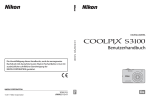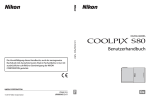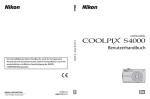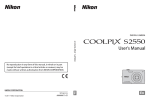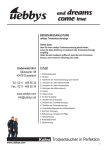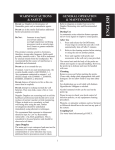Download Nikon COOLPIX S4100
Transcript
DIGITALKAMERA Benutzerhandbuch Die Vervielfältigung dieses Handbuchs, auch der auszugsweise Nachdruck (mit Ausnahme kurzer Zitate in Fachartikeln), ist nur mit ausdrücklicher schriftlicher Genehmigung der NIKON CORPORATION gestattet. De YP1A01(12) 6MM01212-01 De Markennachweis • Microsoft, Windows und Windows Vista sind Marken oder eingetragene Marken der Microsoft Corporation in den USA und/oder anderen Ländern. • Macintosh, Mac OS und QuickTime sind Marken von Apple Inc., die in den USA und anderen Ländern eingetragen sind. • Adobe und Acrobat sind eingetragene Marken von Adobe Systems Inc. • Die Logos SDXC, SDHC und SD sind Markenzeichen von SD-3C, LLC. • PictBridge ist eine Marke. • Alle übrigen Produkte und Markennamen, die in diesem Handbuch oder in den übrigen Dokumentationen zu Ihrem Nikon-Produkt genannt werden, sind Marken oder eingetragene Marken der entsprechenden Rechtsinhaber. Einleitung Erste Schritte Fotografieren und Bildwiedergabe: Modus A (Automatik) Weitere Hinweise zur Aufnahme Weitere Hinweise zur Wiedergabe Bearbeiten der Bilder Filmsequenzen aufzeichnen und wiedergeben Anschluss an einen Fernseher, Computer oder Drucker Grundlegende Kameraeinstellungen Sorgsamer Umgang mit der Kamera Technische Hinweise und Index i Sicherheitshinweise Bitte lesen Sie diese Sicherheitshinweise vor dem Betrieb Ihres Nikon-Produkts sorgfältig durch, um Schäden am Produkt oder Verletzungen zu vermeiden. Halten Sie diese Sicherheitshinweise für alle Personen griffbereit, die dieses Produkt benutzen werden. Die in diesem Abschnitt beschriebenen Warnhinweise und Vorsichtsmaßnahmen sind durch das folgende Symbol gekennzeichnet: Mit diesem Symbol werden Warnungen gekennzeichnet, die vor dem Gebrauch dieses Nikon-Produkts gelesen werden sollten, um möglichen Verletzungen vorzubeugen. WARNHINWEISE Schalten Sie das Gerät bei einer Fehlfunktion sofort aus Bei Rauch- oder ungewohnter Geruchsentwicklung für die Kamera oder Netzadapter mit Akkuladefunktion die Ursache sind, sollten Sie den Netzadapter mit Akkuladefunktion sofort vom Stromnetz trennen und die Akkus/Batterien aus dem Gerät nehmen. Gehen Sie dabei vorsichtig vor, um Verbrennungen zu vermeiden. Der fortgesetzte Betrieb von Kamera oder Netzadapter kann zu Verletzungen führen. Bitte wenden Sie sich zur Beseitigung der Störungen an Ihren Fachhändler oder an den Nikon-Kundendienst. Wenn Sie die Kamera zur Reparatur geben oder einschicken, sollten Sie sich vorher vergewissern, dass die Akkus entnommen sind. ii Nehmen Sie die Kamera nicht auseinander Das Berühren der internen Komponenten oder des Netzadapters mit Akkuladefunktion kann zu Verletzungen führen. Reparaturarbeiten sollten ausschließlich durch einen qualifizierten Kundendiensttechniker vorgenommen werden. Falls die Kamera oder der Netzadapter mit Akkuladefunktion durch einen Fall oder eine andere Stoßeinwirkung beschädigt werden sollte, trennen Sie die Verbindung zum Netzadapter und nehmen den Akku heraus. Lassen Sie das Gerät von einem Nikon-Fachhändler überprüfen. Verwenden Sie die Kamera oder den Netzadapter mit Akkuladefunktion nicht in der Nähe von brennbarem Gas In der Nähe von brennbarem Gas sollten Sie niemals elektronische Geräte in Betrieb nehmen. Es besteht Explosionsund Brandgefahr. Vorsicht bei der Verwendung des Trageriemens Legen Sie den Trageriemen niemals um den Hals eines Kindes. Es besteht die Gefahr einer Strangulierung. Achten Sie darauf, dass Kamera und Zubehör nicht in die Hände von Kindern gelangen Kamera und Zubehör enthalten verschluckbare Teile. Achten Sie darauf, dass diese Teile nicht in die Hände von Kindern gelangen und verschluckt werden. Sicherheitshinweise Vorsicht beim Umgang mit Akkus Akkus können bei unsachgemäßer Handhabung auslaufen oder explodieren. Bitte beachten Sie die nachfolgenden Warnhinweise: • Schalten Sie die Kamera vor dem Austauschen des Akkus aus. Wenn Sie den Netzadapter mit Akkuladefunktion/ Netzadapter verwenden, vergewissern Sie sich, dass dieser von der Netzsteckdose abgezogen ist. • Verwenden Sie ausschließlich einen Lithium-Ionen-Akku EN-EL19 (im Lieferumfang enthalten). Laden Sie den Akku in der Kamera mit dem Netzadapter mit Akkuladefunktion EH-69P auf (im Lieferumfang enthalten). • Achten Sie darauf, dass Sie den Akku nicht verkehrt herum einsetzen. • Schließen Sie den Akku nicht kurz und versuchen Sie nicht, ihn zu öffnen oder die Isolierung zu entfernen. • Setzen Sie den Akku keiner großen Hitze oder offenem Feuer aus. • Tauchen Sie den Akku nicht in Wasser und schützen Sie ihn vor Nässe. • Setzen Sie den Akku für den Transport wieder in das Akkufach ein. Transportieren oder lagern Sie den Akku nicht zusammen mit Metallgegenständen wie Halsketten oder Haarnadeln. • Die Gefahr des Auslaufens ist vor allem bei leeren Akkus gegeben. Um Beschädigungen an der Kamera zu vermeiden, sollten Sie den Akku bei völliger Entladung aus der Kamera nehmen. • Verwenden Sie keine Akkus, die durch Verformung oder Verfärbung auf eine Beschädigung hinweisen. Sollten Sie während des Kamerabetriebs eine solche Veränderung am Akku feststellen, schalten Sie die Kamera sofort aus und nehmen Sie den Akku heraus. • Wenn aus dem beschädigten Akku Flüssigkeit ausläuft und mit Haut oder Kleidung in Kontakt kommt, spülen Sie die betroffenen Stellen sofort mit reichlich Wasser ab. • • • • • • Warnhinweise für den Umgang mit dem Netzadapter mit Akkuladefunktion Setzen Sie das Gerät keiner Feuchtigkeit aus. Die Missachtung dieser Vorsichtsmaßnahme kann einen Brand oder Stromschlag verursachen. Staub auf oder neben den Metallteilen des Steckers sollte mit einem trockenen Tuch entfernt werden. Die Verwendung verschmutzter Stecker kann einen Brand verursachen. Bei Gewitter sollten Sie eine Berührung des Steckers vermeiden und sich nicht in der Nähe des Netzadapters mit Akkuladefunktion aufhalten. Bei Missachtung dieser Vorsichtsmaßnahme besteht die Gefahr eines Stromschlags. Das USB-Kabel darf nicht beschädigt, modifiziert, gewaltsam gezogen oder geknickt werden. Stellen Sie keine schweren Gegenstände auf das Kabel und setzen Sie es keiner Hitze und keinem offenen Feuer aus. Sollte die Isolierung beschädigt sein und sollten blanke Drähte hervortreten, wenden Sie sich zwecks Austausch an Ihren Fachhändler oder an den NikonKundendienst. Die Missachtung dieser Vorsichtsmaßnahmen kann einen Brand oder Stromschlag verursachen. Fassen Sie den Stecker oder den Netzadapter mit Akkuladefunktion niemals mit nassen Händen an. Bei Missachtung dieser Vorsichtsmaßnahme besteht die Gefahr eines Stromschlags. Verwenden Sie keinen Reisetransformator oder Netzadapter zum Umwandeln von Spannungen bzw. keine DC-AC-Wandler. Die Missachtung dieser Vorsichtsmaßnahmen kann zur Beschädigung oder Überhitzung der Kamera führen. iii Sicherheitshinweise Verwenden Sie nur geeignete Kabel. Verwenden Sie zum Anschluss des Geräts nur Original-Nikon-Kabel, die im Lieferumfang enthalten oder als optionales Zubehör erhältlich sind. Vorsicht beim Umgang mit beweglichen Teilen Achten Sie darauf, dass Sie nicht Ihre Finger oder andere Gegenstände am Objektivverschluss oder an den beweglichen Teilen der Kamera einklemmen. CD-ROMs Die mit dem Produkt gelieferten CDROMs dürfen nicht mit einem Audio-CDPlayer abgespielt werden. Bei der Wiedergabe einer CD-ROM mit einem Audio-CD-Player können Störsignale auftreten, die das menschliche Gehör nachhaltig schädigen können. Auch besteht die Gefahr, dass der Audio-CDPlayer und andere verbundene Audiokomponenten beschädigt werden. Vorsichtsmaßnahmen bei Verwendung des integrierten Blitzgeräts Das Auslösen des Blitzgeräts in unmittelbarer Nähe der Augen eines Menschen oder Tieres kann zu einer nachhaltigen Schädigung der Augen führen. Bitte denken Sie daran, dass die Augen von Kleinkindern besonders empfindlich sind, und halten Sie bei Blitzaufnahmen unbedingt einen Mindestabstand von einem Meter ein. Lösen Sie das Blitzgerät niemals aus, wenn sich Körperteile oder Gegenstände in unmittelbarer Nähe des Blitzfensters befinden. Die Missachtung dieser Vorsichtsmaßnahme kann zu Verbrennungen führen oder einen Brand verursachen. iv Vermeiden Sie jeden Kontakt mit den Flüssigkristallen. Bei einer Beschädigung des Monitors besteht die Gefahr, dass Sie sich an den Glasscherben verletzen oder dass Flüssigkristalle austreten. Achten Sie darauf, dass Haut, Augen und Mund nicht mit den Flüssigkristallen in Berührung kommen. Schalten Sie die Stromversorgung bei Verwendung der Kamera in einem Flugzeug oder Krankenhaus aus. Schalten Sie die Stromversorgung bei Verwendung in einem Flugzeug während des Starts und der Landung aus. Befolgen Sie bei Verwendung der Kamera in einem Krankenhaus die Anweisungen des Krankenhauspersonals. Die von dieser Kamera abgegebenen elektromagnetischen Wellen können elektronische Systeme eines Flugzeugs oder Krankenhausinstrumente beeinträchtigen bzw. zu deren Abschaltung führen. Hinweise Hinweise für Kunden in Europa VORSICHT EXPLOSIONSGEFAHR BEI EINSETZEN VON FALSCHEM AKKUTYP. AKKUS ENTSPRECHEND DEN ANWEISUNGEN ENTSORGEN. Durch dieses Symbol wird angezeigt, dass dieses Produkt getrennt entsorgt werden muss. Folgendes gilt für Verbraucher in europäischen Ländern: • Dieses Produkt muss an einer geeigneten Sammelstelle separat entsorgt werden. Entsorgen Sie sie nicht mit dem Hausmüll. • Weitere Informationen erhalten Sie bei Ihrem Fachhändler oder bei den für die Abfallentsorgung zuständigen Behörden bzw. Unternehmen. Dieses Symbol auf der Batterie bedeutet, dass die Batterie separat entsorgt werden muss. Folgendes gilt für Verbraucher in europäischen Ländern: • Alle Akkus, ob mit diesem Symbol versehen oder nicht, sind für separate Entsorgung an einem geeigneten Sammelpunkt vorgesehen. Entsorgen Sie sie nicht mit dem Hausmüll. • Weitere Informationen erhalten Sie bei Ihrem Fachhändler oder bei den für die Abfallentsorgung zuständigen Behörden bzw. Unternehmen. v Inhaltsverzeichnis Sicherheitshinweise.............................................................................................................................ii WARNHINWEISE....................................................................................................................................................... ii Hinweise.................................................................................................................................................... v Einleitung ................................................................................................................................................1 Über dieses Handbuch......................................................................................................................... 1 Informationen und Hinweise............................................................................................................. 2 Die Kamera in der Übersicht .............................................................................................................. 4 Das Kamera-Gehäuse...........................................................................................................................................4 Grundlegende Bedienung.................................................................................................................. 6 Die A-Taste (Aufnahmemodus) ..................................................................................................................6 Die c-Taste (Wiedergabe)..............................................................................................................................6 Die b-Taste (e Filmaufzeichnung) .........................................................................................................6 Auslöser ........................................................................................................................................................................7 Befestigen des Trageriemens..........................................................................................................................7 Funktion des Touchscreens ............................................................................................................... 8 Antippen ......................................................................................................................................................................8 Ziehen............................................................................................................................................................................8 Ziehen und Ablegen ............................................................................................................................................8 Verwenden des Stifts............................................................................................................................................9 Hauptbildschirm des Monitors/Touchscreens und grundlegende Bedienung............10 Aufnahme (Anzeige der Aufnahmeinformationen).......................................................................10 Aufnahme (Steuerungssymbole)...............................................................................................................11 Wiedergabe (Anzeige der Aufnahmeinformationen)...................................................................12 Wiedergabe (Steuerelemente)....................................................................................................................13 Bedienung der Registerkarten.....................................................................................................................14 Erste Schritte ....................................................................................................................................... 16 Einsetzen des Akkus............................................................................................................................16 Herausnehmen des Akkus .............................................................................................................................17 Aufladen des Akkus.............................................................................................................................18 Ein- und Ausschalten der Kamera .............................................................................................................21 Einstellen von Sprache, Datum und Uhrzeit ..............................................................................22 Einsetzen von Speicherkarten.........................................................................................................24 Entnehmen von Speicherkarten ................................................................................................................24 vi Inhaltsverzeichnis Fotografieren und Bildwiedergabe: Modus A (Automatik) ............................................. 26 Schritt 1 Einschalten der Kamera und Auswahl des Modus A (Automatik)..................26 Monitoranzeigen bei A (Automatik).....................................................................................................27 Schritt 2 Wählen des Bildausschnitts............................................................................................28 Ein- und Auszoomen.........................................................................................................................................29 Schritt 3 Scharfstellen und Auslösen ............................................................................................30 Schritt 4 Wiedergabe und Löschen von Bildern .......................................................................32 Anzeigen von Bildern (Wiedergabemodus) .......................................................................................32 Löschen von ungewünschten Bildern ...................................................................................................33 Grundlegende Aufnahmefunktionen...........................................................................................34 m Blitzmodus .........................................................................................................................................................34 n Aufnahmen mit Selbstauslöser............................................................................................................36 p Nahaufnahme.................................................................................................................................................38 o Ändern der Helligkeit mit Belichtungskorrektur.......................................................................39 Weitere Hinweise zur Aufnahme ................................................................................................. 40 Auswahl eines Aufnahmemodus ...................................................................................................40 Ändern der Einstellungen von A (Automatik).........................................................................42 A Bildqualität/-größe (Ändern von Bildqualität/Bildgröße)....................................................43 q Motivauswahl und Auslösung (Antippen des Monitors zum Auslösen des Verschlusses)...........................................................................................................................................................45 s Motivverfolgung (Fokussierung auf ein bewegtes Motiv).................................................48 r Motivauswahl (Antippen des Monitors zum Scharfstellen)..............................................50 E ISO-Empfindlichkeit....................................................................................................................................53 C Serienaufnahme ...........................................................................................................................................54 w Weißabgleich (Farbtoneinstellung) .................................................................................................55 Motivgerechtes Fotografieren (Motivprogramm) ...................................................................58 Auswahl eines Motivprogramms...............................................................................................................58 Aufnahme im von der Kamera gewählten Motivprogramm (Motivautomatik) .................................................................................................................................................61 Wahl eines Motivprogramms für Aufnahme von Bildern (Funktionen)............................63 Die Option »Zeichnen« ....................................................................................................................................71 Aufnahmen für ein Panorama .....................................................................................................................72 Aufnahme lächelnder Gesichter (Modus »Smart-Porträt«)...................................................74 Einstellungen des Modus »Smart-Porträt« ändern .........................................................................76 Kameraeinstellungen, die nicht gleichzeitig angewendet werden können ..................78 vii Inhaltsverzeichnis Weitere Hinweise zur Wiedergabe.............................................................................................. 80 Optionen im Modus Einzelbildwiedergabe ...............................................................................80 Wiedergabe mehrerer Bilder: Der Bildindex ..............................................................................81 Detailansicht: Ausschnittvergrößerung.......................................................................................83 Auswählen eines Wiedergabemodus...........................................................................................85 Sortieren von Lieblingsbildern (Modus »Lieblingsbilder«)...................................................86 Hinzufügen von Bildern zu Alben .............................................................................................................86 Anzeigen von Bildern in einem Album..................................................................................................88 Entfernen von Bildern aus Alben ...............................................................................................................89 Funktionen im Modus »Lieblingsbilder«...............................................................................................90 Ändern der Symbolzuordnung von Alben..........................................................................................91 Bildersuche im Modus »Automatische Sortierung« ................................................................93 Ansehen von Bildern im Modus »Automatische Sortierung«..................................................93 Funktionen in der »Automatischen Sortierung«..............................................................................95 Auswahl von Bildern eines bestimmten Datums (»Nach Datum sortieren«) .................96 Auswählen eines Datums in der Option »Nach Datum sortieren«.......................................96 Funktionen des Modus »Nach Datum sortieren«............................................................................97 Wiedergabeoptionen .........................................................................................................................98 Bewertungen hinzufügen.................................................................................................................99 Anzeigen von Bildern nach Bewertung.................................................................................................99 b Abspielen einer Diashow......................................................................................................... 100 d Schützen von wichtigen Bildern (Schützen).................................................................... 101 Ein Bild schützen ............................................................................................................................................... 101 Schützen mehrerer Bilder............................................................................................................................ 102 Entfernen der Bildschutzfunktion........................................................................................................... 102 a Erstellen eines DPOF-Druckauftrags.................................................................................... 103 Erstellen eines Druckauftrags für ein Bild .......................................................................................... 103 Erstellen eines Druckauftrags für mehrere Bilder ......................................................................... 105 Abbrechen des Druckauftrags.................................................................................................................. 106 f Bild drehen .................................................................................................................................... 107 E Sprachnotiz: Aufzeichnen und Wiedergabe....................................................................... 108 Aufzeichnen von Sprachnotizen............................................................................................................. 108 Wiedergabe von Sprachnotizen ............................................................................................................. 109 Löschen von Sprachnotizen ...................................................................................................................... 109 viii Inhaltsverzeichnis Bearbeiten der Bilder .....................................................................................................................110 Bearbeitungsfunktionen ................................................................................................................ 110 Bildbearbeitung................................................................................................................................. 112 U Übermalen..................................................................................................................................................... 112 k Schnelle Bearbeitung: Erhöhen von Kontrast und Sättigung....................................... 115 I D-Lighting: Optimieren von Helligkeit und Kontrast.......................................................... 116 P Dehnen: Dehnen von Bildern............................................................................................................ 117 O Perspektivkorrektur: Einstellen des Perspektiveneffekts ................................................... 118 i Filtereffekte (Digitalfilter) ....................................................................................................................... 119 j Glamour-Retusche .................................................................................................................................... 121 g Kompaktbild: Verkleinern von Bildern.......................................................................................... 123 o Beschnitt: Erstellen einer Ausschnittkopie.................................................................................. 124 Filmsequenzen aufzeichnen und wiedergeben ..................................................................126 Aufzeichnen von Filmsequenzen................................................................................................ 126 Einstellungen für Filmaufzeichnung ändern................................................................................... 128 D Filmsequenz ................................................................................................................................................. 128 n AF-Modus für Film ................................................................................................................................. 129 Y Windgeräuschfilter.................................................................................................................................. 130 Wiedergabe von Filmsequenzen ................................................................................................ 131 Anschluss an einen Fernseher, Computer oder Drucker ..................................................132 Anschluss an einen Fernseher...................................................................................................... 132 Anschluss an einen Computer ..................................................................................................... 134 Vor dem Anschließen der Kamera ......................................................................................................... 134 Übertragen von Dateien von der Kamera auf einen Computer.......................................... 135 Aufladen mithilfe eines Computers ...................................................................................................... 139 Anschluss an einen Drucker.......................................................................................................... 140 Anschluss der Kamera an einen Drucker ........................................................................................... 141 Drucken einzelner Bilder .............................................................................................................................. 142 Drucken mehrerer Bilder.............................................................................................................................. 143 ix Inhaltsverzeichnis Grundlegende Kameraeinstellungen ......................................................................................146 Systemmenü....................................................................................................................................... 146 Bedienen des Systemmenüs ..................................................................................................................... 147 c Startbild ........................................................................................................................................................... 148 d Zeitzone und Datum............................................................................................................................... 149 e Monitor ........................................................................................................................................................... 152 f Datumsaufdruck (Einbelichten von Datum und Uhrzeit) ................................................ 153 w Digital-VR ....................................................................................................................................................... 154 U Motion Detection ...................................................................................................................................... 155 h AF-Hilfslicht.................................................................................................................................................. 156 u Digitalzoom ................................................................................................................................................. 156 i Sound ............................................................................................................................................................... 157 k Ausschaltzeit................................................................................................................................................. 158 l/m Speicher löschen/Formatieren ................................................................................................. 159 n Sprache/Language.................................................................................................................................... 160 o Videonorm ................................................................................................................................................... 160 V Laden über USB .......................................................................................................................................... 161 d Blinzelwarnung........................................................................................................................................... 162 p Zurücksetzen................................................................................................................................................ 164 h Kopieren (Kopieren zwischen internem Speicher und Speicherkarte) ................... 167 r Firmware-Version .................................................................................................................................... 168 Sorgsamer Umgang mit der Kamera........................................................................................169 Haltbarkeit und Leistung der Kamera maximieren .............................................................. 169 Reinigung .............................................................................................................................................................. 171 Dateispeicherung............................................................................................................................................. 171 Technische Hinweise und Index ................................................................................................172 Optionales Zubehör......................................................................................................................... 172 Empfohlene Speicherkarten ...................................................................................................................... 173 Datei- und Ordnernamen für Bilder und Audiodaten ......................................................... 174 Fehlermeldungen ............................................................................................................................. 175 Lösungen für Probleme.................................................................................................................. 180 Technische Daten ............................................................................................................................. 187 Unterstützte Standards ................................................................................................................................. 190 Index ...................................................................................................................................................... 191 x Einleitung Über dieses Handbuch Einleitung Herzlichen Glückwunsch zu Ihrer neuen Nikon COOLPIX S4100-Digitalkamera. Dieses Handbuch enthält die vollständige Bedienungsanleitung für Ihre Nikon-Digitalkamera. Lesen Sie das Handbuch vor der Verwendung des Geräts aufmerksam durch und bewahren Sie es so auf, dass es von allen Benutzern gelesen werden kann. Symbole und Konventionen Damit Sie die gewünschten Informationen schnell finden, werden in diesem Handbuch folgende Symbole und Konventionen verwendet: B Dieses Symbol kennzeichnet wichtige Sicherheitshinweise, die Sie vor Gebrauch der Kamera lesen sollten, um Schaden an der Kamera zu vermeiden. D Dieses Symbol kennzeichnet Tipps mit zusätzlichen nützlichen Informationen zur Verwendung der Kamera. C Dieses Symbol kennzeichnet wichtige Hinweise, die Sie vor Gebrauch der Kamera ebenfalls lesen sollten. A Dieses Symbol steht vor Verweisen auf weiterführende Informationen in diesem Handbuch. Anmerkungen • SD-Speicherkarten (Secure Digital), SDHC-Speicherkarten und SDXC-Speicherkarten werden in diesem Handbuch als »Speicherkarten« bezeichnet. • Die Werkseinstellungen bei Auslieferung der Kamera werden auch als »Standardvorgaben« oder »Standardeinstellungen« bezeichnet. • Die Bezeichnungen der auf dem Kameramonitor angezeigten Menüoptionen sowie die Bezeichnungen der auf dem Computermonitor angezeigten Schaltflächen oder Meldungen sind durch Fettdruck hervorgehoben. Darstellung des Monitorbildes Um die auf dem Monitor eingeblendeten Symbole und Anzeigen in diesem Handbuch optimal darstellen zu können, werden sie in einigen Fällen ohne das normalerweise sichtbare Bild gezeigt. Grafiken und Textelemente auf dem Monitor Grafiken und Textelemente, die auf dem Monitor angezeigt werden, weichen in ihrem Aussehen möglicherweise von der Darstellung in diesem Handbuch ab. C Interner Speicher und Speicherkarte Aufnahmen können im internen Speicher der Kamera oder auf Speicherkarten gespeichert werden. Wenn eine Speicherkarte eingesetzt ist, werden alle neuen Bilder auf der Karte gespeichert, und die Lösch-, Wiedergabe- und Formatierungsfunktionen der Kamera sind auf die Bilder beschränkt, die sich auf der Speicherkarte befinden. Bevor der interne Speicher formatiert oder zum Speichern, Löschen oder Anzeigen von Bildern verwendet werden kann, muss die Speicherkarte aus der Kamera genommen werden. 1 Informationen und Hinweise Immer auf dem neuesten Stand Einleitung Nikon bietet den Kunden im Internet eine umfangreiche Produktunterstützung an, die immer auf dem neuesten Stand ist. Auf folgenden Internetseiten finden Sie aktuelle Informationen zu Nikon-Produkten sowie die neuesten Software-Downloads: • Für Benutzer in USA: http://www.nikonusa.com/ • Für Benutzer in Europa und Afrika: http://www.europe-nikon.com/support/ • Für Benutzer in Asien, Ozeanien und im Nahen Osten: http://www.nikon-asia.com/ Auf diesen regelmäßig aktualisierten Webseiten erhalten Sie aktuelle Produktinformationen, Tipps und Antworten auf häufig gestellte Fragen (FAQ) sowie allgemeine Informationen zu Fotografie und digitaler Bildverarbeitung. Ergänzende Informationen erhalten Sie bei der Nikon-Vertretung in Ihrer Nähe. Eine Liste mit den Adressen der Nikon-Vertretungen finden Sie auf folgender Internetseite: http://imaging.nikon.com/ Verwenden Sie nur Nikon-Originalzubehör Nikon COOLPIX-Digitalkameras werden nach strengsten Qualitätsmaßstäben gefertigt und enthalten hochwertige elektronische Bauteile. Verwenden Sie nur elektronisches Nikon-Originalzubehör (z.B. Akkuladegeräte, Akkus, Netzadapter mit Akkuladefunktion und Netzadapter), das durch das Nikon-Zertifikat speziell für Ihre Nikon-Digitalkamera ausgewiesen ist und die Betriebs- sowie Sicherheitsanforderungen der elektronischen Bauteile erfüllt. ELEKTRONISCHES ZUBEHÖR, DAS NICHT AUS DEM HAUSE NIKON STAMMT, KANN DIE ELEKTRONIK DER KAMERA BESCHÄDIGEN. DIE VERWENDUNG SOLCHER PRODUKTE FÜHRT ZUM VERLUST IHRER NIKONGARANTIE. Lithium-Ionen-Akkus von Fremdherstellern ohne das NikonEchtheitshologramm können den Betrieb der Kamera beeinträchtigen oder sich in der Kamera überhitzen, entzünden, bersten oder auslaufen. Echtheitshologramm: Nähere Informationen zum aktuellen Nikon-Systemzubehör erhalten Sie Weist dieses Produkt als bei Ihrem Nikon-Fachhändler. Nikon-Originalprodukt aus. Fotografieren zu wichtigen Anlässen Vor allem vor besonders wichtigen Fototerminen, beispielsweise bei Hochzeiten oder vor einer Urlaubsreise, sollten Sie sich durch einige Testaufnahmen von der Funktionstüchtigkeit der Kamera überzeugen. Nikon übernimmt keine Haftung für Schäden oder Umsatzausfälle, die durch Funktionsstörungen der Kamera verursacht wurden. Über dieses Handbuch • Die Vervielfältigung der Dokumente, auch das auszugsweise Vervielfältigen, bedarf der ausdrücklichen Genehmigung durch Nikon. Dies gilt auch für die elektronische Erfassung und die Übersetzung in eine andere Sprache. • Nikon behält sich jederzeit Änderungen an der in dieser Anleitung beschriebenen Hard- und Software ohne vorherige Ankündigung vor. • Nikon übernimmt keine Haftung für Schäden, die durch unsachgemäßen Gebrauch des Produkts entstehen. • Diese Handbücher wurden mit größter Sorgfalt erstellt. Sollten Sie jedoch Fehler in den Dokumentationen entdecken oder Verbesserungsvorschläge machen können, wenden Sie sich bitte an Ihren NikonVertragshändler (Adresse ist separat aufgeführt). 2 Informationen und Hinweise Hinweise zum Urheberrecht Einleitung Bitte beachten Sie, dass das mit einem Scanner oder einer Digitalkamera digitalisierte Bildmaterial möglicherweise dem Urheberrechtsschutz unterliegt und die nicht autorisierte Verwendung und Verbreitung solchen Materials strafbar sein oder zivilrechtliche Ansprüche auf Unterlassen und/oder Schadensersatz nach sich ziehen kann. • Dinge, die nicht kopiert oder reproduziert werden dürfen Bitte beachten Sie, dass Geldscheine, Münzen und Wertpapiere nicht kopiert oder reproduziert werden dürfen, selbst wenn sie als »Kopie« gekennzeichnet werden. Das Kopieren oder Vervielfältigen von Geldscheinen, Münzen und Wertpapieren eines anderen Landes ist ebenfalls nicht erlaubt. Ohne ausdrückliche behördliche Genehmigung dürfen Postwertzeichen oder freigemachte Postkarten nicht kopiert oder vervielfältigt werden. Das Kopieren und Vervielfältigen von Stempeln und Siegeln ist nicht erlaubt. • Öffentliche und private Dokumente Bitte beachten Sie das einschlägige Recht zum Kopieren und Reproduzieren von Wertpapieren privater Unternehmen (z. B. Aktien oder Urkunden), Fahrausweisen, Gutscheinen usw. Es ist in der Regel nicht erlaubt, diese zu vervielfältigen. In Ausnahmefällen kann jedoch für bestimmte Institutionen eine Sondergenehmigung vorliegen. Kopieren Sie keine Dokumente, die von öffentlichen Einrichtungen oder privaten Unternehmen ausgegeben werden (z. B. Pässe, Führerscheine, Personalausweise, Eintrittskarten, Firmenausweise, Essensgutscheine usw.). • Urheberrechtlich geschützte Werke Urheberrechtlich geschützte Werke, wie Bücher, Musikaufzeichnungen, Gemälde, Drucke, Stadt- und Landkarten, Zeichnungen, Filme und Fotografien unterliegen dem internationalen Urheberrecht. Bitte beachten Sie, dass auch Vervielfältigungen und Verwertungen geschützter Werke im privaten Bereich dem Urheberrechtsschutz unterliegen, sodass Sie ggf. die Genehmigung des Autors, Künstlers oder betreffenden Verlages einholen müssen. Entsorgen von Datenträgern Beim Löschen der Bilder auf Datenträgern wie den Speicherkarten bzw. dem kamerainternen Speicher und beim Formatieren dieser Datenträger werden die ursprünglichen Bilddaten nicht vollständig entfernt. Gelöschte Dateien auf entsorgten Datenträgern können unter Umständen mithilfe von kommerziell erhältlicher Software wiederhergestellt werden. Es besteht daher die Gefahr, dass Unbefugte Ihre privaten Bilddaten missbrauchen. Stellen Sie sicher, dass Ihre Bilder und andere persönliche Daten nicht in unbefugte Hände gelangen. Bevor Sie ein Speichermedium entsorgen oder an Dritte weitergeben, sollten Sie sicherstellen, dass kein Zugriff auf Ihre zuvor abgelegten Daten möglich ist. Bei Speicherkarten können Sie hierfür wie folgt vorgehen: Formatieren Sie die Karte oder löschen Sie alle Daten mittels einer kommerziellen Software und füllen Sie anschließend die gesamte Speicherkarte mit Bildern ohne relevanten Inhalt (z. B. Aufnahmen des leeren Himmels). Achten Sie darauf, auch solche Bilder zu löschen, die gegebenenfalls für den Willkommensbildschirm ausgewählt wurden (A 148). Wenn Sie Datenträger physikalisch zerstören möchten, sollten Sie darauf achten, sich nicht zu verletzen und keine anderen Gegenstände zu beschädigen. 3 Die Kamera in der Übersicht Das Kamera-Gehäuse 1 2 3 4 5 6 Einleitung 9 Objektivverschluss geschlossen 8 1 Auslöser .................................................................... 30 2 Zoomschalter........................................................ 29 f: Weitwinkel................................................. 29 g: Tele................................................................... 29 h: Bildindex.................................................... 81 i: Ausschnittvergrößerung .................... 83 3 4 Ein-/Ausschalter/ Betriebsbereitschaftsanzeige ......................................................................21, 26, 158 7 4 Blitz ..............................................................................34 5 Selbstauslöser-Kontrollleuchte ..................36 AF-Hilfslicht.......................................................... 156 6 Objektiv........................................................171, 187 7 Integriertes Mikrofon...........................108, 126 8 Objektivverschluss .......................................... 169 9 Öse für Trageriemen ............................................7 Die Kamera in der Übersicht Einleitung 1 2 3 4 5 Unter der Abdeckung der Anschlüsse 6 7 8 9 10 11 12 13 1 Monitor/Touchscreen.............................. 10, 27 7 Stativgewinde 2 b-Taste (e Filmaufzeichnung)...... 6, 126 8 Lautsprecher.............................................109, 131 3 Ladeleuchte .................................................19, 139 Blitzbereitschaftsanzeige............................... 35 9 Abdeckung der Anschlüsse ................................................................132, 135, 141 4 A-Taste (Aufnahmemodus).................. 6, 40 10 5 c-Taste (Wiedergabe) ..................... 6, 32, 85 Abdeckung des Akku-/ Speicherkartenfachs ................................. 16, 24 6 USB/Audio-/Videoausgang ............................................................... 132, 135, 141 11 Speicherkartenfach............................................ 24 12 Akkufach................................................................... 16 13 Akkusicherung.............................................. 16, 17 5 Grundlegende Bedienung Die A-Taste (Aufnahmemodus) Einleitung • Drücken Sie im Wiedergabemodus auf die Taste A, um in den Aufnahmemodus zu wechseln. • Drücken Sie im Aufnahmemodus auf die A-Taste, um das Aufnahmemodus-Auswahlmenü aufzurufen und in den Aufnahmemodus (A 40) zu wechseln. Die c-Taste (Wiedergabe) • Drücken Sie im Aufnahmemodus auf die c-Taste, um in den Wiedergabemodus zu wechseln. • Drücken Sie im Wiedergabemodus auf die Taste c, um das Auswahlmenü für den Wiedergabemodus aufzurufen und den Wiedergabemodus zu wechseln (A 85). • Wenn Sie die c-Taste bei ausgeschalteter Kamera gedrückt halten, schaltet sich die Kamera ein und geht direkt in den Wiedergabemodus. Die b-Taste (e Filmaufzeichnung) • Drücken Sie im Aufnahmemodus auf die b-Taste (e Filmaufzeichnung), um die Filmaufzeichnung zu starten (A 126). Zum Beenden der Filmaufzeichnung drücken Sie erneut auf die Taste b (e Filmaufzeichnung). • Um vom Wiedergabemodus in den Aufnahmemodus zu wechseln, drücken Sie auf die b-Taste (e Filmaufzeichnung). 6 Grundlegende Bedienung Auslöser Drücken Sie den Auslöser bis zum ersten Druckpunkt, um den Fokus und die Belichtungsmessung zu aktivieren. Einleitung Der Auslöser der Kamera verfügt über zwei Druckpunkte. Drücken Sie den Auslöser bis zum ersten Druckpunkt, um den Autofokus und die Belichtungsmessung zu aktivieren. Wenn der Auslöser bis zum ersten Druckpunkt gedrückt wird, werden Fokus und Belichtung (Werte für Belichtungszeit und Blende) eingestellt. Die gemessene Entfernung bleibt gespeichert, solange der Auslöser bis zum ersten Druckpunkt gedrückt gehalten wird. Halten Sie den Auslöser in dieser Position, lösen Sie den Verschluss aus und drücken den Auslöser bis zum zweiten Druckpunkt, um ein Bild aufzunehmen. Drücken Sie den Auslöser sanft herunter, damit die Kamera nicht verrissen und das Bild verwackelt wird. Drücken Sie den Auslöser bis zum zweiten Druckpunkt, um ein Bild aufzunehmen. Befestigen des Trageriemens 7 Funktion des Touchscreens Der Monitor der COOLPIX S4100 besteht aus einem Touchscreen. Verwenden Sie zur Bedienung einen Finger oder den mitgelieferten Stift. Einleitung Antippen Tippen Sie auf den Touchscreen. Verwenden Sie diese Funktion wie folgt: Auswahl von Symbolen und anderer Steuerelemente Auswahl von Bildern in der Bildindexwiedergabe (A 81) Motivauswahl und Auslösung (A 45), Messfeldauswahl (A 50) oder Motivverfolgung (A 48) Öffnen Sie die Registerkarte, um die Einstellungssymbole während der Aufnahme bzw. Wiedergabe einzublenden (A 14) Ziehen Streichen Sie mit Ihrem Finger über den Touchscreen und nehmen ihn dann weg. Verwenden Sie diese Funktion wie folgt: Durchblättern von Bildern während Einzelbildwiedergabe (A 32) Bewegen des sichtbaren Bereichs eines mit der Ausschnittsvergrößerung bearbeiteten Bilds (A 83) Zum Anpassen der Belichtungskorrektur (A 39) und anderer Einstellungen wird ein Schieberegler eingeblendet. Ziehen und Ablegen Legen Sie einen Finger auf den Touchscreen, ziehen Sie ihn an die gewünschte Stelle (1) und nehmen ihn wieder vom Touchscreen (2). Verwenden Sie diese Funktion wie folgt: Übernehmen von Bewertungen (A 99) 8 Funktion des Touchscreens Verwenden des Stifts Einleitung Verwenden Sie den Stift z. B. für Funktionen wie Zeichnen (A 71) oder Übermalen (A 112), wenn eine größere Präzision als mit einem Finger gefordert ist. Befestigen des Stifts Befestigen Sie den Stift wie gezeigt am Trageriemen. B Hinweise zum Touchscreen • Drücken Sie keine spitzen Gegenstände außer den mitgelieferten Stift auf den Touchscreen. • Üben Sie keinen übermäßigen Druck auf den Touchscreen aus. B Hinweise zum Antippen/Ziehen • Die Kamera reagiert möglicherweise nicht, wenn Sie Ihre Finger zu lange auf einer Stelle lassen. • Die Kamera reagiert bei folgenden Aktionen möglicherweise nicht: - Zurückschnellen des Fingers - Ziehen des Fingers über einen zu kurzen Abstand - Zu leichtes Streichen über das Display - Zu schnelles Bewegen des Fingers • Die Kamera reagiert möglicherweise nicht, wenn etwas anderes außer Ihre Finger den Touchscreen berührt. B Hinweise zum Touchscreen • Bewahren Sie den Stift außer Reichweite von Kindern auf. • Tragen Sie die Kamera nicht am Stift. Der Stift kann aus dem Trageriemen rutschen und die Kamera kann möglicherweise runterfallen. 9 Hauptbildschirm des Monitors/Touchscreens und grundlegende Bedienung Aufnahme (Anzeige der Aufnahmeinformationen) Eingeblendete Informationen am Monitor hängen von den Einstellungen bzw. vom Status der Kamera ab. Einleitung 4 5 123 6 7 89 19 18 17 16 10 15 14 3 1/ 250 F3.2 13 6 7 8 9 Datumsaufdruck...........................................153 Symbol für »Zeitzone Reiseziel« ..............149 Symbol »Motion Detection«......................155 Digital-VR-Symbol ...........................................154 10 11 12 13 14 15 1 2 10 a b 12 Aufnahmemodus1 ..............................26, 58, 74 Nahaufnahme....................................................... 38 Zoomeinstellung ........................................ 29, 38 Fokusindikator...................................................... 30 AE/AF-L-Anzeige................................................. 73 O Anzeige »Keine Datumseinstellung« .....................................................................................175 1 2 3 4 5 11 3 50 1 00 1 00 16 17 18 19 a Anzahl verbleibender Aufnahmen (Fotos)2 ................................................................. 26 b Länge der Filmsequenz........................... 126 Symbol für internen Speicher..................... 27 Blende........................................................................ 30 Belichtungszeit..................................................... 30 Fokusmessfeld (Modus »Motivverfolgung«) ........................................... 48 Fokusmessfeld (Messfeldauswahl)........... 50 Fokusmessfeld (Gesichts- oder Tiererkennung)..................................... 30, 70, 74 Fokusmessfeld (Mitte) Fokusmessfeld (Automatik).......................... 30 Anzeige für Akkukapazität............................. 26 Die Anzeigen hängen vom aktuellen Aufnahmemodus ab. Die Anzeige erscheint, wenn 50 oder weniger Aufnahmen verbleiben. Hauptbildschirm des Monitors/Touchscreens und grundlegende Bedienung Aufnahme (Steuerungssymbole) Einleitung Tippen Sie auf die folgenden Steuerungssymbole, um die Einstellungen zu ändern. • Tippen Sie auf die Registerkarte, um die Einstellungssymbole anzuzeigen und Aufnahmeeinstellungen zu ändern (A 14). • Die verfügbaren Steuerungssymbole und Anzeigen sind vom jeweiligen Aufnahmemodus und den Kameraeinstellungen abhängig. 1 4 2 AUTO AUTO 3 OFF 1 2 Registerkarte.......................................................... 14 Schieberegler für die Anpassung der Effekte für Motivprogramme....................... 60 3 4 Einstellungssymbole......................................... 15 Abbruch der Messfeldauswahl .................. 50 11 Hauptbildschirm des Monitors/Touchscreens und grundlegende Bedienung Wiedergabe (Anzeige der Aufnahmeinformationen) Einleitung Der folgende Monitor zeigt die Aufnahmeinformationen des eingeblendeten Bilds und den Kamerastatus an. • Die Anzeige der Aufnahmeinformationen hängt vom wiedergegebenen Bild und aktuellen Kamerastatus ab. • Die unten abgebildeten Anzeigen erscheinen beim Einschalten der Kamera, bzw. wenn die Kamera in Gebrauch ist, und werden nach einigen Sekunden wieder ausgeblendet (A 152). 12 3 4567 15 05 2011 15 : 30 0003. JPG 12 8 9 3 11 1 Wiedergabemodus1 ..................32, 86, 93, 96 2 Dateinummer und -format ........................174 3 Datum/Uhrzeit der Aufnahme................... 22 4 10 Anzeige für Druckauftrag ............................103 Löschschutzsymbol ........................................101 7 Albumsymbol im Modus »Lieblingsbilder«3 .............................. 88 Kategoriesymbol im Modus »Automatische Sortierung«3 ...... 93 a b 8 9 a Aktuelle Bildnummer/ Gesamtanzahl der Bilder ........................... 32 b Länge der Filmsequenz........................... 131 Filmsequenz2 .................................................128 6 3/ 3 9999 / 9999 1 00 1 00 a c j i d r q a p C Bildqualität/-größe2 ..................................... 43 5 3 Symbol »Schnelle Bearbeitung« ... 115 Symbol »D-Lighting«............................ 116 Symbol »Glamour-Retusche«.......... 121 Symbol »Filtereffekte« ......................... 119 Symbol »Übermalen«........................... 112 Symbol »Dehnen«.................................. 117 Symbol »Perspektivkorrektur« ........ 118 Symbol »Beschnitt«............................... 124 Symbol »Sprachnotiz«......................... 109 Symbol »Kompaktbild«....................... 123 10 Symbol für internen Speicher..................... 27 11 Bewertungsanzeige .......................................... 99 12 Anzeige für Akkukapazität............................. 26 1 Die Anzeigen hängen vom aktuellen Wiedergabemodus ab. 2 Eingeblendete Anzeigen hängen von der Einstellung bei der Aufnahme ab. 3 Das Symbol für das im Wiedergabemodus gewählte Album oder die gewählte Kategorie im Modus »Automatische Sortierung« wird angezeigt. 12 Hauptbildschirm des Monitors/Touchscreens und grundlegende Bedienung Wiedergabe (Steuerelemente) Einleitung Tippen Sie auf die folgenden Steuerungssymbole, um die Einstellungen zu ändern. • Tippen Sie die Registerkarte zur Anzeige der Einstellungssymbole bzw. zum Löschen oder zum Bearbeiten (A 14) an. • Die verfügbaren Steuerungssymbole und Anzeigen hängen vom wiedergegebenen Bild und den aktuellen Kameraeinstellungen ab. 1 2 3 1 2 Wiedergabe von Filmsequenzen ...........131 Registerkarte.......................................................... 14 3 Einstellungssymbole......................................... 15 13 Hauptbildschirm des Monitors/Touchscreens und grundlegende Bedienung Bedienung der Registerkarten Einleitung Verwenden Sie im Aufnahme- oder Wiedergabemodus die Einstellungssymbole, um die Einstellungen für die Aufnahme und Wiedergabe vorzunehmen. Blenden Sie die Einstellungssymbole ein, indem Sie die Registerkarte unten, links und rechts am Monitor antippen. • Tippen Sie auf das gewünschte Symbol, um den entsprechenden Einstellungsbildschirm zu öffnen. • Tippen Sie auf das Einstellungssymbol z (Systemmenü), um die grundlegenden Kameraeinstellungen zu ändern. • Wenn H oder J im Einstellungsbildschirm angezeigt wird, tippen Sie auf H, um den Einstellungsbildschirm zu verlassen. Tippen Sie auf J, um zum vorherigen Menüpunkt zurückzukehren. • Zum Ausblenden der Einstellungssymbole tippen Sie erneut auf die Registerkarte. Tippen Sie auf die Registerkarte, um die Einstellungssymbole anzuzeigen, die im aktuellen Modus geändert werden können. 3 Tippen Sie ein Symbol an, um den dazugehörigen Einstellungsbildschirm zu öffnen. AUTO OFF Tippen Sie ein Symbol an, um die betreffende Einstellung anzuwenden. 14 Bildqualität/-größe 4320×3240 AUTO Zum Ausblenden der Einstellungssymbole tippen Sie erneut auf die Registerkarte. Tippen Sie auf z, um das Systemmenü aufzurufen. Rückkehr zum vorherigen Bildschirm. Hauptbildschirm des Monitors/Touchscreens und grundlegende Bedienung Aufnahme 1 1 2 AUTO 2 3 AUTO OFF 3 m Blitz..................................................................... 34 n Selbstauslöser.............................................. 36 p Nahaufnahme.............................................. 38 o Belichtungskorrektur............................... 39 A Bildqualität/-größe ................................... 43 Touchscreen-Funktion q Motivauswahl und Auslösung..... 45 s Motivverfolgung .................................. 48 r Motivauswahl......................................... 50 E ISO-Empfindlichkeit ................................. 53 C Serienaufnahme......................................... 54 w Weißabgleich............................................... 55 D Filmsequenz .............................................. 128 n AF-Modus für Film ................................. 129 Y Windgeräuschfilter................................ 130 z Systemmenü ............................................. 146 Einleitung Es können Einstellungen für die Aufnahme vorgenommen werden. • Die verfügbaren Einstellmöglichkeiten hängen vom Aufnahmemodus ab (A 40). • Jedes Symbol zeigt auch die aktuelle Einstellung an. Anzeigen Bilder können bearbeitet und gelöscht sowie Wiedergabeeinstellungen geändert werden. • Die verfügbaren Einstellmöglichkeiten hängen vom Bildtyp und Wiedergabemodus ab. 5 4 3 2 1 0 1 1 2 2 3 3 Bewertung .............................................................. 99 h Bilder zu Alben hinzufügen (außer im Modus für Lieblingsbilder)................... 86 Bilder aus Alben entfernen (im Modus für Lieblingsbilder).................................... 89 c Löschen .......................................................... 33 b Diashow ....................................................... 100 d Schützen ...................................................... 101 a DPOF-Druckauftrag............................... 103 U Übermalen.................................................. 112 M Überarbeiten............................................. 110 E Sprachnotiz ................................................ 108 z Systemmenü ............................................. 146 15 Erste Schritte Einsetzen des Akkus Setzen Sie den Lithium-Ionen-Akku EN-EL19 (im Lieferumfang enthalten) in die Kamera ein. • Laden Sie den Akku vor dem ersten Gebrauch auf und wiederholen Sie den Ladevorgang, wenn die Kapazität erschöpft ist (A 18). Öffnen Sie die Abdeckung des Akku-/ Speicherkartenfachs. 2 Setzen Sie den Akku ein. Erste Schritte 1 Akkufach Drücken Sie mit der Akkukante die orangefarbene Akkusicherung in Pfeilrichtung (1) und setzen den Akku vollständig ein (2). Der Akku ist richtig eingesetzt, wenn die Akkusicherung hörbar einrastet. B Einsetzen des Akkus Wenn Sie den Akku verkehrt herum in das Fach einsetzen, kann die Kamera beschädigt werden. Prüfen Sie daher vor dem Einsetzen, ob der Akku korrekt ausgerichtet ist. 3 16 Schließen Sie die Abdeckung des Akku-/ Speicherkartenfachs. Einsetzen des Akkus Herausnehmen des Akkus B Erste Schritte Schalten Sie die Kamera aus (A 21) und stellen Sie sicher, dass die Betriebsbereitschaftsanzeige und der Monitor aus sind, bevor Sie die Abdeckung des Akku-/ Speicherkartenfachs öffnen. Öffnen Sie zum Entnehmen die Abdeckung des Akku-/ Speicherkartenfachs und schieben Sie die orangefarbene Akkusicherung in Pfeilrichtung (1). Anschließend können Sie den Akku herausziehen (2). • Beachten Sie, dass Kamera, Akku und Speicherkarte während des Betriebs heiß werden können. Gehen Sie beim Herausnehmen des Akkus und der Speicherkarte vorsichtig vor. Hinweise zum Akku • Lesen Sie bitte die Hinweise für Akkus auf Seite iii und im Abschnitt »Hinweise zum Akku« (A 170) vor dem Gebrauch aufmerksam durch. • Wenn der Akku für eine längere Zeit nicht verwendet wird, mindestens alle sechs Monate aufladen und anschließend wieder durch die Benutzung der Kamera vollständig entladen. 17 Aufladen des Akkus Legen Sie den im Lieferumfang enthaltenen Lithium-Ionen-Akku EN-EL19 zum Aufladen in die Kamera ein. Schließen Sie den mitgelieferten Netzadapter mit Akkuladefunktion EH-69P mit dem mitgelieferten UC-E6-Kabel USB an der Kamera an und stecken Sie den Netzadapter mit Akkuladefunktion in eine Netzsteckdose ein. 1 Erste Schritte Vorbereitung des Netzadapters mit Akkuladefunktion EH-69P. Wenn ein Netzsteckeradapter* im Lieferumfang enthalten ist, setzen Sie ihn auf den Stecker des Netzadapters mit Akkuladefunktion. Den Netzsteckeradapter fest aufstecken, damit er sicher hält. Wenn der Netzsteckeradapter nach dem Anbringen gewaltsam entfernt wird, könnte er beschädigt werden. * Die Form des Netzsteckeradapters ist vom Land oder von der Region abhängig, in der die Kamera erworben wurde. Der Netzadapter mit Akkuladefunktion wird in Korea und Argentinien zusammen mit dem Netzsteckeradapter geliefert. 2 Setzen Sie den Akku ein (A 16). Schalten Sie die Kamera nicht ein. 3 Verwenden Sie das mitgelieferte USB-Kabel, um den Netzadapter mit Akkuladefunktion an die Kamera anzuschließen. Vergewissern Sie sich, dass Sie das Kabel richtig herum einstecken. Versuchen Sie nicht, die Stecker angewinkelt anzuschließen und wenden Sie beim Anschließen und Trennen des USBKabels keine Gewalt an. USB-Kabel 18 Aufladen des Akkus 4 Stecken Sie den Netzadapter mit Akkuladefunktion in eine Steckdose. Die Ladeleuchte blinkt langsam grün, um den Akkuladevorgang anzuzeigen. Folgende Tabelle beschreibt die Leuchtmuster der Ladeleuchte, wenn die Kamera mit dem Ladegerät verbunden ist. Ladeleuchte 5 Erste Schritte Ein vollständig entladener Akku wird in ca. zwei Stunden und zehn Minuten vollständig aufgeladen. Beschreibung Blinkt langsam (grün) Akku wird geladen. Aus Akku wird nicht geladen. Am Ende des Ladevorgangs stoppt das grüne Blinken der Ladeleuchte und sie erlischt. Blinkt schnell (grün) • Die Umgebungstemperatur ist für den Ladevorgang nicht geeignet. Laden Sie den Akku bei einer Umgebungstemperatur von 5 °C bis 35 °C. • Das USB-Kabel bzw. Netzadapter mit Akkuladefunktion ist nicht korrekt angeschlossen bzw. der Akku ist defekt. Trennen Sie das USB-Kabel bzw. den Netzadapter mit Akkuladefunktion und schließen Sie sie korrekt an oder tauschen Sie den Akku aus. Ziehen Sie den Netzadapter mit Akkuladefunktion aus der Steckdose und lösen Sie das USB-Kabel. 19 Aufladen des Akkus B Hinweise zum Netzadapter mit Akkuladefunktion Erste Schritte • Der Netzadapter mit Akkuladefunktion EH-69P darf nur mit kompatiblen Geräten verwendet werden. Verwenden Sie kein anderes Netzadaptermodell oder -fabrikat. • Bitte lesen Sie vor der Verwendung die Warnhinweise für den Netzadapter mit Akkuladefunktion auf Seite iii und den Abschnitt »Hinweise zum Akku« (A 170) sorgfältig durch. • Der EH-69P kann an AC 100-240 V, 50/60 Hz Steckdosen verwendet werden. Benutzen Sie bei der Verwendung in anderen Ländern ggf. einen Netzsteckeradapter (im Handel erhältlich). Weitere Einzelheiten zu Netzsteckeradaptern erhalten Sie bei Ihrer Reiseagentur. • Mit dem Netzadapter mit Akkuladefunktion EH-69P wird der in der Kamera eingesetzte Akku geladen. Solange die Kamera über den Netzadapter mit Akkuladefunktion mit Strom versorgt wird, kann sie nicht eingeschaltet werden. • Verwenden Sie unter keinen Umständen ein anderes Netzadaptermodell oder -fabrikat als den Netzadapter mit Akkuladefunktion EH-69P oder AC USB-Adapter. Andernfalls kann es zur Überhitzung kommen oder die Kamera kann beschädigt werden. C Stromversorgung • Wenn Sie den Netzadapter EH-62G (separat erhältlich; A 172) verwenden, können Sie während die Kamera mit Strom versorgt wird, Bilder aufnehmen bzw. wiedergeben. • Verwenden Sie unter keinen Umständen ein anderes Netzadaptermodell oder -fabrikat als den EH-62G. Andernfalls kann es zur Überhitzung kommen oder die Kamera kann beschädigt werden. D Aufladen mit einem Computer oder Akkuladegerät • Wenn Sie die COOLPIX S4100 an einen Computer anschließen, wird der Lithium-Ionen-Akku EN-EL19 (A 134, 161) ebenfalls geladen. • Der EN-EL19 kann ohne die Kamera mit Hilfe eines Akkuladegeräts MH-66 (separat erhältlich; A 172) aufgeladen werden. 20 Aufladen des Akkus Ein- und Ausschalten der Kamera C Erste Schritte Drücken Sie den Ein-/Ausschalter, um die Kamera einzuschalten. Die Betriebsbereitschaftsanzeige (grün) leuchtet und der Monitor schaltet sich dann ein (die Betriebsbereitschaftsanzeige erlischt, wenn sich der Monitor einschaltet). Drücken Sie den Ein-/Ausschalter erneut, um die Kamera auszuschalten. Beim Ausschalten der Kamera erlöschen die Betriebsbereitschaftsanzeige und der Monitor. • Wenn Sie die c-Taste bei ausgeschalteter Kamera gedrückt halten, schaltet sich die Kamera ein und geht direkt in den Wiedergabemodus (A 32). Stromsparfunktion (Automatische Abschaltung) Wenn für eine bestimmte Zeit keine Bedienung der Kamera erfolgt, wird der Monitor ausgeschaltet, die Kamera wechselt in den Strom sparenden Ruhezustand und die Betriebsbereitschaftsanzeige blinkt. Nach drei Minuten ohne Benutzereingabe schaltet sich die Kamera selbsttätig aus. Wenn die Betriebsbereitschaftsanzeige blinkt, wird durch Drücken der folgenden Tasten der Monitor wieder eingeschaltet: - Ein-/Ausschalter, Auslöser, Taste A, c oder b (e Filmaufzeichnung). • Im Aufnahme- oder Wiedergabemodus wechselt die Kamera nach ca. einer Minute (Standardeinstellung) in den Ruhezustand. • Sie können die Zeit bis zum Umschalten in den Ruhezustand im Systemmenü (A 146) auf »Ausschaltzeit« (A 158) setzen. 21 Einstellen von Sprache, Datum und Uhrzeit Beim ersten Einschalten der Kamera wird ein Sprachauswahldialog angezeigt. 1 Drücken Sie den Ein-/Ausschalter, um die Kamera einzuschalten. Erste Schritte Die Betriebsbereitschaftsanzeige (grün) leuchtet und der Monitor schaltet sich dann ein (die Betriebsbereitschaftsanzeige erlischt, wenn sich der Monitor einschaltet). 2 Tippen Sie auf die gewünschte Sprache. Wenn die gewünschte Sprache nicht angezeigt ist, tippen Sie auf B oder C, um andere Sprachoptionen anzuzeigen. Weitere Informationen über die Funktion des Touchscreens finden Sie unter »Funktion des Touchscreens« (A 8). Sprache/Language Čeština Dansk Deutsch English Español Ελληνικά Français Indonesia . 3 Tippen Sie auf »Ja«. Wenn Sie »Nein« antippen, werden Zeitzone und Datum nicht eingestellt. Zeitzone und Datum Zeitzone wählen und Datum und Uhrzeit einstellen? Ja 4 Tippen Sie auf E oder F, um Ihre WohnortZeitzone auszuwählen (A 151) und tippen Sie auf I. Nein Wohnort-Zeitzone Tippen Sie auf J, um zum vorherigen Menüpunkt zurückzukehren. D Sommerzeit Falls gerade die Sommerzeit gilt, tippen Sie auf p im Menü »Zeitzone« unter Schritt 4, um die Sommerzeitfunktion zu aktivieren. Wenn die Sommerzeitfunktion aktiviert ist, wird W oben eingeblendet. Zum Ausschalten der Sommerzeit drücken Sie erneut p. 22 Wohnort-Zeitzone Einstellen von Sprache, Datum und Uhrzeit 5 Tippen Sie auf die Reihenfolge, in der Tag, Monat und Jahr angezeigt werden sollen. Datumsformat M/T/J J/M/T T/M/J Stellen Sie Datum und Uhrzeit ein. Tippen Sie auf das gewünschte Feld und A oder B, um den Wert zu bearbeiten. Erste Schritte 6 Datum und Uhrzeit TMJ : 7 Tippen Sie auf I. Die Einstellungen sind vorgenommen, das Objektiv fährt aus und die Kamera geht in den Aufnahmemodus. Datum und Uhrzeit TMJ : C Einbelichten und Ändern von Datum und Uhrzeit • Um bei der Aufnahme das Datum auf Bildern einzubelichten, aktivieren Sie im Systemmenü (A 146) die Option »Datumsaufdruck« (A 153), nachdem Sie Datum und Uhrzeit eingestellt haben. • Um Datum und Uhrzeit der Uhr der Kamera zu ändern, wählen Sie im Systemmenü die Option »Zeitzone und Datum« (A 149) (A 146). 23 Einsetzen von Speicherkarten Erste Schritte Bild-, Ton- und Filmdateien werden im internen Speicher der Kamera (ca. 20 MB) oder auf austauschbaren SD-Speicherkarten (Secure Digital) (im Handel erhältlich; A 173) gespeichert. Wenn eine Speicherkarte in die Kamera eingesetzt ist, werden die Daten automatisch auf der Speicherkarte gespeichert. Daten auf der Speicherkarte können wiedergegeben, gelöscht oder übertragen werden. Um Daten im internen Speicher zu speichern oder die im internen Speicher abgelegten Daten wiederzugeben, zu übertragen oder zu löschen, müssen Sie die Speicherkarte aus der Kamera herausnehmen. 1 Vergewissern Sie sich, dass die Betriebsbereitschaftsanzeige und der Bildschirm erloschen sind, bevor Sie die Abdeckung des Akku-/Speicherkartenfachs öffnen. Schalten Sie vor Öffnen der Abdeckung die Kamera aus. 2 Setzen Sie die Speicherkarte ein. Speicherkartenfach Schieben Sie die Speicherkarte in das Fach, bis sie hörbar einrastet. B Einsetzen von Speicherkarten Wenn Sie die Speicherkarte verkehrt herum in das Fach einsetzen, können Kamera oder Speicherkarte beschädigt werden. Prüfen Sie daher vor dem Einsetzen, ob die Speicherkarte korrekt ausgerichtet ist. 3 Schließen Sie die Abdeckung des Akku-/Speicherkartenfachs. Entnehmen von Speicherkarten Schalten Sie die Kamera aus und achten Sie darauf, dass die Betriebsbereitschaftsanzeige und der Monitor aus sind, bevor Sie die Abdeckung des Akku-/Speicherkartenfachs öffnen. Drücken Sie die Karte hinein (1), um die Karte teilweise auszuwerfen, ziehen Sie dann die Karte vorsichtig heraus und vermeiden Sie ein Verkanten der Karte (2). • Beachten Sie, dass Kamera, Akku und Speicherkarte während des Betriebs heiß werden können. Gehen Sie beim Herausnehmen des Akkus und der Speicherkarte vorsichtig vor. 24 Einsetzen von Speicherkarten B Formatieren von Speicherkarten B Der Schreibschutzschalter Wenn sich der Schalter der Speicherkarte in Position »Lock« befindet, können Daten nicht auf die Speicherkarte geschrieben oder gelöscht werden. Sie können den Schreibschutz entriegeln, indem Sie den Schalter aus der Position »Lock« in die Position »Write« schieben, um Bilder zu speichern oder zu löschen bzw. die Speicherkarte zu formatieren. B Erste Schritte Wenn bei eingeschalteter Kamera die rechts abgebildete Meldung erscheint, muss die Speicherkarte vor der Verwendung formatiert werden (A 159). Bitte beachten Sie: Beim Formatieren werden alle Bilder und Die Speicherkarte ist nicht sonstige Daten auf der Speicherkarte unwiderruflich gelöscht. formatiert. Speicherkarte formatieren? Erstellen Sie vor dem Formatieren Sicherungskopien von allen Bildern, die Sie behalten möchten. Tippen Sie zum Formatieren auf »Ja«. Wenn die Sicherheitsabfrage Ja Nein angezeigt wird, tippen Sie auf »Ja«. Tippen Sie auf »OK«, um mit dem Formatieren zu beginnen. • Schalten Sie während des Formatierens die Kamera nicht aus und öffnen Sie nicht die Abdeckung des Akku-/Speicherkartenfachs. • Verwenden Sie diese Kamera, um zuvor in anderen Geräten verwendete Speicherkarten zu formatieren, wenn Sie diese erstmalig in die COOLPIX S4100 einsetzen (A 159). Schreibschutzschalter Speicherkarten • Verwenden Sie ausschließlich SD-Speicherkarten (Secure Digital). • Während Daten auf der Speicherkarte gespeichert bzw. von der Speicherkarte gelöscht oder zum Computer übertragen werden, müssen Sie folgende Punkte unbedingt beachten. Andernfalls können Kamera und Speicherkarte beschädigt werden oder Daten verloren gehen: - Nehmen Sie den Akku oder die Speicherkarte nicht heraus. - Schalten Sie die Kamera nicht aus. - Trennen Sie den Netzadapter nicht vom Stromnetz. • Formatieren Sie die Speicherkarte nicht mit einem Computer. • Versuchen Sie niemals, Speicherkarten zu öffnen, und nehmen Sie keine Veränderungen an ihnen vor. • Setzen Sie die Speicherkarte weder Feuchtigkeit noch Erschütterungen aus, verbiegen Sie die Speicherkarte nicht und lassen Sie sie nicht fallen. • Berühren Sie die Kontakte nicht mit den Fingern oder metallischen Gegenständen. • Befestigen Sie keine Aufkleber oder Etiketten auf der Speicherkarte. • Setzen Sie die Speicherkarte niemals direktem Sonnenlicht oder hohen Temperaturen aus (beispielsweise in einem in der Sonne geparkten Auto). • Lassen Sie Speicherkarten nicht mit Flüssigkeiten, Staub oder Gasen in Berührung kommen, die das Material angreifen. 25 Fotografieren und Bildwiedergabe: Modus A (Automatik) Schritt 1 Einschalten der Kamera und Auswahl des Modus A (Automatik) In diesem Abschnitt wird beschrieben, wie Sie mit der A (Automatik) fotografieren. Mit der Automatik können Einsteiger schnell und einfach »Schnappschüsse« aufnehmen. 1 Drücken Sie den Ein-/Ausschalter, um die Kamera einzuschalten. Das Objektiv fährt aus und der Monitor schaltet sich ein. Die Werkseinstellung der Kamera ist der Modus A (Automatik). Fahren Sie mit Schritt 4 fort. Fotografieren und Bildwiedergabe: Modus A (Automatik) 2 Drücken Sie die A-Taste. 3 Tippen Sie am Monitor auf A. Aufnahmebetriebsart Automatik 4 Die Anzeige für Akkukapazität sowie die Anzahl der verbleibenden Aufnahmen kontrollieren. Anzeige für Akkukapazität Anzeige für Akkukapazität Beschreibung b Hoher Akkuladezustand. B Niedriger Akkuladezustand. Der Akku muss in Kürze aufgeladen oder ausgetauscht werden. N Akkukapazität erschöpft Eine Aufnahme ist nicht möglich. Laden Sie den Akku auf oder tauschen Sie ihn aus. 3 Anzahl verbleibender Aufnahmen Anzahl verbleibender Aufnahmen Die Anzeige erscheint, wenn 50 oder weniger Aufnahmen verbleiben. 26 Die Anzahl der Aufnahmen, die gespeichert werden kann, hängt von der Kapazität des internen Speichers bzw. der eingesetzten Speicherkarte und von der Einstellung von Bildqualität/-größe ab (A 44). Schritt 1 Einschalten der Kamera und Auswahl des Modus A (Automatik) Monitoranzeigen bei A (Automatik) Aufnahmebetriebsart Das Symbol A erscheint, wenn der Modus A (Automatik) aktiviert ist. Symbol »Motion Detection« Bewegungs- und Verwacklungsunschärfe werden verringert. 3 Drücken Sie eine der folgenden Tasten, um den Monitor aus dem Ruhezustand zur Energieeinsparung (Betriebsbereitschaftsanzeige blinkt) (A 158) einzuschalten: - Ein-/Ausschalter, Auslöser, Taste A oder b (e Filmaufzeichnung) B Hinweis zu »Motivauswahl und Auslösung« In der Standardeinstellung kann der Verschluss durch einfaches Tippen auf ein Motiv im Monitor ausgelöst werden (A 45). Geben Sie Acht, damit Sie den Verschluss nicht versehentlich auslösen. D Fotografieren und Bildwiedergabe: Modus A (Automatik) Symbol für internen Speicher Zeigt an, dass Bilder im internen Speicher der Kamera gespeichert werden (ca. 20 MB). Das Symbol C wird nicht angezeigt, wenn sich eine Speicherkarte in der Kamera befindet. Bilder werden dann auf der Speicherkarte gespeichert. Verfügbare Funktionen bei A (Automatik) • Wenn die Kamera auf ein Gesicht gerichtet ist, aktiviert sich die Gesichtserkennungsfunktion, die Gesichter automatisch erkennt und darauf scharf stellt (A 30, 41). • Aufnahmeeinstellungen (A 34, 42) können mit den Einstellungssymbolen in der linken oder unteren Registerkarte geändert werden. D Motion Detection Weitere Informationen zu dieser Funktion finden Sie im Systemmenü (A 146) unter »Motion Detection« (A 155). D Digitaler Bildstabilisator Wenn der Blitzmodus (A 34) auf c (Aus) gesetzt ist oder d (Langzeitsynchronisation) mit »Digital-VR« (A 154) im Systemmenü auf »Automatik« gesetzt ist, kann das Symbol R auf dem Monitor erscheinen. Bei der Anzeige von R können die Effekte der Kamera-Verwacklung unter den aktuellen Aufnahmebedingungen auftreten. In diesen Fällen reduziert die Kamera die Auswirkungen der KameraVerwacklung in Bildern vor dem Aufzeichnen. 27 Schritt 2 Wählen des Bildausschnitts 1 Richten Sie die Kamera auf das Motiv. Halten Sie die Kamera ruhig mit beiden Händen und achten Sie darauf, Objektiv, Blitz, AF-Hilfslicht, integriertes Mikrofon und Lautsprecher nicht mit den Fingern oder Gegenständen zu verdecken. Drehen Sie bei Aufnahmen im »Hochformat« die Kamera so, dass sich der eingebaute Blitz oberhalb des Objektivs befindet. Fotografieren und Bildwiedergabe: Modus A (Automatik) 28 2 Wählen Sie den Bildausschnitt. Ein von der Kamera erkanntes Gesicht wird mit einer gelben doppelten Rahmenlinie (Fokusmessfeld) umrandet. Es können bis zu 12 Gesichter erkannt werden. Wenn mehr als ein Gesicht erkannt wird, umrahmt die Kamera das Gesicht mit dem geringsten Abstand zur Kamera mit einer Doppellinie und die anderen mit einer einfachen Linie. Bei der Aufnahme anderer Motive als Personen bzw. Fokussieren eines Motivs ohne Gesichtserkennung, wird kein Fokusmessfeld eingeblendet. Richten Sie die Kamera so auf das Motiv, dass sich das gewünschte Motiv in der Mitte des Rahmens oder zumindest in dessen Nähe befindet. 3 Schritt 2 Wählen des Bildausschnitts Ein- und Auszoomen Auszoomen Optischer Zoom Einzoomen Digitalzoom Digitalzoom Wenn die maximale Vergrößerung des optischen Zooms erreicht ist und Sie einen Moment lang den Zoomschalter auf g drehen und halten, wird der Digitalzoom aktiviert. Das Motiv wird bis zu 4× des maximalen optischen Zoomfaktors vergrößert. Maximale Vergrößerung des optischen Zooms Digitalzoom aktiviert • Bei aktiviertem Digitalzoom wird das Fokusmessfeld nicht angezeigt, und die Kamera fokussiert auf die Bildmitte. C Fotografieren und Bildwiedergabe: Modus A (Automatik) Drehen Sie den Zoomschalter, um den optischen Zoom zu verstellen. Zum Vergrößern drehen Sie den Zoomschalter auf g, damit das Motiv einen größeren Bildausschnitt ausfüllt. Zum Verkleinern drehen Sie den Zoomschalter auf f, damit der sichtbare Bereich im Bildausschnitt größer wird. • Nach Einschalten der Kamera ist die Zoomposition auf die maximale Weitwinkelposition gesetzt. • Beim Drehen des Zoomschalters erscheint am oberen Rand des Monitors die Zoomeinstellung. Digitalzoom und Interpolation Anders als beim optischen Zoom wird das Bild beim Digitalzoom über ein als Interpolation bezeichnetes Verfahren digital vergrößert. Dies kann entsprechend der Bildqualität/-größe (A 43) und des DigitalzoomVergrößerungsfaktors zu einer leichten Verschlechterung der Bildqualität führen. Interpolation wird bei Zoompositionen über V bei der Aufnahme von Bildern durchgeführt. Sobald Sie über die Position V hinaus zoomen, beginnt die Interpolation. Die Zoomanzeige wird gelb, um auf die Interpolation hinzuweisen. Wenn die Bildgröße abnimmt, bewegt sich die V-Position nach rechts. So kann überprüft werden, ab welchen Zoompositionen eine Aufnahme ohne Interpolation bei der aktuellen Einstellung der Bildqualität/-größe möglich ist. Kleine Bildgröße • Der Digitalzoom kann im Systemmenü (A 146) unter »Digitalzoom« (A 156) deaktiviert werden. 29 Schritt 3 Scharfstellen und Auslösen 1 Drücken Sie den Auslöser bis zum ersten Druckpunkt. Wenn der Auslöser bis zum ersten Druckpunkt gedrückt wird (A 7), stellt die Kamera Fokus und Belichtung (Werte für Belichtungszeit und Blende) ein. Die gemessene Entfernung bleibt gespeichert, solange der Auslöser bis zum ersten Druckpunkt gedrückt gehalten wird. Fotografieren und Bildwiedergabe: Modus A (Automatik) Wenn ein Gesicht erkannt wird, wird es von einem doppelten Rahmen umrandet, der das aktive Fokusmessfeld angibt. Sobald die Scharfstellung erfolgt ist, wird der doppelte Rahmen grün angezeigt. 1/ 250 F3.2 Belichtungszeit Blende Wert Wenn kein Gesicht erfasst wird, wählt die Kamera automatisch ein (oder mehr) der neun verfügbaren Fokusmessfelder, in dem sich das Motiv mit der kürzesten Entfernung zur Kamera befindet. Sobald der Fokus gespeichert ist, wird das aktive Fokusmessfeld (bis zu neun Felder) grün angezeigt. 1/ 250 F3.2 Belichtungszeit Blende Wert Bei aktiviertem Digitalzoom wird das Fokusmessfeld nicht angezeigt, und die Kamera fokussiert auf die Bildmitte. Sobald der Fokuswert gespeichert wurde, leuchtet der Fokusindikator grün. Fokusindikator Falls das Fokusmessfeld oder der Fokusindikator rot blinken, wenn der Auslöser bis zum ersten Druckpunkt gedrückt wird, kann die Kamera nicht fokussieren. Wählen Sie den gewünschten Bildausschnitt neu und drücken Sie den Auslöser bis zum ersten Druckpunkt. 1 250 F3.2 2 Drücken Sie den Auslöser bis zum zweiten Druckpunkt. Der Verschluss wird ausgelöst, und das aufgenommene Bild wird auf der Speicherkarte oder im internen Speicher gespeichert. 30 Schritt 3 Scharfstellen und Auslösen B Während des Speicherns Während des Speicherns von Bildern blinkt die Anzeige für die Anzahl der verbleibenden Aufnahmen. Öffnen Sie keinesfalls die Abdeckung des Akku-/Speicherkartenfachs während der Speicherung. Eine Unterbrechung der Stromversorgung oder das Herausnehmen der Speicherkarte kann in diesen Fällen zu Datenverlust führen und die Kamera und/oder Speicherkarte beschädigen. B Autofokus B Wenn sich das Motiv nahe an der Kamera befindet. Falls die Kamera nicht fokussieren kann, versuchen Sie mit Hilfe von Nahaufnahme (A 38) oder mit dem Motivprogramm »Nahaufnahme« (A 67) zu fotografieren. B Hinweis zur Gesichtserkennung Weitere Informationen finden Sie im Abschnitt »Hinweise zur Gesichtserkennung« (A 41). C Fotografieren und Bildwiedergabe: Modus A (Automatik) In den unten aufgeführten Fällen entspricht die Autofokusfunktion möglicherweise nicht den Erwartungen. In seltenen Fällen wird nicht auf das Motiv scharf gestellt, selbst wenn das Fokusmessfeld oder der Fokusindikator grün leuchten: • Das Motiv ist zu dunkel. • Der Bildausschnitt weist sehr starke Helligkeitsunterschiede auf (z. B. bei Gegenlichtaufnahmen, bei denen das Motiv sehr dunkel erscheint). • Das Motiv ist zu kontrastarm (z. B. wenn das Motiv dieselbe Farbe hat wie der Hintergrund, etwa bei einer Person in weißem T-Shirt vor einer weißen Wand). • Innerhalb des Fokusmessfelds befinden sich mehrere Objekte mit unterschiedlicher Entfernung zur Kamera (z. B. bei Aufnahmen von Tieren hinter den Gitterstäben eines Käfigs). • Geometrische Muster (z. B. Rollvorhänge oder Hochhausfenster) • Das Motiv bewegt sich zu schnell. Aktivieren Sie in diesen Fällen wiederholt den Autofokus, indem Sie den Auslöser loslassen und erneut bis zum ersten Druckpunkt drücken, oder stellen Sie auf ein anderes Motiv in gleichem Abstand scharf (A 52). Vergewissern Sie sich beim Scharfstellen auf ein anderes Motiv, dass sich dieses Motiv im gleichen Abstand zur Kamera befindet, wenn der Auslöser bis zum ersten Druckpunkt gedrückt wird. Motivauswahl und Auslösung In der Standardeinstellung kann der Verschluss durch einfaches Antippen eines Motivs auf dem Monitor (A 45) und ohne Drücken des Auslösers betätigt werden. Die Option »Motivauswahl und Auslösung« kann auf die Option »Motivauswahl« geändert werden, wodurch die Kamera Fokus und Belichtung durch Antippen des Motivs auf den Monitor einstellen kann. Mit der Option »Motivauswahl« können durch Drücken des Auslösers Bilder aufgenommen werden (A 50). D AF-Hilfslicht und Blitz Wenn das Motiv sehr dunkel ist, leuchtet möglicherweise das AF-Hilfslicht (A 156) auf, wenn Sie den Auslöser bis zum ersten Druckpunkt drücken, oder der Blitz (A 34) wird ausgelöst, wenn der Auslöser bis zum zweiten Druckpunkt gedrückt wird. 31 Schritt 4 Wiedergabe und Löschen von Bildern Anzeigen von Bildern (Wiedergabemodus) Drücken Sie die c-Taste (Wiedergabe). b-Taste (e Filmaufzeichnung) 15 05 2011 15 : 30 0003. JPG Fotografieren und Bildwiedergabe: Modus A (Automatik) 3 A-Taste (Aufnahmemodus) c-Taste (Wiedergabe) 3 Symbol für internen Speicher Das zuletzt aufgenommene Bild wird im Modus »Einzelbildwiedergabe« angezeigt. Ziehen Sie das aktuelle Bild nach links oder rechts, um das vorherige oder folgende Bild anzuzeigen. Ziehen Sie den Finger schnell über die Hälfte des Monitors oder weiter, um das vorherige oder die nächsten fünf Bilder zu überspringen. Tippen Sie auf den Monitor, um ein Bild anzuhalten. Anzeige des vorherigen Bilds Anzeige des nächsten Bilds 15 05 2011 15 : 30 0003. JPG 15 05 2011 15 : 30 0003. JPG 3 3 3 3 Bilder werden u. U. kurz mit einer niedrigen Auflösung angezeigt, wenn sie von einer Speicherkarte bzw. aus dem internen Speicher abgerufen werden. Drücken Sie die A-Taste oder den Auslöser, um zur Aufnahmebereitschaft zurückzukehren. Um in den Aufnahmemodus zurückzukehren, drücken Sie auf die b-Taste (e Filmaufzeichnung). Bei der Anzeige von Bildern aus dem internen Speicher der Kamera wird das Symbol C eingeblendet. Wenn sich eine Speicherkarte in der Kamera befindet, wird das Symbol C nicht angezeigt, und die Bilder werden auf der Speicherkarte gespeichert. C Wenn sich der Monitor aus Energiespargründen ausgeschaltet hat Wenn die Betriebsbereitschaftsanzeige blinkt, drücken Sie die c-Taste, um den Monitor wieder einzuschalten (A 158). C Optionen im Wiedergabemodus Weitere Informationen finden Sie im Abschnitt »Weitere Hinweise zur Wiedergabe« (A 80) oder »Bearbeiten der Bilder« (A 110). C Einschalten der Kamera über die Taste c Wenn Sie die c-Taste bei ausgeschalteter Kamera drücken, schaltet sich die Kamera ein und geht direkt in den Wiedergabemodus. Das Objektiv wird dabei nicht ausgefahren. C 32 Wiedergabe von Bildern Bilder, die mit der Gesichtserkennung (A 41) bzw. Tiererkennung (A 70) aufgenommen wurden, werden gedreht und automatisch in der Einzelbildwiedergabe basierend auf der Ausrichtung der erkannten Gesichter, außer Bilder, die mit der Funktion»Serienaufnahme«, »BSS« und »16er-Serie« (A 54, 70) oder der Funktion Motivverfolgung (A 48) aufgenommen wurden, angezeigt. Schritt 4 Wiedergabe und Löschen von Bildern Löschen von ungewünschten Bildern Geben Sie das zu löschende Bild wieder und tippen Sie auf die untere Registerkarte, um die Einstellungssymbole anzuzeigen (A 14) und tippen Sie auf c. 2 Tippen Sie auf die gewünschte Löschoption. »Aktuelles Bild«: Löscht das angezeigte Einzelbild bzw. die Filmsequenz (A 131). »Bilder auswählen«: Wählt mehrere Bilder und löscht sie. Weitere Informationen finden Sie im Abschnitt »Funktion des Bildschirms »Bilder auswählen««. »Alle Bilder«: Alle Bilder löschen. Wenn Schritt 1 im Bildindex (A 81) ausgeführt wird, wählen Sie entweder »Bilder auswählen« oder »Alle Bilder«. 3 Löschen Aktuelles Bild Bilder auswählen Alle Bilder Tippen Sie in der Sicherheitsabfrage für den Löschvorgang auf »Ja«. Bitte beachten Sie, dass gelöschte Bilder nicht wiederhergestellt werden können. Tippen Sie auf J oder» Nein«, um den Vorgang zu beenden, ohne das Bild zu löschen. Löschen 1 Bild löschen? Ja Nein Funktion des Bildschirms »Bilder auswählen« 1 Tippen Sie auf ein Bild, um y anzuzeigen. Fotografieren und Bildwiedergabe: Modus A (Automatik) 1 Bilder auswählen Tippen Sie zum Aufheben der Bildauswahl erneut auf das Bild und y wird ausgeblendet. Tippen Sie auf B oder C, um die vorherige oder folgende Seite einzublenden. Tippen Sie auf n oder o bzw. drehen Sie den Zoomschalter auf g (i) oder f (h), um die Anzahl der angezeigten Bilder zu ändern. 2 Zeigen Sie y an, um alle Bilder zu löschen und tippen Sie auf I, um die Auswahl zu übernehmen. Die Sicherheitsabfrage wird angezeigt. Befolgen Sie die Anweisungen auf dem Bildschirm. B Hinweise zum Löschen von Bildern • Bitte beachten Sie, dass gelöschte Bilder nicht wiederhergestellt werden können. Kopieren Sie wichtige Bilder vor dem Löschen daher auf einen Computer. • Geschützte Bilder können nicht gelöscht werden (A 101). 33 Grundlegende Aufnahmefunktionen m Blitzmodus Es kann ein Blitzmodus gewählt werden, der für die Aufnahmesituation geeignet ist. • Wenn »ISO-Empfindlichkeit« auf »Automatik« gesetzt ist, verfügt der Blitz über eine Reichweite von 0,5–4,5 m bei einer maximalen Weitwinkel-Zoomposition und einer Reichweite von 0,5-2,2 m bei der maximalen Telezoomposition. a Automatik Bei schwacher Beleuchtung löst das Blitzgerät automatisch aus. b Autom. mit Rote-Augen-Red. Fotografieren und Bildwiedergabe: Modus A (Automatik) Verringert den »Rote-Augen-Effekt« bei Porträtaufnahmen (A 35). c Aus Das Blitzgerät löst auch bei ungünstigen Lichtverhältnissen nicht aus. X Aufhellblitz Das Blitzgerät löst bei jeder Aufnahme aus. Sinnvoll zum »Aufhellen« von Schattenbereichen und Motiven im Gegenlicht. d Langzeitsynchronisation a (Automatik) erfolgt mit langer Belichtungszeit. Geeignet für Porträts bei Dämmerung und Nacht mit Hintergrundkulisse. Das Blitzgerät leuchtet das Hauptmotiv aus. Um Hintergrunddetails bei Nacht oder schwachem Umgebungslicht wiederzugeben, wird eine lange Belichtungszeit verwendet. Einstellen des Blitzmodus 1 Tippen Sie auf die linke Registerkarte, um die Einstellungssymbole (A 14) aufzurufen und tippen Sie auf das Blitz-Symbol. 2 Tippen Sie auf das Symbol für den gewünschten Blitzmodus. Tippen Sie auf J, um zum vorherigen Menüpunkt zurückzukehren. Um nach Anwenden der Einstellungen die Einstellungssymbole auszublenden, die Registerkarte erneut antippen. 34 Blitz Automatik Grundlegende Aufnahmefunktionen B Aufnahmen ohne Blitz (c) oder bei schwachem Umgebungslicht • Es empfiehlt sich die Verwendung eines Stativs. • Die Rauschunterdrückung kann unter bestimmten Aufnahmebedingungen, wie z.B. bei schwacher Beleuchtung aktiviert werden. Das Speichern von Aufnahmen, auf die die Rauschunterdrückung angewandt wird, dauert länger als sonst. B Hinweis zum Fotografieren mit Blitz Bei Blitzlichtaufnahmen kann es vorkommen, dass Staubpartikel in der Luft das Blitzlicht reflektieren und als helle Punkte im Bild sichtbar werden. Um diese unerwünschten Reflexionen zu vermeiden, stellen Sie den Blitz auf c (Aus). Die Blitzbereitschaftsanzeige Wenn der Auslöser bis zum ersten Druckpunkt gedrückt wird, zeigt die Kontrollleuchte für Blitzbereitschaft den Status des integrierten Blitzgeräts an. • Ein: Das Blitzgerät löst bei der nächsten Aufnahme aus. • Blinken: Das Blitzgerät wird aufgeladen. Warten Sie einige Sekunden und versuchen Sie es erneut. • Aus: Das Blitzgerät löst bei der nächsten Aufnahme nicht aus. Bei geringer Akkukapazität wird der Monitor ausgeschaltet und bleibt bis zum Abschluss des Ladevorgangs des Blitzgeräts aus. C Blitz einstellen Die standardmäßige Blitzeinstellung hängt vom Aufnahmemodus ab. • Modus A (Automatik): a (Automatik) • Motiv: hängt vom gewählten Motivprogramm ab (A 59) • F (»smart-porträt«): auf a (Automatik) festgelegt, wenn »Aus« für »Blinzelprüfung« gesetzt ist; c (Aus), wenn »Ein« für »Blinzelprüfung« gesetzt ist (A 77) Der Blitz kann in Verbindung mit einigen Funktionen nicht aktiviert werden. Weitere Informationen finden Sie im Abschnitt »Kameraeinstellungen, die nicht gleichzeitig angewendet werden können« (A 78). Die Blitzmoduseinstellung unter A »Automatik« bleibt auch nach Ausschalten der Kamera im Speicher erhalten. C Fotografieren und Bildwiedergabe: Modus A (Automatik) C Reduzierung des Rote-Augen-Effekts Diese Kamera ist mit der Funktion zur Reduzierung des Rote-Augen-Effekts (»erweiterte Rote-AugenKorrektur«) ausgestattet. Falls die Kamera in der Aufnahme einen Rote-Augen-Effekt ermittelt, bearbeitet sie darüber hinaus den betroffenen Bereich, bevor das Bild gespeichert wird. Beachten Sie bei der Aufnahme bitte Folgendes: • Das Speichern der Aufnahmen nimmt mehr Zeit in Anspruch als sonst. • Die Rote-Augen-Korrektur führt möglicherweise nicht immer zu den gewünschten Ergebnissen. • In seltenen Fällen können auch Bildbereiche, die nicht vom Rote-Augen-Effekt betroffen sind, von der Rote-Augen-Korrektur bearbeitet werden. Wählen Sie in solchen Fällen einen anderen Modus und fotografieren Sie das Motiv erneut. 35 Grundlegende Aufnahmefunktionen n Aufnahmen mit Selbstauslöser Die Kamera verfügt über einen Selbstauslöser mit zehn bzw. zwei Sekunden Vorlaufzeit, mit dem beispielsweise Selbstporträts aufgenommen werden können. Mit dieser Funktion lässt sich die beim Drücken des Auslösers auftretende Verwacklungsunschärfe reduzieren. Beim Fotografieren mit Selbstauslöser wird die Verwendung eines Stativs empfohlen. Fotografieren und Bildwiedergabe: Modus A (Automatik) 1 Tippen Sie auf die linke Registerkarte, um die Einstellungssymbole (A 14) aufzurufen und tippen Sie auf das Selbstauslöser-Symbol. 2 Tippen Sie auf 10s oder 2s. 10s (zehn Sekunden): Für wichtige Anlässe, wie z. B. Hochzeiten. Selbstauslöser Aus 2s (zwei Sekunden): Zur Vermeidung von KameraVerwacklung Der für den Selbstauslöser gewählte Modus wird angezeigt. Tippen Sie auf J, um zum vorherigen Menüpunkt zurückzukehren. Um nach Anwenden der Einstellungen die Einstellungssymbole auszublenden, die Registerkarte erneut antippen. 3 Wählen Sie den gewünschten Bildausschnitt und drücken Sie den Auslöser bis zum ersten Druckpunkt. 10S Autofokus und Belichtungsmessung werden aktiviert. 1/ 250 F3.2 36 Grundlegende Aufnahmefunktionen 4 Drücken Sie den Auslöser bis zum zweiten Druckpunkt. Die verbleibenden Sekunden bis zur Verschlussauslösung werden auf dem Monitor angezeigt (Countdown). Die SelbstauslöserKontrollleuchte blinkt während der Vorlaufzeit. In der letzten Sekunde vor der Auslösung leuchtet die Kontrollleuchte konstant. 9S 1/ 250 F3.2 Wenn Sie den Selbstauslöser vorzeitig abbrechen möchten, drücken Sie den Auslöser ein zweites Mal. B Fotografieren und Bildwiedergabe: Modus A (Automatik) Sobald die Blende nach der Aufnahme wieder schließt, wechselt der Selbstauslöser automatisch auf »Aus«. Hinweis zum Selbstauslöser Der Blitz kann in Verbindung mit dieser Einstellung nicht aktiviert werden. Weitere Informationen zu dieser Funktion finden Sie im Abschnitt »Kameraeinstellungen, die nicht gleichzeitig angewendet werden können« (A 78). 37 Grundlegende Aufnahmefunktionen p Nahaufnahme Diese Option eignet sich für Nahaufnahmen mit einem Mindestabstand von 10 cm. Bitte beachten Sie, dass das integrierte Blitzgerät Motive mit einem Abstand von weniger als 50 cm möglicherweise nicht vollständig ausleuchtet. Fotografieren und Bildwiedergabe: Modus A (Automatik) 1 Tippen Sie auf die linke Registerkarte, um die Einstellungssymbole (A 14) aufzurufen und tippen Sie auf das Nahaufnahme-Symbol. 2 Tippen Sie auf o. Tippen Sie auf J, um zum vorherigen Menüpunkt zurückzukehren. Nahaufnahme Ein Um nach Anwenden der Einstellungen die Einstellungssymbole auszublenden, die Registerkarte erneut antippen. 3 Drehen Sie den Zoomschalter, um den Bildausschnitt einzustellen. Die kürzest mögliche Aufnahmeentfernung kann sich abhängig von der Zoomposition ändern. Die Kamera kann auf eine kürzere Entfernung scharf stellen, wenn F und die Zoomeinstellung grün leuchten und sich die Zoomeinstellung links von G (Weitwinkel) befindet. Die Kamera kann auf Motive mit einer Reichweite von 10 cm zum Objektiv fokussieren, wenn bei einer maximalen Weitwinkelposition verkleinert bzw. bei einer maximalen WeitwinkelZoomposition in einem Schritt vergrößert wird. Bei der G Zoomposition kann die Kamera bei einer Entfernung von 30 cm scharf stellen. B Hinweise zur Nahaufnahme Der Blitz kann in Verbindung mit dieser Einstellung nicht aktiviert werden. Weitere Informationen finden Sie im Abschnitt »Kameraeinstellungen, die nicht gleichzeitig angewendet werden können« (A 78). C Autofokus Bei Nahaufnahmen stellt die Kamera solange scharf, bis der Fokus bei Drücken des Auslösers bis zum ersten Druckpunkt gespeichert wird. Daher ist das Geräusch des Fokusmotors hörbar. C 38 Einstellung der Nahaufnahme Die Einstellung der Nahaufnahme unter A »Automatik« bleibt auch nach Ausschalten der Kamera im Speicher erhalten. Grundlegende Aufnahmefunktionen o Ändern der Helligkeit mit Belichtungskorrektur Mit einer Belichtungskorrektur können Sie die von der Kamera vorgeschlagene Belichtung gezielt ändern, um ein Motiv heller oder dunkler abzubilden. Tippen Sie auf die linke Registerkarte, um die Einstellungssymbole (A 14) aufzurufen und tippen Sie auf das Symbol für die Belichtungskorrektur. 2 Mit dem Schieberegler können Sie den Wert der Belichtungskorrektur ändern. Belichtungskorrektur Zum Aufhellen von Bildern eine positive (+) Belichtungskorrektur wählen. Zum Abdunkeln von Bildern eine negative (–) Belichtungskorrektur wählen. Tippen Sie auf J, um zum vorherigen Menüpunkt zurückzukehren. 3 Tippen Sie auf I. Belichtungskorrektur Um nach Anwenden der Einstellungen die Einstellungssymbole auszublenden, die Registerkarte erneut antippen. Zum Abbrechen der Belichtungskorrektur kehren Sie zu Schritt 1 zurück, setzen den Wert auf »0« zurück und tippen auf I. C Fotografieren und Bildwiedergabe: Modus A (Automatik) 1 Belichtungskorrekturwert Der Wert der Belichtungskorrektur unter A »Automatik« bleibt auch nach Ausschalten der Kamera im Speicher erhalten. 39 Weitere Hinweise zur Aufnahme Auswahl eines Aufnahmemodus Folgende Aufnahmemodi stehen zur Wahl. A A 26 Automatik Mit dem Automatikmodus können Einsteiger schnell und einfach »Schnappschüsse« aufnehmen. Die Einstellungen für Blitzmodus und Nahaufnahme können geändert werden und es sind auch andere Einstellungen verfügbar, wie z. B. Serienaufnahme oder »Motivverfolgung«, bei der das aktive Fokusmessfeld den Bewegungen des Motivs folgt. C A 58 Motivprogramm Jedes Motivprogramm optimiert die Kameraeinstellungen automatisch für das entsprechende Motiv. Im Motivprogramm »Motivautomatik« wählt die Kamera automatisch das optimale Motivprogramm für das einfachere Aufnehmen von Fotos. F Modus »Smart-Porträt« Weitere Hinweise zur Aufnahme 1 Drücken Sie zur Übersicht über die Aufnahmemodi auf die A-Taste. Das Auswahlmenü für den Aufnahmemodus öffnet sich. 2 Tippen Sie auf das Symbol für den gewünschten Aufnahmemodus. Die Kamera wechselt in den gewählten Aufnahmemodus. Zur Auswahl eines Motivprogramms tippen Sie zuerst auf C (Motivprogramm) und dann auf das Symbol des gewünschten Motivprogramms (A 58). Um zum aktuellen Aufnahmemodus zurückzukehren ohne die Änderungen zu übernehmen, drücken Sie auf A oder den Auslöser. 40 A 74 Mit der Gesichtserkennungsfunktion erfasst die Kamera Gesichter und löst den Verschluss automatisch aus, sobald sie ein Lächeln erkennt. Mit der Option zur Haut-Weichzeichnung können Sie Gesichtstöne weichzeichnen. Aufnahmebetriebsart Automatik Auswahl eines Aufnahmemodus Gesichtserkennung Wenn die Kamera auf ein menschliches Gesicht in den unten aufgeführten Aufnahmemodi gerichtet ist, erfasst die Kamera automatisch das Gesicht und stellt darauf scharf. Wenn die Kamera mehr als ein Gesicht erkennt, wird ein doppelter Rahmen (Fokusmessfeld) um das fokussierte Gesicht eingeblendet und einfache Rahmen um die anderen. Aufnahmebetriebsart Anzahl der Gesichter, die erkannt werden können Modus »Smart-Porträt« (A 74) Fokusmessfeld (doppelter Rahmen) Bis zu 12 Das Gesicht mit der geringsten Entfernung zur Kamera Bis zu 3 Das Gesicht mit der geringsten Entfernung zur Bildmitte • Wenn im Modus A (Automatik) keine Gesichter bei Drücken des Auslösers bis zum ersten Druckpunkt erfasst werden, wählt die Kamera automatisch eines (oder mehrere) der neun Fokusmessfelder mit dem Motiv, das der Kamera am nächsten ist. • Im Motivprogramm »Motivautomatik« ändert sich das Fokusmessfeld abhängig vom gewählten Motiv. • Falls im Motivprogramm »Porträt« und »Nachtporträt« oder im Modus »SmartPorträt« keine Gesichter erfasst werden, wenn Sie den Auslöser bis zum ersten Druckpunkt drücken, stellt die Kamera auf das Motiv in der Bildmitte scharf. • Tippen Sie auf den entsprechenden Rahmen, wenn Sie den Fokus auf ein anderes Gesicht (A 45, 50) umstellen wollen. • Im Modus »Motivverfolgung« startet die Motivverfolgung, wenn ein erkanntes Gesicht mit einem Rahmen angetippt wird (A 48). B Hinweise zur Gesichtserkennung C Hinweise zu Bildern einschließlich erkannte Gesichter Weitere Hinweise zur Aufnahme Modus A (Automatik) (A 26) Motivprogramm »Motivautomatik«, »Porträt«, »Nachtporträt« (A 58) 3 • In den folgenden Fällen kann die Kamera Gesichter möglicherweise nicht zuverlässig erkennen: - Das Gesicht ist teilweise von Gegenständen verdeckt (z. B. von einer Sonnenbrille). - Das Gesicht ist im Verhältnis zum Bildausschnitt zu klein oder zu groß. • Wenn das Bild mehr als ein Gesicht enthält, hängt die Anzahl der von der Kamera erkannten Gesichter und das Gesicht, auf das die Kamera fokussiert, von zahlreichen Faktoren einschließlich der Blickrichtung der Gesichter ab. • In einigen Fällen (siehe auch »Autofokus« (A 31)) funktioniert der Autofokus nicht wie erwartet und das Motiv bleibt möglicherweise unscharf, obwohl ein grüner doppelter Rahmen angezeigt wird. Stellen Sie in diesen Fällen zunächst auf ein anderes Motiv in der gleichen Entfernung zur Kamera wie das Porträtmotiv scharf (A 52). • Wenn Bilder, in denen ein Gesicht während der Aufnahme erkannt wird, wiedergegeben werden, können die Bilder abhängig von der Ausrichtung des erkannten Gesichts automatisch in der Wiedergabe gedreht werden, davon sind Bilder ausgenommen, die mit »Serienaufnahme«, »BSS« und »16er-Serie« (A 54) oder der Funktion »Motivverfolgung« aufgenommen wurden (A 48). • In der Einzelbildwiedergabe wird das Bild mit dem erkannten Gesicht während der Aufnahme in der Monitormitte vergrößert, wenn der Zoomschalter auf g (i) (A 84) gedreht wird, außer Bilder, die mit »Serienaufnahme«, »BSS« und »16er-Serie« (A 54), oder der Funktion »Motivverfolgung« (A 48) aufgenommen wurden. 41 Ändern der Einstellungen von A (Automatik) Im Modus A (Automatik) sind die unten aufgelisteten Einstellungen über die Einstellungssymbole in den Registerkarten verfügbar. • Jedes Symbol zeigt auch die aktuelle Einstellung an. • Tippen Sie auf das gewünschte Symbol, um den entsprechenden Einstellungsbildschirm zu öffnen. • Zum Ausblenden der Einstellungssymbole tippen Sie erneut auf die Registerkarte. Im Modus A (Automatik) werden die Einstellungen in der Kamera gespeichert, auch nach dem Ausschalten der Kamera (außer Einstellung des Selbstauslösers). Weitere Hinweise zur Aufnahme 1 2 3 4 3 AUTO AUTO 5 6 7 8 9 OFF 3 12 11 10 . 1 2 1 m Blitz ................................................................. 34 7 E ISO-Empfindlichkeit................................ 53 2 n Selbstauslöser1 .......................................... 36 8 C Serienaufnahme ....................................... 54 3 p Nahaufnahme2 .......................................... 38 9 w Weißabgleich.............................................. 55 4 o Belichtungskorrektur1 ........................... 39 10 Y Windgeräuschfilter1 .............................. 130 5 A Bildqualität/-größe1 ............................... 43 11 n AF-Modus für Film1 ............................... 129 12 D Filmsequenz1 ........................................... 128 6 Touchscreen-Funktion q Motivauswahl und Auslösung1 ......................................................................... 45 s Motivverfolgung.................................. 48 r Motivauswahl1 ...................................... 50 Die Einstellungen können in einigen Motivprogrammen (A 59) und im Modus »Smart-Porträt« (A 76) angepasst werden. Die Einstellungen können in einigen Motivprogrammen (A 59) angepasst werden. C 42 1 Kameraeinstellungen, die nicht gleichzeitig angewendet werden können Einige Aufnahmeeinstellungen können nicht in Verbindung mit anderen Funktionen verwendet werden. Weitere Informationen finden Sie im Abschnitt »Kameraeinstellungen, die nicht gleichzeitig angewendet werden können« (A 78). Ändern der Einstellungen von A (Automatik) A Bildqualität/-größe (Ändern von Bildqualität/Bildgröße) A (Automatik) M Tippen Sie auf die untere Registerkarte M A Bildqualität/-größe Bildqualität/-größe bezieht sich auf die Kombination von Bildgröße und Bildqualität (Komprimierung), mit der die Bilder gespeichert werden. Wählen Sie die Bildqualität/größe, die am besten für die Verwendung der Bilder und für die Kapazität des internen Speichers bzw. der eingesetzten Speicherkarte geeignet ist. Je höher die Bildqualität/größe, umso größer kann es ausgedruckt oder angezeigt werden, ohne »grobkörnig« zu wirken. Beachten Sie aber auch: Je größer die Bilder, desto weniger Bilder passen in den Speicher bzw. auf die Speicherkarte. Größe (Pixel) Beschreibung Höhere Auflösung als bei R - geeignet für Ausschnittvergrößerung und großformatige Ausdrucke. Die Komprimierungsrate beträgt ca. 1:4. Q 4320×3240P 4320 × 3240 R 4320×3240 (Standardeinstellung) 4320 × 3240 R 3264×2448 3264 × 2448 L 2592×1944 2592 × 1944 M 2048×1536 2048 × 1536 Kleiner als bei R, R oder L, um mehr Bilder zu speichern. Die Komprimierungsrate beträgt ca. 1:8. N 1024×768 1024 × 768 Ideal für die Wiedergabe auf einem PC-Monitor. Die Komprimierungsrate beträgt ca. 1:8. O 640×480 640 × 480 Ideal für die Vollbildwiedergabe auf einem Fernsehmonitor mit einem Seitenverhältnis von 4:3, oder für den Versand per E-Mail. Die Komprimierungsrate beträgt ca. 1:8. P 4224×2376 C 4224 × 2376 In den meisten Situationen die beste Einstellung. Die Komprimierungsrate beträgt ca. 1:8. Weitere Hinweise zur Aufnahme Option Die Bilder werden mit einem Seitenverhältnis von 16:9 aufgenommen. Die Komprimierungsrate beträgt ca. 1:8. Bildqualität/-größe • Die Einstellung kann auch in anderen Aufnahmemodi als A (Automatik) durch Tippen auf die untere Registerkarte geändert werden, um die Bedienelemente anzuzeigen und dann durch Tippen auf die Taste A. • Änderungen von Bildqualität/-größe wirken sich auf alle Aufnahmemodi aus. • Der Blitz kann in Verbindung mit dieser Einstellung nicht aktiviert werden. Weitere Informationen finden Sie im Abschnitt »Kameraeinstellungen, die nicht gleichzeitig angewendet werden können« (A 78). 43 Ändern der Einstellungen von A (Automatik) C Anzahl verbleibender Aufnahmen Der folgenden Tabelle können Sie entnehmen, wie viele Bilder mit der jeweiligen Bildgröße ungefähr im internen Speicher der Kamera bzw. auf einer Speicherkarte mit einer Kapazität von 4 GB gespeichert werden können. Beachten Sie, dass die Dateigröße eines Bildes im JPEG-Format auch von der Beschaffenheit des Motivs abhängt und daher die Anzahl der Aufnahmen, die gespeichert werden können, unterschiedlich ausfallen kann. Darüber hinaus hängt die Anzahl auch vom Speicherkartenfabrikat ab, auch wenn die angegebene Speicherkapazität dieselbe ist. Einstellung Weitere Hinweise zur Aufnahme 44 Interner Speicher (ca. 20 MB) Speicherkarte (4 GB) Druckformat* (cm) Q 4320×3240P 1 430 36 × 27 R 4320×3240 3 860 36 × 27 R 3264×2448 6 1570 28 × 21 L 2592×1944 11 2560 22 × 16 M 2048×1536 18 4230 17 × 13 N 1024×768 44 12300 9×7 O 640×480 74 23800 5×4 5 1210 35 × 20 P 4224×2376 * Druckformat bei einer Ausgabeauflösung von 300 dpi. Druckformate werden errechnet, indem die Pixelzahl durch die Druckerauflösung (dpi) dividiert und mit 2,54 cm multipliziert wird. Generell werden Bilder derselben Bildgröße bei hoher Druckauflösung kleiner und bei geringerer Druckauflösung größer als die angegebene Bildgröße ausgedruckt. • Die Anzahl verbleibender Aufnahmen wird im Aufnahmebildschirm angezeigt, wenn 50 oder weniger Aufnahmen verbleiben (A 26). • Wenn 10.000 oder mehr Bilder in der Kamera gespeichert sind, wird »9999« auf dem Wiedergabebildschirm als aktuelle Bildanzahl bzw. Gesamtanzahl von Bildern angezeigt. Ändern der Einstellungen von A (Automatik) q Motivauswahl und Auslösung (Antippen des Monitors zum Auslösen des Verschlusses) A (Automatik) M Tippen Sie auf die untere Registerkarte M q/s/r Touchscreen-Funktion Aufnahme von Bildern durch einfaches Antippen des Monitors. • »Motivauswahl und Auslösung« ist die Standardeinstellung. Fahren Sie mit Schritt 2 fort. 1 Tippen Sie auf die untere Registerkarte q/s/ r (Touchscreen-Funktion) (A 42) und tippen Sie dann auf q (Motivauswahl und Auslösung). Weitere Hinweise zur Aufnahme AUTO AUTO OFF Touchscreen-Funktion Motivauswahl und Auslösung 2 Tippen Sie zur Aufnahme auf das gewünschte Motiv. Tippen Sie nicht zu fest auf den Monitor, denn dies führt zu einer leichten Bewegung der Kamera und verwackelte Bilder sind die Folge. Bei Verwendung des Digitalzooms stellt die Kamera auf das Motiv in der Bildmitte scharf. 3 Bei Auswahl der Option »Motivauswahl und Auslösung« kann der »Auslöser« auch verwendet werden. Wenn X beim Antippen des Monitors angezeigt wird, kann der Verschluss nicht ausgelöst werden. Tippen Sie auf einen Bereich in X oder auf einen eingeblendeten Rand, wenn die Kamera ein Gesicht erkennt. 3 45 Ändern der Einstellungen von A (Automatik) B Weitere Hinweise zur Aufnahme 46 Hinweise zu Motivauswahl und Auslösung • Bei der Aufnahme von Bildern mit »Serienaufnahme« oder »BSS« bei aktivierter Einstellung »Serienaufnahme« (A 54) oder im Motivprogramm »Sport« oder »Museum« (A 58) verwenden Sie den Auslöser für die Aufnahme. Mit der Funktion »Motivauswahl und Auslösung« kann jeweils nur ein Bild aufgenommen werden. • Vermeiden Sie Aufnahmen durch unbeabsichtigtes Antippen des Monitors im Modus A (Automatik), sowie bei einigen Motivprogrammen durch Ändern der Touchscreen-Funktion auf »Motivauswahl« (A 50). In dieser Einstellung wird der Verschluss bei Antippen des Monitors nicht ausgelöst. • Wenn die Aufnahme von Motiven mit dem Autofokus nicht wie erwartet ausgeführt werden kann, befindet sich das Motiv möglicherweise nicht im Fokus (A 31). • Wenn ein im Monitor angezeigtes Motiv bei aktiviertem Selbstauslöser (A 36) angetippt wird, speichert die Kamera den Fokus und löst den Verschluss nach zehn oder zwei Sekunden aus. • Der Blitz kann in Verbindung mit dieser Einstellung nicht aktiviert werden. Weitere Informationen zu dieser Funktion finden Sie im Abschnitt »Kameraeinstellungen, die nicht gleichzeitig angewendet werden können« (A 78). Ändern der Einstellungen von A (Automatik) C Aufnahmemodi, die »Motivauswahl und Auslösung« unterstützen »Motivauswahl und Auslösung« kann in der A »Automatik« und anderen Aufnahmemodi verwendet werden. Die Funktion »Motivauswahl und Auslösung« ändert sich entsprechend dem aktuellen Aufnahmemodus wie folgt: Aufnahmebetriebsart Funktion »Motivauswahl und Auslösung« Tippen Sie auf das gewünschte Motiv. Fokus und Belichtung sind für den angetippten Bereich eingestellt. Wenn die Kamera mehr als ein Gesicht erkennt, auf ein mit einfacher Linie umrahmtes Gesicht tippen, um den Fokus und die Belichtung für dieses Gesicht einzustellen. Motivprogramm »Motivautomatik« (A 58) und Smart-Porträt-Modus (wenn »Lächeln-Auslöser« auf »Aus« gesetzt ist; A 74) • Wenn die Kamera Gesichter erkennt, tippen Sie auf ein Gesicht, das mit einem Rahmen umgeben ist. Fokus und Belichtung sind für den angetippten Bereich eingestellt. • Wenn kein Gesicht erkannt wird, stellt die Kamera auf den angetippten Bereich scharf. Motivprogramme »Porträt« und »Nachtporträt« (A 58) Bei der Gesichtserkennung kann nur einer der angezeigten Rahmen gewählt werden. Wenn die Kamera mehr als ein Gesicht erkennt, auf ein mit einfacher Linie umrahmtes Gesicht tippen, um den Fokus und die Belichtung für dieses Gesicht einzustellen. Motivprogramme »Landschaft«, »Sonnenuntergang«, »Dämmerung«, »Nachtaufnahme«, »Feuerwerk« und »Panorama-Assistent« (A 58) Fokus und Belichtung werden für das gleiche Fokusmessfeld eingestellt, wenn Bilder durch Drücken des Auslösers aufgenommen werden. Weitere Informationen finden Sie im Abschnitt »Wahl eines Motivprogramms für Aufnahme von Bildern (Funktionen)« (A 63). Smart-Porträt-Modus (wenn »Lächeln-Auslöser« auf »Ein« gesetzt ist; A 74) Die Funktion »Motivauswahl und Auslösung« kann nicht aktiviert werden. Wenn die Kamera mehr als ein Gesicht erkennt, auf ein mit einfacher Linie umrahmtes Gesicht tippen, um das Fokusmessfeld auf dieses Gesicht zu richten. Motivprogramm »Tierporträt« (A 58) Tippen Sie auf das gewünschte Motiv. Fokus und Belichtung sind für den angetippten Bereich eingestellt. Wenn jedoch »Aut. Tierporträtauslöser« auf »Ein« gesetzt ist und die Kamera ein Tiergesicht erkennt, fokussiert die Kamera automatisch auf die erkannten Gesichter und löst den Verschluss aus. Weitere Hinweise zur Aufnahme Modus A (Automatik) (A 26), Motivprogramme »Sport«, »Innenaufnahme«, »Strand«, »Schnee«, »Nahaufnahme«, »Food«, »Museum«, »Schwarz-Weiß-Kopie« und »Gegenlicht« (A 58) 47 Ändern der Einstellungen von A (Automatik) s Motivverfolgung (Fokussierung auf ein bewegtes Motiv) A (Automatik) M Tippen Sie auf die untere Registerkarte M q/s/r Touchscreen-Funktion Im Modus A (Automatik) (A 26) kann die Touchscreen-Funktion von der Einstellung »Motivauswahl und Auslösung« (Standardeinstellung) auf »Motivverfolgung« gewechselt werden. Sinnvoll bei Aufnahmen von sich bewegenden Motiven. Tippen Sie auf das Motiv, auf das die Kamera scharfstellen soll. Das Fokusmessfeld bewegt sich automatisch, um das Motiv zu verfolgen. 1 Tippen Sie auf die untere Registerkarte q/s/ r (Touchscreen-Funktion) (A 42) und tippen Sie dann auf s (Motivverfolgung). Weitere Hinweise zur Aufnahme s (Motivverfolgung) ist nur im Modus A (Automatik) aktiviert. AUTO AUTO OFF Touchscreen-Funktion Motivverfolgung 2 Ein Motiv speichern. Tippen Sie auf das gewünschte Motiv zur Verfolgung im Monitor. - Das Motiv wurde gespeichert. - Wenn die Kamera Gesichter erfasst, tippen Sie auf ein Gesicht in einem Rahmen, um es als Motiv zu registrieren und beginnen Sie mit der Verfolgung. Wenn die Kamera mehr als ein Gesicht erfasst, werden die Rahmen der nicht gewählten Gesichter ausgeblendet. 3 - Wenn ein anderes Motiv als ein Gesicht registriert wird, umrandet ein gelber Rahmen das Motiv und die Kamera beginnt mit der Motivverfolgung. - Wenn der Rahmen um das Motiv rot leuchtet, kann die Kamera nicht fokussieren. Wählen Sie den gewünschten Bildausschnitt neu und versuchen Sie es erneut. Wenn der angetippte Bereich ein Motiv enthält, das nicht gespeichert werden kann, erscheint am Monitor X. Tippen Sie auf ein Motiv innerhalb von X. Tippen Sie auf ein anderes Motiv, um das zu verfolgende Motiv zu ändern. Um das gespeicherte Motiv wieder abzuwählen, tippen Sie auf a links am Monitor. Falls die Kamera das gespeicherte Motiv nicht mehr verfolgen kann, verschwindet das Fokusmessfeld und die Auswahl wird aufgehoben. Speichern Sie das Motiv erneut. 48 3 Ändern der Einstellungen von A (Automatik) 3 Drücken Sie den Auslöser, um ein Bild aufzunehmen. Die Kamera stellt auf das Fokusmessfeld scharf, wenn der Auslöser bis zum ersten Druckpunkt gedrückt wird. Das Fokusmessfeld erscheint grün, und der Fokuswert wird gespeichert. 1/ 250 F3.2 Das Fokusmessfeld blinkt, wenn die Kamera auf das Motiv nicht scharfstellen kann. Drücken Sie den Auslöser erneut bis zum ersten Druckpunkt, um scharf zu stellen. Wird der Auslöser bis zum ersten Druckpunkt gedrückt, wenn das Fokusmessfeld nicht angezeigt wird, fokussiert die Kamera auf das Motiv in der Bildmitte. Drücken Sie den Auslöser bis zum zweiten Druckpunkt, um den Verschluss auszulösen. Weitere Hinweise zur Aufnahme B Hinweise zum Motivverfolgungsmodus • »Digitalzoom« ist nicht verfügbar. • Bei der aktiven Motivverfolgung ist das Geräusch des Objektivantriebs zu hören. • Ändern Sie die Zoomposition und die Aufnahmeeinstellungen (A 42) vor Speichern des Motivs. Falls Sie nach Speichern des Motivs diese Einstellungen ändern, wird die Motivspeicherung aufgehoben. • Bei sich schnell bewegenden Motiven, starker Kameraverwacklung oder ähnlichen Motiven kann das gewünschte Motiv möglicherweise nicht gespeichert werden, oder die Kamera verfolgt das Motiv nicht bzw. verfolgt ein anderes Motiv. Die Fähigkeit der Kamera, das gespeicherte Motiv präzise zu verfolgen, hängt auch von der Größe und der Helligkeit des Motivs ab. • In Ausnahmefällen verhält sich der Autofokus nicht wie erwartet (A 31) und das Motiv erscheint u. U. unscharf, obwohl das Fokusmessfeld grün leuchtet. Fokussieren Sie in diesem Fall auf ein anderes Motiv, das sich in gleicher Entfernung zur Kamera befindet wie das gewünschte Motiv, während Sie den Auslöser bis zum ersten Druckpunkt betätigen (A 52). • Der Blitz kann in Verbindung mit dieser Einstellung nicht aktiviert werden. Weitere Informationen finden Sie im Abschnitt »Kameraeinstellungen, die nicht gleichzeitig angewendet werden können« (A 78). C Einstellen der Touchscreen-Funktion Nach Ausschalten der Kamera ist die Motivspeicherung mit Motivverfolgung aufgehoben. 49 Ändern der Einstellungen von A (Automatik) r Motivauswahl (Antippen des Monitors zum Scharfstellen) A (Automatik) M Tippen Sie auf die untere Registerkarte M q/s/r Touchscreen-Funktion Die Einstellungen für die Touchscreen-Funktion können von »Motivauswahl und Auslösung« (Standardeinstellung) auf »Motivauswahl« geändert werden. Tippen Sie auf ein Motiv im Monitor, um den Bereich zum Fokussieren auszuwählen. Drücken Sie den Auslöser bis zum ersten Druckpunkt, um den Fokus und die Belichtung für den angetippten Bereich zu speichern, und drücken Sie dann den Auslöser zur Aufnahme bis zum zweiten Druckpunkt. 1 Weitere Hinweise zur Aufnahme Tippen Sie auf die untere Registerkarte q/s/ r (Touchscreen-Funktion) (A 42) und tippen Sie dann auf r (Motivauswahl). AUTO AUTO OFF Touchscreen-Funktion Motivauswahl 2 Tippen Sie auf das Motiv, auf das die Kamera fokussiert. u oder eine Doppellinie wird in den angetippten Bereich eingeblendet. Bei aktiviertem Digitalzoom kann das Fokusmessfeld nicht gewählt werden. 3 Tippen Sie zur Aufhebung der Fokusmessfeldauswahl links im Monitor auf a. Wenn eine Position angetippt wird, an der kein Fokussieren möglich ist, wird X im Monitor eingeblendet. Tippen Sie auf eine andere Position innerhalb von X. 3 50 Ändern der Einstellungen von A (Automatik) 3 Drücken Sie den Auslöser, um ein Bild aufzunehmen. Drücken Sie den Auslöser bis zum ersten Druckpunkt, um Fokus und Belichtung einzustellen, und drücken Sie dann den Auslöser bis zum zweiten Druckpunkt. B Hinweis zur Messfeldauswahl Wenn die Aufnahme von Motiven mit dem Autofokus nicht wie erwartet ausgeführt werden kann, befindet sich das Motiv möglicherweise nicht im Fokus (A 31). C Aufnahmemodi, die die Funktion »Messfeldauswahl« zulassen »Messfeldauswahl« kann in der A »Automatik« und anderen Aufnahmemodi verwendet werden. Die Funktion »Messfeldauswahl« ändert sich entsprechend dem aktuellen Aufnahmemodus wie folgt: Funktion »Messfeldauswahl« Fokus und Belichtung sind für den angetippten Bereich eingestellt. Motivprogramm »Motivautomatik« (A 58) und Smart-Porträt-Modus (wenn »Lächeln-Auslöser« auf »Aus« gesetzt ist; A 74) • Wenn die Kamera ein Gesicht erkennt, kann nur ein mit einer Linie umrahmtes Gesicht gewählt werden. Wenn die Kamera mehr als ein Gesicht erkennt, auf ein mit einfacher Linie umrahmtes Gesicht tippen, um das Fokusmessfeld auf dieses Gesicht zu richten. • Wenn kein Gesicht erkannt wird, stellt die Kamera auf den angetippten Bereich scharf. Motivprogramme »Porträt« und »Nachtporträt« (A 58), und Smart-Porträt-Modus (wenn »Lächeln-Auslöser« auf »Ein« gesetzt ist; A 74) Bei der Gesichtserkennung kann nur einer der angezeigten Rahmen gewählt werden. Wenn die Kamera mehr als ein Gesicht erkennt, auf ein mit einfacher Linie umrahmtes Gesicht tippen, um das Fokusmessfeld auf dieses Gesicht zu richten. Motivprogramme »Landschaft«, »Sonnenuntergang«, »Dämmerung«, »Nachtaufnahme«, »Feuerwerk« und »Panorama-Assistent« (A 58) Das Fokusmessfeld kann nicht geändert werden. Motivprogramm »Tierporträt« (A 58) »Motivauswahl und Auslösung« (Standardeinstellung) oder »Messfeldauswahl« kann gewählt werden, wenn »Aut. Tierporträtauslöser« (A 70) auf »Aus« gesetzt ist. Bei Aktivierung von »Messfeldauswahl« sind Fokus und Belichtung für den angetippten Bereich eingestellt. Wenn jedoch »Aut. Tierporträtauslöser« auf »Ein« bei Aktivierung von Messfeldauswahl gesetzt ist und die Kamera erkennt Tiergesichter, fokussiert die Kamera automatisch auf die erkannten Gesichter und löst den Verschluss aus. Weitere Hinweise zur Aufnahme Aufnahmebetriebsart Modus A (Automatik) (A 26), Motivprogramme »Sport«, »Innenaufnahme«, »Strand«, »Schnee«, »Nahaufnahme«, »Food«,»Museum«, »Schwarz-Weiß-Kopie« und »Gegenlicht« (A 58) 51 Ändern der Einstellungen von A (Automatik) D Aufnahme von Motiven, bei denen Autofokus nicht wie erwartet ausgeführt wird Versuchen Sie bei Aufnahme von Motiven, bei denen die Autofokusfunktion nicht wie erwartet ausgeführt wird (A 31) den Auslöser wiederholt bis zum ersten Druckpunkt zu drücken, um mehrmals zu fokussieren bzw. gehen Sie wie folgt vor: 1 Wechseln Sie in den Modus A (Automatik) (A 26) und wählen Touchscreen-Funktion Sie »Motivauswahl« für die Einstellung »TouchscreenMotivauswahl Funktion«. 2 Tippen Sie auf ein anderes Motiv, das sich in der gleichen Entfernung zur Kamera entfernt wie das gewünschte Motiv befindet. Weitere Hinweise zur Aufnahme 3 3 Drücken Sie den Auslöser bis zum ersten Druckpunkt. • Die Kamera fokussiert auf das Motiv und das Fokusmessfeld leuchtet grün. • Wenn der Auslöser bis zum ersten Druckpunkt gedrückt wird, wird die Belichtung für das scharf gestellte Motiv gespeichert. 1/ 250 F3.2 4 Halten Sie den Auslöser weiterhin am ersten Druckpunkt gedrückt, und verändern Sie wie gewünscht den Bildausschnitt. • Achten Sie darauf, während Sie den Auslöser bis zum ersten Druckpunkt gedrückt halten, dass sich der Abstand zwischen Kamera und Motiv nicht ändert. 1/ 250 F3.2 5 Drücken Sie den Auslöser bis zum zweiten Druckpunkt, um das Bild aufzunehmen. 52 Ändern der Einstellungen von A (Automatik) E ISO-Empfindlichkeit A (Automatik) M Tippen Sie auf die untere Registerkarte M E ISO-Empfindlichkeit s Automatik (Standardeinstellung) Die Empfindlichkeit beträgt bei normalen Lichtverhältnissen ISO 80 . Bei schwachem Umgebungslicht und ausgeschaltetem Blitz führt die Kamera jedoch eine automatische Kompensation durch, indem sie die Empfindlichkeit auf maximal ISO 1600steigert. Begrenzte ISO-Autom. Wählen Sie den Bereich, in dem die Kamera die ISO-Empfindlichkeit automatisch anpasst, zwischen »ISO 80-400« und »ISO 80-800«. Die Kamera erhöht die Empfindlichkeit nicht über den maximalen Wert im ausgewählten Bereich hinaus. Geben Sie die maximale ISOEmpfindlichkeit für eine effektive Kontrolle der »Körnung« im Bild an. Weitere Hinweise zur Aufnahme Je höher die Empfindlichkeit, desto weniger Licht wird für eine korrekte Belichtung benötigt und dunklere Motive werden besser erfasst. Eine höhere Empfindlichkeit ermöglicht kürzere Verschlusszeiten, wodurch die Verwacklungs- und Bewegungsunschärfe der Aufnahme geringer sind, als bei einer helleren Umgebung. • Obwohl eine hohe ISO-Empfindlichkeit für Ablichtung von Motiven bei schwachen Lichtverhältnissen geeignet ist, führt sie bei Aufnahmen ohne Blitz oder in der TeleEinstellung oftmals zu »Rauschen« – einer körnigen Struktur aus bunten Bildpunkten, die besonders in den dunklen Partien eines Bildes auftreten kann. 80, 100, 200, 400, 800, 1600, 3200 Die Empfindlichkeit bleibt auf den angegebenen Wert eingestellt. B Hinweise zur ISO-Empfindlichkeit • Der Blitz kann in Verbindung mit dieser Einstellung nicht aktiviert werden. Weitere Informationen finden Sie im Abschnitt »Kameraeinstellungen, die nicht gleichzeitig angewendet werden können« (A 78). • Bei einer anderen Einstellung für die ISO-Empfindlichkeit als »Automatik« wird »Motion Detection« (A 155) deaktiviert. 53 Ändern der Einstellungen von A (Automatik) C Serienaufnahme A (Automatik) M Tippen Sie auf die untere Registerkarte M C Serienaufnahme Aktiviert Serienaufnahme oder BSS (Best Shot Selector). U Einzelbild (Standardeinstellung) Die Kamera nimmt mit jedem Drücken des Auslösers ein Bild auf. V Serienaufnahme Bei Drücken des Auslösers nimmt die Kamera bis zu 3 Serienbilder mit einer Bildrate von ca. 0,7 Bilder pro Sekunde auf (bei einer Einstellung von »Bildqualität/-größe« auf R 4320×3240). D BSS (Best Shot Selector) Weitere Hinweise zur Aufnahme Der »Best Shot Selector« (BSS) eignet sich für Aufnahmesituationen, in denen ohne Blitz oder bei Teleaufnahmen das Risiko von Verwackeln durch unruhige Kamerahaltung besteht. Wenn BSS eingeschaltet ist, nimmt die Kamera bis zu zehn Bilder auf, während der Auslöser gedrückt wird. Das schärfste Bild der Serie wird automatisch erkannt und gespeichert. W 16er-Serie Nach jedem Drücken des Auslösers nimmt die Kamera 16 Bilder mit einer Bildrate von ca. 30 Bildern/s auf und fügt sie zu einer Bildmontage zusammen. Bilder werden bei einer Bildqualität/-größe von L (Bildgröße: 2560 × 1920 Pixel) gespeichert. Diese Einstellung kann nicht geändert werden. Digitalzoom ist nicht verfügbar. B Hinweise zur Serienaufnahme • Bei Auswahl von »Serienaufnahme«, »BSS« oder »16er-Serie« ist der Blitz deaktiviert. Die Einstellungen für Fokus, Belichtung und Weißabgleich, die die Kamera für die erste Aufnahme ermittelt, werden für alle übrigen Bilder der Serie übernommen. • Bei Serienaufnahmen kann die Bildrate je nach der für Bildgröße und Bildqualität gewählten Einstellung, der verwendeten Speicherkarte oder den Aufnahmebedingungen unterschiedlich ausfallen. • Der Blitz kann in Verbindung mit dieser Einstellung nicht aktiviert werden. Weitere Informationen finden Sie im Abschnitt »Kameraeinstellungen, die nicht gleichzeitig angewendet werden können« (A 78). B Hinweis zum »BSS« Der »BSS« ist besonders für die Aufnahme von unbewegten Motiven geeignet. Allerdings liefert der BSS u. U. keine befriedigenden Ergebnisse, wenn sich das Motiv bewegt oder der Bildausschnitt bei gedrücktem Auslöser geändert wird. B 54 Hinweis zur »16er-Serie« Streifen (A 171), die bei der Aufnahme mit »16er-Serie« am Monitor sichtbar sind, werden nicht gespeichert. Vermeiden Sie während der Aufnahme mit »16er-Serie« helle Objekte im Bildausschnitt wie etwa Sonne, Sonnenreflexionen und elektrisches Licht. Ändern der Einstellungen von A (Automatik) w Weißabgleich (Farbtoneinstellung) A (Automatik) M Die untere Registerkarte antippen M w Weißabgleich s Automatik (Standardeinstellung) Der Weißabgleichswert wird automatisch an die jeweiligen Lichtbedingungen angepasst. In den meisten Situationen die beste Einstellung. b Messwert speichern Weitere Hinweise zur Aufnahme Je nach Farbe der Lichtquelle kann ein Objekt eine andere Farbe reflektieren. Das menschliche Wahrnehmungsvermögen kompensiert die Auswirkung unterschiedlicher Lichtquellen, sodass ein weißes Objekt immer als weiß wahrgenommen wird, egal ob es sich im Schatten befindet, von direktem Sonnenlicht beschienen oder von Kunstlicht beleuchtet wird. Auf ähnliche Weise kompensieren Digitalkameras diese Farbunterschiede, indem sie die Bilder unmittelbar nach der Aufnahme einer der Lichtquelle entsprechenden Farbkorrektur unterziehen. Dieser Vorgang wird als »Weißabgleich« bezeichnet. Wählen Sie vor der Aufnahme eine auf die Farbe der Lichtquelle abgestimmte Weißabgleichseinstellung, damit Ihr Motiv mit natürlichen Farben aufgenommen wird. Die Einstellung »Automatik« (Standardeinstellung) wählt die richtige Einstellung selbsttätig und ist für die meisten Aufnahmesituationen zu empfehlen. Alternativ können Sie den Weißabgleich auch manuell einstellen, um möglicherweise exaktere Ergebnisse zu erhalten. Die Farbtemperatur kann bei ungewohnter Beleuchtung anhand eines neutralgrauen Referenzobjekts exakt bestimmt werden. Weitere Informationen zu dieser Funktion finden Sie im Abschnitt »Messwert speichern« (A 56). c Tageslicht Sinnvoll bei direktem Sonnenlicht. d Kunstlicht Für Aufnahmen bei Kunstlicht. e Leuchtstofflampe Empfiehlt sich bei Beleuchtung mit Leuchtstofflampen. f Bewölkter Himmel Bei Außenaufnahmen unter bewölktem Himmel verwenden. g Blitz Für Aufnahmen mit Blitzlicht verwenden. B Hinweis zum Weißabgleich Bei anderen Weißabgleichseinstellungen als »Automatik« oder »Blitz« wird empfohlen, das Blitzgerät zu deaktivieren (c) (A 34). 55 Ändern der Einstellungen von A (Automatik) Messwert speichern Bei Mischbeleuchtung oder bei extrem farbigem Licht, wenn der gewünschte Effekt mit Einstellungen für Weißabgleich wie z.B. »Automatik« und »Kunstlicht« nicht erzielt wurden (z. B. wenn weißes Licht durch einen roten Lampenschirm gefiltert wird) empfiehlt sich die Verwendung des manuellen Messwertspeichers. Gehen Sie wie unten beschrieben vor, um den Weißabgleichswert entsprechend der Lichtquelle bei der Aufnahme zu messen. Weitere Hinweise zur Aufnahme 1 Stellen Sie ein graues oder weißes Objekt unter der Beleuchtung auf, unter der Sie später Ihr eigentliches Motiv fotografieren möchten. 2 Tippen Sie auf die untere Registerkarte, um die Einstellungssymbole (A 42) aufzurufen und tippen Sie auf w. AUTO AUTO OFF 3 Tippen Sie auf b. Die Kamera zoomt auf die Position zur Weißabgleichmessung ein. 4 Wählen Sie das Referenzobjekt im Messfenster. Weißabgleich Messwert speichern Messwert speichern Um den kürzlich gemessenen Wert abzurufen, tippen Sie auf »Abbrechen«. Abbrechen Messen Messfenster 5 Tippen Sie auf »Messen«, um den Messwert zu speichern. Der Verschluss löst aus, und der gemessene Weißabgleichswert wird gespeichert. Es wird kein Bild gespeichert. Messwert speichern Abbrechen Messen 56 Ändern der Einstellungen von A (Automatik) B Hinweis zu »Messwert speichern« Mit »Messwert speichern« kann bei Verwendung des Blitzes kein Wert gespeichert werden. Stellen Sie bei Aufnahmen mit Blitz »Weißabgleich« auf »Automatik« oder »Blitz«. Weitere Hinweise zur Aufnahme 57 Motivgerechtes Fotografieren (Motivprogramm) Die Motivprogramme optimieren die Kameraeinstellungen automatisch für das entsprechende Motiv. Die folgenden Motivprogramme stehen zur Auswahl: x Motivautomatik b Porträt c Landschaft d Sport e Nachtporträt f Innenaufnahme Z Strand z Schnee h Sonnenuntergang i Dämmerung j Nachtaufnahme k Nahaufnahme u Food l Museum m Feuerwerk n Schwarz-Weiß-Kopie A Zeichnen o Gegenlicht p Panorama-Assistent O Tierporträt Auswahl eines Motivprogramms 1 Drücken Sie im Aufnahmemodus die Taste A und tippen auf C. Aufnahmebetriebsart Weitere Hinweise zur Aufnahme Motivprogramme Das Auswahlmenü für das Motivprogramm wird angezeigt. 2 Tippen Sie auf das Symbol für das gewünschte Motiv. Strand Die Anzeige wechselt zur Anzeige des gewählten Motivprogramms. Weitere Einzelheiten zu den Funktionen der Motivprogramme siehe Seite 63. 3 Positionieren Sie das Motiv im eingerahmten Bildausschnitt und lösen Sie die Kamera aus. Mit dem Schieberegler für die Anpassung der Effekte für Motivprogramme (A 60) können die Effekte je nach Motivprogramm geändert werden. C Beschreibung der einzelnen Motivprogramme anzeigen (Hilfeanzeige) Wenn Sie im Auswahlbildschirm für Motivprogramme (Schritt 2) auf u tippen, öffnet sich das Hilfemenü. Die Eigenschaften des Motivprogramms können Sie durch Antippen des entsprechenden Symbols anzeigen. Tippen Sie auf J, um zum Hilfemenü zurückzukehren. • Tippen Sie im Hilfemenü auf J, um zu der in Schritt 2 abgebildeten Anzeige zurückzukehren. 58 1/ 250 F3.2 Hilfemenü Motivgerechtes Fotografieren (Motivprogramm) C Aufnahmeeinstellungen im Motivprogramm Die verfügbaren Aufnahmeeinstellungen der jeweiligen Motivprogramme sind unten aufgelistet. Blitz (A 34) 2 3 4 5 6 7 Nahaufnahme (A 38) TouchscreenFunktion (A 45, 50) Belichtungskorrektur (A 39) x a1 Aus2 –3 02 q2 b b2 Aus2 Aus 02 q2 c c Aus2 Aus 02 q d c Aus Aus 02 q2 e b4 Aus2 Aus 02 q2 f b2, 5 Aus2 Aus 02 q2 Z a2 Aus2 Aus 02 q2 z a2 Aus2 Aus 02 q2 h c2 Aus2 Aus 02 q i c Aus2 Aus 02 q j c Aus2 Aus 02 q k a2 Aus2 Ein 02 q2 u c Aus2 Ein 02 q2 l c Aus2 Aus2 02 q2 m c Aus Aus 0 q n c2 Aus2 Aus2 02 q2 A o – – – – – X Aus2 Aus 02 q2 p c2 Aus2 Aus2 02 q O c –6 Aus2 02 q7 Weitere Hinweise zur Aufnahme 1 Selbstauslöser (A 36) Die Kamera wählt automatisch den optimalen Blitzmodus für das gewählte Motivprogramm (A 62). c (Aus) kann manuell gewählt werden. Die Standardeinstellung kann über die Einstellungssymbole in den Registerkarten geändert werden. Wenn die Kamera das Motivprogramm »Nahaufnahme« im Motivprogramm »Motivautomatik« wählt, ist Nahaufnahme (A 62) aktiviert. Der Blitzmodus ist auf Aufhellblitz mit Langzeitsynchronisation und Reduzierung des Rote-AugenEffekts festgelegt. Die Einstellung kann sich auf Langzeitsynchronisation mit Reduzierung des Rote-Augen-Effekts ändern. Selbstauslöser ist deaktiviert (A 70). Der automatische Tierporträt-Auslöser kann aktiviert oder deaktiviert werden. »Motivauswahl und Auslösung« (Standardeinstellung) oder »Messfeldauswahl« kann gewählt werden, wenn »Aut. Tierporträtauslöser« (A 70) auf »Aus« gesetzt ist. C Einstellung »Bildqualität/-größe« (Bildqualität/Bildgröße) Die in anderen Aufnahmemodi festgelegte Einstellung wirkt auch auf das Motivprogramm. Diese Einstellung kann auch im Motivprogramm durch Antippen der unteren Registerkarte zur Anzeige der Einstellungssymbole und Antippen von A (A 43) geändert werden. 59 Motivgerechtes Fotografieren (Motivprogramm) Einstellung des Motivprogrammeffekts Die Funktionen des Schiebereglers für die Anpassung der Effekte für Motivprogramme sind wie unten beschrieben. Den Schieberegler für die Anpassung der Effekte für Motivprogramme antippen bzw. ziehen, um den Grad der Bildoptimierung für das gewählte Motivprogramm einzustellen. 3 Schieberegler für die Anpassung der Effekte für Motivprogramme Heller Weitere Hinweise zur Aufnahme b Porträt, e Nachtporträt, Z Strand, z Schnee, j Nachtaufnahme, o Gegenlicht Dunkler Mehr Rot u Food Mehr Blau Lebhafter c Landschaft, k Nahaufnahme Weniger lebhaft Mehr Rot h Sonnenuntergang, i Dämmerung Mehr Blau 60 Motivgerechtes Fotografieren (Motivprogramm) Aufnahme im von der Kamera gewählten Motivprogramm (Motivautomatik) Die Kamera vereinfacht die Aufnahme, indem sie automatisch das optimale Motivprogramm aus der folgenden Liste wählt, wenn die Aufnahme mit einem Rahmen versehen ist. • • • • • e: Porträt • h: Nachtporträt • i: Nahaufnahme Drücken Sie im Aufnahmemodus die Taste A und tippen auf C. Weitere Hinweise zur Aufnahme 1 d: Automatik (allgemeine Aufnahme) f: Landschaft g: Nachtaufnahme j: Gegenlicht Aufnahmebetriebsart Motivprogramme Das Auswahlmenü für das Motivprogramm wird angezeigt. 2 Tippen Sie auf x »Motivautomatik«. Motivautomatik Die Kamera schaltet auf Motivautomatik. 3 Positionieren Sie das Motiv im eingerahmten Bildausschnitt und lösen Sie die Kamera aus. Das Symbol des Aufnahmemodus ändert sich in das aktivierte Motivprogramm. Drücken Sie den Auslöser bis zum ersten Druckpunkt, um den Autofokus und die Belichtungsmessung zu aktivieren. Sobald die Scharfstellung erfolgt ist, leuchtet das aktive Fokusmessfeld grün. 3 Drücken Sie den Auslöser bis zum zweiten Druckpunkt, um ein Bild aufzunehmen. 61 Motivgerechtes Fotografieren (Motivprogramm) B Hinweise zum Motivprogramm »Motivautomatik« • Digitalzoom ist nicht verfügbar. • Je nach Aufnahmebedingungen wählt die Kamera möglicherweise das gewünschte Motivprogramm nicht aus. Sollte dies der Fall sein, wechseln Sie zu A (Automatik) (A 26) oder wählen Sie das gewünschte Motivprogramm manuell aus (A 58). C Fokussieren im Motivprogramm »Motivautomatik« • Wenn die Kamera im Motivprogramm »Motivautomatik« ein Gesicht erkennt, fokussiert sie auf dieses Gesicht. Weitere Informationen finden Sie im Abschnitt »Gesichtserkennung« (A 41). • Wenn die Aufnahmemodus-Anzeige d oder i (Nahaufnahme) anzeigt, wählt die Kamera automatisch ein oder mehr der neun verfügbaren Fokusmessfelder, in dem das Motiv mit der kürzesten Entfernung zur Kamera ist. Weitere Hinweise zur Aufnahme 62 C Verfügbare Funktionen im Motivprogramm »Motivautomatik« Wenn das linke oder untere Register zur Anzeige der Einstellungssymbole angetippt wird, können die Einstellungen für Blitzmodus (A 34), Selbstauslöser (A 36), Belichtungskorrektur (A 39), Bildqualität/größe (A 43) und Touchscreen-Funktion (A 45, 50) geändert werden. • Der Blitzmodus a (Automatik; Standardeinstellung) und c (Aus) können angewandt werden (A 34). Bei a (Automatik) wählt die Kamera automatisch den optimalen Blitzmodus für das gewählte Motivprogramm. In der Einstellung c (Aus) wird der Blitz unabhängig von den Aufnahmebedingungen nicht ausgelöst. • Der Modus »Nahaufnahme« ist deaktiviert. Nahaufnahme ist nur aktiviert, wenn die Kamera das Motivprogramm »Nahaufnahme« wählt. • Änderungen von Bildqualität/-größe wirken sich auf alle Aufnahmemodi aus. Motivgerechtes Fotografieren (Motivprogramm) Wahl eines Motivprogramms für Aufnahme von Bildern (Funktionen) Weiter Einzelheiten zum Motivprogramm »Motivautomatik« finden Sie unter »Aufnahme im von der Kamera gewählten Motivprogramm (Motivautomatik)« (A 61). b Porträt Weitere Hinweise zur Aufnahme Dieses Motivprogramm eignet sich für Porträtaufnahmen: • Wenn die Kamera ein Gesicht erkennt, wird das Gesicht mit einem doppelten gelben Rahmen markiert (Fokusmessfeld). Weitere Informationen finden Sie im Abschnitt »Gesichtserkennung« (A 41). • Bei der Erkennung mehrerer Gesichter wird das Gesicht mit der kürzesten Entfernung zur Kamera mit einem doppelten Rahmen (Fokusmessfeld) markiert. Die übrigen Gesichter werden mit einem einfachen Rahmen hervorgehoben. Tippen Sie auf den entsprechenden Rahmen, wenn Sie den Fokus auf ein anderes Gesicht (A 45, 50) umstellen wollen. • Die Kamera zeichnet Gesichtstöne weicher (in bis zu drei Gesichtern), indem sie die HautWeichzeichnungsfunktion anwendet, bevor sie Aufnahmen speichert (A 75). • Falls keine Gesichter erfasst werden, wenn Sie den Auslöser bis zum ersten Druckpunkt drücken, stellt die Kamera auf das Motiv in der Bildmitte scharf. • Digitalzoom ist nicht verfügbar. • Der Blitzmodus wird standardmäßig auf b »Autom. mit Rote-Augen-Red.« gestellt. • Mit dem Schieberegler für die Anpassung der Effekte für Motivprogramme (A 60) können Sie die Bildhelligkeit ändern. c Landschaft Dieses Motivprogramm eignet sich für Landschafts- und Stadtaufnahmen mit lebhaften Farben. • Die Kamera stellt auf unendlich scharf. Das Fokusmessfeld bzw. der Fokusindikator (A 30) leuchtet stets grün, wenn der Auslöser bis zum ersten Druckpunkt gedrückt wird. Beachten Sie jedoch, dass Objekte im Vordergrund möglicherweise unscharf abgebildet werden. • Der Blitz ist deaktiviert. • Das AF-Hilfslicht (A 156) spricht nicht an. • Mit dem Schieberegler für die Anpassung der Effekte für Motivprogramme (A 60) können Sie die Farbsättigung ändern. 63 Motivgerechtes Fotografieren (Motivprogramm) d Sport Weitere Hinweise zur Aufnahme 64 Ideal für dynamische Sport- und Actionszenen, bei denen das Motiv in seiner Bewegung »eingefroren« oder die Bewegung mit einer Bilderserie erfasst wird. • Die Kamera stellt auf das Motiv in der Bildmitte scharf. Sie können den scharf gestellten Bereich mittels »Motivauswahl und Auslösung« (A 45) oder »Messfeldauswahl« (A 50) verändern. Die Kamera passt kontinuierlich den Fokus an, bis der Auslöser bis zum ersten Druckpunkt gedrückt wird, um den Fokus zu speichern. • Bei Drücken des Auslösers nimmt die Kamera bis zu drei Serienbilder mit einer Bildrate von ca. 0,7 Bilder pro Sekunde (Bilder/s) auf, wenn die Bildqualität/-größe auf R »4320×3240« gestellt ist. • Die Einstellungen für Fokus, Belichtung und Weißabgleich, die die Kamera für die erste Aufnahme ermittelt, werden für alle übrigen Bilder der Serie übernommen. • Bei Serienaufnahmen kann die maximale Bildrate je nach der für Bildgröße und Bildqualität gewählten Einstellung, der verwendeten Speicherkarte oder den Aufnahmebedingungen unterschiedlich ausfallen. • Bei »Motivauswahl und Auslösung« ist die Serienaufnahme deaktiviert und es wird bei jedem Auslösen nur ein einziges Bild aufgenommen (A 45). • Der Blitz ist deaktiviert. • Das AF-Hilfslicht (A 156) spricht nicht an. e Nachtporträt O Dieses Motivprogramm eignet sich für Porträtaufnahmen bei Sonnenuntergang oder Nachtporträts. Der Blitz wird ausgelöst, um das Porträtmotiv aufzuhellen und gleichzeitig die Hintergrundbeleuchtung zu wahren, um für eine ausgewogene Ausleuchtung von Hauptmotiv und Hintergrund zu sorgen. • Wenn die Kamera ein Gesicht erkennt, wird das Gesicht mit einem doppelten gelben Rahmen markiert (Fokusmessfeld). Weitere Informationen finden Sie im Abschnitt »Gesichtserkennung« (A 41). • Bei Erkennung mehrerer Gesichter wird das Gesicht mit der kürzesten Entfernung zur Kamera mit einem doppelten Rahmen (Fokusmessfeld) markiert, wobei die übrigen Gesichter mit einem einfachen Rahmen markiert werden. Tippen Sie auf den entsprechenden Rahmen, wenn Sie den Fokus auf ein anderes Gesicht (A 45, 50) umstellen wollen. • Die Kamera zeichnet Gesichtstöne weicher (in bis zu drei Gesichtern), indem sie die HautWeichzeichnungsfunktion anwendet, bevor sie Aufnahmen speichert (A 75). • Falls keine Gesichter erfasst werden, wenn Sie den Auslöser bis zum ersten Druckpunkt drücken, stellt die Kamera auf das Motiv in der Bildmitte scharf. • Digitalzoom ist nicht verfügbar. • Der Blitzmodus ist auf Aufhellblitz mit Langzeitsynchronisation und Reduzierung des Rote-AugenEffekts festgelegt. • Mit dem Schieberegler für die Anpassung der Effekte für Motivprogramme (A 60) können Sie die Bildhelligkeit ändern. Beim Fotografieren mit Motivprogrammen, die mit dem Symbol O gekennzeichnet sind, sollten Sie ein Stativ verwenden. Motivgerechtes Fotografieren (Motivprogramm) f Innenaufnahme Mit dieser Einstellung berücksichtigt die Kamera die besondere Lichtstimmung bei Innenaufnahmen (z. B. bei Kerzenlicht). • Die Kamera stellt auf das Motiv in der Bildmitte scharf. Sie können den scharf gestellten Bereich mittels »Motivauswahl und Auslösung« (A 45) oder »Messfeldauswahl« (A 50) verändern. • Der Blitzmodus wird standardmäßig auf b »Autom. mit RoteAugen-Red.« gestellt. Der Blitzmodus wechselt evtl. auf Langzeitsynchronisation mit Reduzierung des Rote-Augen-Effekts. • Achten Sie auf eine ruhige Kamerahaltung, da bei solchen Aufnahmen die Gefahr des Verwackelns hoch ist. Bei Aufnahmen in dunklen Umgebungen sollten Sie ein Stativ verwenden. Dieses Motivprogramm bewahrt die Brillanz sehr heller Motive, wie Strände oder Wasseroberflächen mit starken Lichtreflexionen. • Die Kamera stellt auf das Motiv in der Bildmitte scharf. Sie können den scharf gestellten Bereich mittels »Motivauswahl und Auslösung« (A 45) oder »Messfeldauswahl« (A 50) verändern. • Mit dem Schieberegler für die Anpassung der Effekte für Motivprogramme (A 60) können Sie die Bildhelligkeit ändern. z Schnee Bewahrt die Brillanz von Motiven wie Schneefelder. • Die Kamera stellt auf das Motiv in der Bildmitte scharf. Sie können den scharf gestellten Bereich mittels »Motivauswahl und Auslösung« (A 45) oder »Messfeldauswahl« (A 50) verändern. • Mit dem Schieberegler für die Anpassung der Effekte für Motivprogramme (A 60) können Sie die Bildhelligkeit ändern. Weitere Hinweise zur Aufnahme Z Strand 65 Motivgerechtes Fotografieren (Motivprogramm) h Sonnenuntergang O Dieses Motivprogramm ist auf die intensiven Rottöne von Sonnenauf- und -untergängen abgestimmt. • Die Kamera stellt auf das Motiv in der Bildmitte scharf. • Der Blitzmodus wird standardmäßig auf c »Aus« gestellt. • Mit dem Schieberegler für die Anpassung der Effekte für Motivprogramme (A 60) können Sie die Farbe ändern. i Dämmerung Weitere Hinweise zur Aufnahme 66 O Bei diesem Motivprogramm gibt die Kamera die blassen Farben bei Dämmerlicht kurz nach Sonnenuntergang oder kurz vor Sonnenaufgang so wieder, wie Sie sie sehen. • Die Kamera stellt auf unendlich scharf. Das Fokusmessfeld bzw. der Fokusindikator (A 30) leuchtet stets grün, wenn der Auslöser bis zum ersten Druckpunkt gedrückt wird. Beachten Sie jedoch, dass Objekte im Vordergrund möglicherweise unscharf abgebildet werden. • Der Blitz ist deaktiviert. • Das AF-Hilfslicht (A 156) spricht nicht an. • Mit dem Schieberegler für die Anpassung der Effekte für Motivprogramme (A 60) können Sie die Farbe ändern. j Nachtaufnahme O Lange Belichtungszeiten sorgen für beeindruckende Landschaftsaufnahmen bei Nacht. • Die Kamera stellt auf unendlich scharf. Das Fokusmessfeld bzw. der Fokusindikator (A 30) leuchtet stets grün, wenn der Auslöser bis zum ersten Druckpunkt gedrückt wird. Beachten Sie jedoch, dass Objekte im Vordergrund möglicherweise unscharf abgebildet werden. • Der Blitz ist deaktiviert. • Das AF-Hilfslicht (A 156) spricht nicht an. • Mit dem Schieberegler für die Anpassung der Effekte für Motivprogramme (A 60) können Sie die Bildhelligkeit ändern. Beim Fotografieren mit Motivprogrammen, die mit dem Symbol O gekennzeichnet sind, sollten Sie ein Stativ verwenden. Motivgerechtes Fotografieren (Motivprogramm) k Nahaufnahme Weitere Hinweise zur Aufnahme Mit dieser Einstellung können Sie Blumen, Insekten und andere kleine Objekte aus nächster Nähe fotografieren. • Der Nahaufnahmemodus (A 38) wird aktiviert, und die Kamera zoomt automatisch auf die kürzeste Entfernung, auf die sie noch scharfstellen kann. • Die kürzest mögliche Aufnahmeentfernung kann sich abhängig von der Zoomposition ändern. Die Kamera kann auf eine kürzere Entfernung scharf stellen, wenn F und die Zoomeinstellung grün leuchten und sich die Zoomeinstellung links von G (Weitwinkel) befindet. Die Kamera kann auf Motive mit einer Reichweite von 10 cm zum Objektiv fokussieren, wenn bei einer maximalen Weitwinkelposition verkleinert bzw. bei einer maximalen Weitwinkel-Zoomposition in einem Schritt vergrößert wird. Bei der G Zoomposition kann die Kamera bei einer Entfernung von 30 cm scharf stellen. • Bitte beachten Sie, dass das integrierte Blitzgerät Motive mit einem Abstand von weniger als 50 cm möglicherweise nicht vollständig ausleuchtet. • Die Kamera stellt auf das Motiv in der Bildmitte scharf. Sie können den scharf gestellten Bereich mittels »Motivauswahl und Auslösung« (A 45) oder »Messfeldauswahl« (A 50) verändern. • Die Kamera fokussiert kontinuierlich, bis Sie den Fokus durch Drücken des Auslösers bis zum ersten Druckpunkt speichern. • Achten Sie auf eine ruhige Kamerahaltung, da bei solchen Aufnahmen die Gefahr des Verwackelns hoch ist. • Mit dem Schieberegler für die Anpassung der Effekte für Motivprogramme (A 60) können Sie die Farbsättigung ändern. u Food Sinnvoll bei Aufnahmen von Nahrungsmitteln. • Der Nahaufnahmemodus (A 38) wird aktiviert, und die Kamera zoomt automatisch auf die kürzeste Entfernung, auf die sie noch scharfstellen kann. • Die kürzest mögliche Aufnahmeentfernung kann sich abhängig von der Zoomposition ändern. Die Kamera kann auf eine kürzere Entfernung scharf stellen, wenn F und die Zoomeinstellung grün leuchten und sich die Zoomeinstellung links von G (Weitwinkel) befindet. Die Kamera kann auf Motive mit einer Reichweite von 10 cm zum Objektiv fokussieren, wenn bei einer maximalen Weitwinkelposition verkleinert bzw. bei einer maximalen Weitwinkel-Zoomposition in einem Schritt vergrößert wird. Bei der G Zoomposition kann die Kamera bei einer Entfernung von 30 cm scharf stellen. • Der Blitz ist deaktiviert. • Die Kamera stellt auf das Motiv in der Bildmitte scharf. Sie können den scharf gestellten Bereich mittels »Motivauswahl und Auslösung« (A 45) oder »Messfeldauswahl« (A 50) verändern. • Die Kamera fokussiert kontinuierlich, bis Sie den Fokus durch Drücken des Auslösers bis zum ersten Druckpunkt speichern. • Achten Sie auf eine ruhige Kamerahaltung, da bei solchen Aufnahmen die Gefahr des Verwackelns hoch ist. • Mit dem Schieberegler für die Anpassung der Effekte für Motivprogramme (A 60) können Sie den durch die Beleuchtung beeinträchtigten Farbton ändern. Diese Anpassung bleibt auch nach dem Ausschalten im Kameraspeicher erhalten. 67 Motivgerechtes Fotografieren (Motivprogramm) l Museum Weitere Hinweise zur Aufnahme Dieses Motivprogramm eignet sich für Aufnahmesituationen, in denen die Verwendung von Blitzlicht nicht erlaubt ist (z. B. in Museen oder Kunstgalerien) oder in denen Sie ohne Blitz fotografieren möchten. • Die Kamera stellt auf das Motiv in der Bildmitte scharf. Sie können den scharf gestellten Bereich mittels »Motivauswahl und Auslösung« (A 45) oder »Messfeldauswahl« (A 50) verändern. • BSS (Best Shot Selector) kann aktiviert werden (A 54). • BSS (Best Shot Selector) ist bei Aufnahmen mit »Motivauswahl und Auslösung« deaktiviert (A 45). • Achten Sie auf eine ruhige Kamerahaltung, da bei solchen Aufnahmen die Gefahr des Verwackelns hoch ist. • Der Blitz ist deaktiviert. • Das AF-Hilfslicht (A 156) spricht nicht an. m Feuerwerk O Durch lange Belichtungszeiten ermöglicht dieses Motivprogramm die Aufnahme der Lichtspuren bei einem Feuerwerk. • Die Kamera stellt auf unendlich scharf. Der Fokusindikator (A 30) leuchtet stets grün, wenn der Auslöser bis zum ersten Druckpunkt gedrückt wird. Beachten Sie jedoch, dass Objekte im Vordergrund möglicherweise unscharf abgebildet werden. • Der Blitz ist deaktiviert. • Das AF-Hilfslicht (A 156) spricht nicht an. n Schwarz-Weiß-Kopie Diese Einstellung liefert scharfe Aufnahmen von Text und Zeichnungen auf Wandtafeln oder Ausdrucken. • Die Kamera stellt auf das Motiv in der Bildmitte scharf. Sie können den scharf gestellten Bereich mittels »Motivauswahl und Auslösung« (A 45) oder »Messfeldauswahl« (A 50) verändern. • Aktivieren Sie die Funktion »Nahaufnahme« (A 38), wenn Sie auf kurze Distanz fokussieren möchten. • Farbiger Text und farbige Zeichnungen werden möglicherweise nicht optimal reproduziert. • Der Blitzmodus wird standardmäßig auf c »Aus« gestellt. 68 Beim Fotografieren mit Motivprogrammen, die mit dem Symbol O gekennzeichnet sind, sollten Sie ein Stativ verwenden. Motivgerechtes Fotografieren (Motivprogramm) A Zeichnen Schreiben Sie eine Notiz oder zeichnen Sie ein Bild auf den Touchscreen und speichern Sie es als Bild. Weitere Informationen finden Sie im Abschnitt »Die Option »Zeichnen«« (A 71). o Gegenlicht p Panorama-Assistent Weitere Hinweise zur Aufnahme Optimale Einstellung, wenn das Motiv von hinten beleuchtet wird und Teile davon im Schatten liegen. Das integrierte Blitzgerät wird automatisch aktiviert und hellt im Schatten liegende Bildpartien auf. • Die Kamera stellt auf das Motiv in der Bildmitte scharf. Sie können den scharf gestellten Bereich mittels »Motivauswahl und Auslösung« (A 45) oder »Messfeldauswahl« (A 50) verändern. • Der Blitzmodus wird auf X »Aufhellblitz« festgelegt. • Mit dem Schieberegler für die Anpassung der Effekte für Motivprogramme (A 60) können Sie die Bildhelligkeit ändern. Verwenden Sie diese Funktion, wenn Sie eine Serie von Bildern aufnehmen möchten, die später mithilfe der mitgelieferten Software »Panorama Maker 5« zu einem Panorama zusammengesetzt werden sollen. Einzelheiten dazu finden Sie im Abschnitt »Aufnahmen für ein Panorama« (A 72). • Der Blitzmodus wird standardmäßig auf c »Aus« gestellt. 69 Motivgerechtes Fotografieren (Motivprogramm) O Tierporträt Verwenden Sie diesen Modus, um Tieraufnahmen durchzuführen (Hunde oder Katzen). Wenn die Kamera das Gesicht eines Hundes oder einer Katze erfasst, wird automatisch auf das Gesicht fokussiert und dreimal ausgelöst in der Standardeinstellung (Aut. Tierporträtauslöser). Weitere Hinweise zur Aufnahme 70 • Ein doppelter Rahmen (Fokusmessfeld) wird um das erfasste Gesicht eingeblendet und er wird bei Einstellung des Fokus grün. Es können bis zu fünf Gesichter erkannt werden. Wenn die Kamera mehr als ein Gesicht erfasst, wird der doppelte Rahmen um das größte Gesicht und einfache Rahmen um die anderen Gesichter eingeblendet. • Falls keine Tiergesichter erfasst werden, wenn Sie den Auslöser 1/ 250 F3.2 bis zum ersten Druckpunkt drücken, stellt die Kamera auf das Motiv in der Bildmitte scharf. • Zum Ändern der Einstellung C »Serienaufnahme« in diesem Modus tippen Sie auf die untere Registerkarte, um die Einstellungssymbole anzuzeigen. - »Einzelbild«: Die Kamera macht eine Aufnahme. - »Serienaufnahme« (Standardeinstellung): Bei Aktivierung des automatischen Tierporträtauslösers und bei Fokussierung des erfassten Gesichts wird der Verschluss der Kamera dreimal ausgelöst (Bildrate der Serienaufnahme: ca. 0,7 Bilder pro Sekunde, wenn die Einstellung der Bildqualität/-größe R »4320×3240« beträgt). Bei Deaktivierung der Funktion »Aut. Tierporträtauslöser« können bis zu drei Bilder in Serienaufnahme bei einer Bildrate von ca. 0,7 Bilder pro Sekunde aufgenommen werden, während der Auslöser gedrückt wird (wenn die Einstellung der Bildqualität/-größe R »4320×3240« beträgt). • Zum Ändern der Einstellung Y »Aut. Tierporträtauslöser« tippen Sie auf die untere Registerkarte, um die Einstellungssymbole anzuzeigen. - »Ein« (Standardeinstellung): Der Verschluss wird automatisch freigegeben, wenn das erkannte Gesicht fokussiert wird. - »Aus«: Der Verschluss wird mit dem Auslöser oder »Motivauswahl und Auslösung« (A 45). • Digitalzoom ist nicht verfügbar. • Der Blitz ist deaktiviert. • Das AF-Hilfslicht (A 156) spricht nicht an. Auslösesignal (A 157) ist deaktiviert. • Faktoren wie z. B. der Abstand zwischen Tier und Kamera, Ausrichtung bzw. Helligkeit des Gesichts und die Geschwindigkeit, bei der sich das Tier bewegt, können verhindern, dass die Kamera Gesichter von Hunden oder Katzen erfasst, bzw. es können andere Gesichter als die von Hunden oder Katzen erfasst werden. Motivgerechtes Fotografieren (Motivprogramm) Die Option »Zeichnen« Schreiben Sie eine Notiz oder zeichnen Sie ein Bild auf den Touchscreen und speichern Sie es als Bild. Das Bild wird bei der Einstellung für Bildqualität/-größe von O »640×480« gespeichert. 1 Drücken Sie im Aufnahmemodus die Taste A und tippen auf C. Aufnahmebetriebsart Motivprogramme Das Auswahlmenü für das Motivprogramm wird angezeigt. Tippen Sie auf A »Zeichnen«. 3 Schreiben Sie eine Notiz oder zeichnen Sie Bilder. Zeichnen Zeichnen Tippen Sie auf I (Stift), um einen Text zu schreiben oder Bilder zu zeichnen und tippen Sie auf J (Radiergummi), um Text oder Bilder zu löschen (A 113). Tippen Sie auf n, um das Bild in der Einzelbildwiedergabe anzuzeigen und tippen Sie erneut auf n, um das Bild um den Wert 3× zu vergrößern. Tippen Sie auf A, D, B oder C, um den Bildausschnitt sichtbar auf dem Monitor zu verändern. Tippen Sie o an, um auf die ursprüngliche Displaygröße zurückzuschalten. 4 Weitere Hinweise zur Aufnahme 2 Tippen Sie auf I. Zeichnen Tippen Sie auf J vor Antippen von I, um die letzte Aktion mit dem Stift oder dem Radierwerkzeug rückgängig zu machen (Sie können bis zu fünf Aktionen rückgängig machen). 5 Tippen Sie auf »Ja«. Die Notiz ist gespeichert. Tippen Sie auf »Nein«, um das Speichern der Notiz abzubrechen. Speichern OK? Ja Nein 71 Motivgerechtes Fotografieren (Motivprogramm) Aufnahmen für ein Panorama Die Kamera stellt auf das Motiv in der Bildmitte scharf. Es wird empfohlen, mit Stativ zu fotografieren. 1 Drücken Sie im Aufnahmemodus die Taste A und tippen auf C. Aufnahmebetriebsart Motivprogramme Das Auswahlmenü für das Motivprogramm wird angezeigt. Weitere Hinweise zur Aufnahme 2 Tippen Sie auf p »Panorama-Assistent«. Panorama-Assistent Die Richtung, in der die Bilder abschließend zusammengesetzt werden, wird durch die PanoramaRichtungssymbole angezeigt. 3 Tippen Sie auf ein Richtungssymbol. Wählen Sie ein Pfeilsymbol für die gewünschte Schwenkrichtung aus: rechts (D), links (C), nach oben (A) oder nach unten (B). Zum Ändern der Schwenkrichtung tippen Sie auf das entsprechende Richtungssymbol. Ändern Sie die Aufnahmeeinstellungen (A 59), bevor Sie im nächsten Schritt ein Bild aufnehmen. 4 23 Nehmen Sie das erste Bild auf. Ein Drittel des aufgenommenen Bilds wird transparent angezeigt. 23 72 Motivgerechtes Fotografieren (Motivprogramm) 5 Nehmen Sie das nächste Bild auf. Richten Sie die Kamera auf das Motiv, sodass ein Drittel des angezeigten Bilds das vorherige Bild überlappt und drücken Sie den Auslöser. Wiederholen Sie diesen Vorgang, bis alle Bilder der Panorama-Serie aufgenommen sind. 22 6 Tippen Sie auf H, sobald die Panorama-Serie vollendet ist. Die Kamera kehrt in den Status von Schritt 3 zurück. B Hinweise zum Panorama-Assistenten • Die Aufnahmeeinstellungen (A 59) müssen vor der Aufnahme des ersten Bildes vorgenommen worden sein. Nach der ersten Aufnahme können die Einstellungen nicht mehr geändert werden. Bilder können nicht gelöscht werden und der Zoom kann nach der ersten Aufnahme nicht mehr betätigt werden. • Die Aufnahmefunktion für Panorama-Serien wird beendet, wenn die Ausschaltzeitfunktion (A 158) während der Aufnahme auf Ruhezustand schaltet. Wählen Sie daher beim Fotografieren mit dem Panorama-Assistenten eine längere Ausschaltzeit. D Weitere Hinweise zur Aufnahme 19 R-Anzeige Im Motivprogramm »Panorama-Assistent« werden die Einstellungen für Fokus, Belichtung und Weißabgleich, die die Kamera für die erste Aufnahme ermittelt, auch auf alle übrigen Bilder der Serie angewandt. Nach Aufnahme des ersten Bildes erscheint R als Hinweis, dass Belichtung, Weißabgleich und Fokus gespeichert wurden. 22 D Panorama Maker 5 Installieren Sie Panorama Maker 5 von der mitgelieferten CD ViewNX 2. Übertragen Sie die aufgenommenen Bilder auf einen Computer (A 134) und fügen Sie sie mit dem Panorama Maker 5 (A 138) zu einem einzigen großen Panoramabild zusammen. D Weitere Informationen Weitere Informationen finden Sie im Abschnitt »Datei- und Ordnernamen für Bilder und Audiodaten« (A 174). 73 Aufnahme lächelnder Gesichter (Modus »Smart-Porträt«) In der Standardeinstellung erkennt die Kamera Gesichter durch die Gesichtserkennungsfunktion und löst automatisch den Verschluss aus, sobald ein Lächeln erkannt wird (Lächeln-Auslöser). Die Option zur Haut-Weichzeichnung kann verwendet werden, um Gesichtstöne weicher zu zeichnen. 1 Drücken Sie im Aufnahmemodus die Taste A und tippen auf F. Aufnahmebetriebsart Smart-Porträt Die Kamera wechselt in den Smart-PorträtModus. Weitere Hinweise zur Aufnahme 2 Wählen Sie den gewünschten Bildausschnitt. Richten Sie die Kamera auf das Motiv. Sobald die Kamera ein Gesicht erkennt, wird das Gesicht mit einem doppelten gelben Rahmen (Fokusmessfeld) markiert. Wenn dieses Gesicht fokussiert ist, wird der doppelte Rahmen für einen Moment grün angezeigt, und der Fokus wird gespeichert. 1/ 250 F3.2 Es können bis zu drei Gesichter erkannt werden. Wenn die Kamera mehrere Gesichter erkennt, markiert sie das Gesicht mit der kürzesten Entfernung zur Bildmitte mit einem doppelten Rahmen und die übrigen mit einem einfachen Rahmen. Tippen Sie auf den entsprechenden Rahmen, wenn Sie den Fokus auf ein anderes Gesicht umstellen wollen. 3 Der Verschluss wird automatisch ausgelöst. Sobald die Kamera erkennt, dass ein doppelt eingerahmtes Gesicht lächelt, wird »LächelnAuslöser« (A 77) aktiviert und der Verschluss automatisch ausgelöst. Jedes Mal, wenn der Verschluss bei automatischer Serienaufnahme ausgelöst wird, führt die Kamera eine neue Gesichts- und Lächeln-Erkennung durch. 4 Die Aufnahme wird beendet. Um das automatische Aufnehmen von lächelnden Gesichtern zu beenden, entweder die Kamera ausschalten, den »Lächeln-Auslöser« auf »Aus« setzen oder die Taste A drücken, um einen anderen Aufnahmemodus zu wählen. 74 Aufnahme lächelnder Gesichter (Modus »Smart-Porträt«) B Hinweise zum Modus »Smart-Porträt« • Digitalzoom ist nicht verfügbar. • Unter bestimmten Umständen erkennt die Kamera Gesichter oder Lächeln nicht zuverlässig. • Weitere Informationen finden Sie im Abschnitt »Hinweise zur Gesichtserkennung« (A 41). B Hinweise zur Haut-Weichzeichnung C Selbstauslöser-Kontrollleuchte Die Selbstauslöser-Kontrollleuchte blinkt langsam, wenn der Selbstauslöser aktiviert ist und ein Gesicht erkannt hat. Unmittelbar nach dem Auslösen blinkt sie schnell. C Manuelle Verschlussauslösung Bilder können auch durch Drücken des Auslösers aufgenommen werden. Die Kamera stellt auf das Motiv in der Bildmitte scharf, wenn keine Gesichter erkannt werden. C Weitere Hinweise zur Aufnahme • Das Speichern von Aufnahmen, auf die die Haut-Weichzeichnung angewendet wird, dauert möglicherweise länger als sonst. • In bestimmten Aufnahmesituationen werden Gesichtstöne u. U. nicht weichgezeichnet, oder andere Teile als das Gesicht verändert, obwohl die Kamera ein Gesicht erkennt. Wenn die gewünschten Ergebnisse nicht erzielt wurden, stellen Sie »Haut-Weichzeichnung« auf »Aus« und nehmen das Motiv erneut auf. • Der Grad der Haut-Weichzeichnung kann nicht angepasst werden, wenn das Motivprogramm »Porträt« oder »Nachtporträt« ausgewählt ist. • Überarbeitungseffekte wie die Funktion »Glamour-Retusche« zur Haut-Weichzeichnung können nach der Aufnahme angewandt werden (A 121). Automatisches Ausschalten im Modus »Lächeln-Auslöser« Wenn Sie »Lächeln-Auslöser« auf »Ein« stellen, ist die automatische Abschaltung (A 158) aktiviert, und die Kamera schaltet sich unter den folgenden Bedingungen ab, wenn keine andere Bedienung erfolgt. • Die Kamera erkennt keine Gesichter. • Die Kamera erkennt ein Gesicht, doch kein Lächeln. D Weitere Informationen Weitere Informationen finden Sie im Abschnitt »Autofokus« (A 31). 75 Aufnahme lächelnder Gesichter (Modus »Smart-Porträt«) Einstellungen des Modus »Smart-Porträt« ändern Im Modus »Smart-Porträt« können die unten aufgelisteten Einstellungen über die Einstellungssymbole in den Registerkarten geändert werden. • Jedes Symbol zeigt auch die aktuelle Einstellung an. • Tippen Sie auf das gewünschte Symbol, um den entsprechenden Einstellungsbildschirm zu öffnen. • Zum Ausblenden der Einstellungssymbole tippen Sie erneut auf die Registerkarte. Weitere Hinweise zur Aufnahme 1 2 3 4 3 OFF 3 1 ON 5 6 7 8 9 OFF 10 11 12 X Blitz Einstellungen des Blitzmodus (A 34) für Aufnahmen mit Smart-Porträt. 2 n Selbstauslöser Stellen Sie den Selbstauslöser ein (A 36). Der Selbstauslöser ist nicht verfügbar, wenn »Lächeln-Auslöser« auf »Ein« (A 77) gesetzt ist. 3 p Nahaufnahme Der Modus »Nahaufnahme« ist deaktiviert (A 38). 4 o Belichtungskorrektur Zur Anpassung von »Belichtungskorrektur« (A 39) bei Aufnahmen mit Smart-Porträt. 5 A Bildqualität/-größe Wählen Sie die Bildqualität/-größe (Kombination aus Bildgröße und Bildqualität) mit der Bilder gespeichert wurden (A 43). Änderungen von Bildqualität/-größe wirken sich auf alle Aufnahmemodi aus. 76 Aufnahme lächelnder Gesichter (Modus »Smart-Porträt«) 6 q Motivauswahl und Auslösung Schalten Sie zwischen »Motivauswahl und Auslösung« (A 45) und »Messfeldauswahl« (A 50). Beide Funktionen sind deaktiviert, wenn »Lächeln-Auslöser« auf »Ein« (A 77) gesetzt ist. 7 e Haut-Weichzeichnung 8 y Blinzelprüfung Wenn »Ein« ausgewählt ist, löst die Kamera den Verschluss bei jeder Aufnahme eines Bildes automatisch zweimal aus. Die Aufnahme, bei der die Augen geöffnet sind, wird gespeichert. • Wenn die Kamera ein Bild gespeichert hat, auf dem die Augen einer Person möglicherweise geschlossen sind, wird der rechts angezeigte Dialog für einige Geschlossene Augen im gerade aufgenommenen Bild erkannt. Sekunden eingeblendet. • Bei Auswahl von »Ein« ist der Blitz deaktiviert. • Die Standardeinstellung ist Aus. 9 Weitere Hinweise zur Aufnahme Aktivieren Sie die Haut-Weichzeichnung. Wenn der Verschluss ausgelöst wird, erkennt die Kamera ein oder mehrere Gesichter (bis zu drei), verarbeitet das Bild, um die Hauttöne weichzuzeichnen, und speichert anschließend das Bild. Der Grad der angewandten Haut-Weichzeichnung kann zwischen »Stark«, »Normal« (Standardeinstellung) und »Schwach« ausgewählt werden. Bei Auswahl von »Aus« ist die Haut-Weichzeichnungsfunktion deaktiviert. • Die Auswirkungen der Haut-Weichzeichnung sind bei der Erfassung von Motiven für die Aufnahme nicht sichtbar. Überprüfen Sie den Grad der Haut-Weichzeichnung im Wiedergabemodus. a Lächeln-Auslöser • »Ein« (Standardeinstellung): Die Kamera erkennt Gesichter mit der Gesichtserkennungsfunktion und löst automatisch den Verschluss aus, wenn ein Lächeln erkannt wird. • »Aus«: Die Kamera löst den Verschluss bei Erkennung eines Lächelns nicht aus. Drücken Sie den Auslöser, um ein Bild aufzunehmen. 10 Y Windgeräuschfilter Reduzierung von Windrauschen bei der Aufzeichnung von Filmsequenzen (A 126, 130). 11 n AF-Modus für Film Wählt den Modus »Autofokus« bei der Aufzeichnung von Filmsequenzen (A 126, 129) 12 D Filmsequenz Wählen Sie die gewünschte Option für die Filmaufzeichnung (A 126, 128). C Einstellungen im Modus »Smart-Porträt« Der Blitz kann in Verbindung mit dieser Einstellung nicht aktiviert werden. Weitere Informationen finden Sie im Abschnitt »Kameraeinstellungen, die nicht gleichzeitig angewendet werden können« (A 78). 77 Kameraeinstellungen, die nicht gleichzeitig angewendet werden können Einige Aufnahmeeinstellungen können nicht in Verbindung mit anderen Funktionen verwendet werden. Eingeschränkte Funktion Beschreibung Serienaufnahme (A 54) Bei Auswahl von »Serienaufnahme«, »BSS« oder »16er-Serie« ist der Blitz deaktiviert. Blinzelprüfung (A 77) Bei Auswahl von »Ein« ist der Blitz deaktiviert. Selbstauslöser Motivverfolgung (A 48) Wenn für die Touchscreen-Funktion »Motivverfolgung« gewählt wurde, ist der Selbstauslöser nicht verfügbar. Nahaufnahme Motivverfolgung (A 48) Wenn für die Touchscreen-Funktion »Motivverfolgung« gewählt wurde, ist die Nahaufnahme nicht verfügbar. Bildqualität/-größe Serienaufnahme (A 54) Wenn Sie »16er-Serie« wählen, wird die Einstellung für »Bildqualität/-größe« auf L (Bildgröße: 2560 × 1920 Pixels) festgelegt. ISOEmpfindlichkeit Serienaufnahme (A 54) Bei Auswahl von »16er-Serie« wird die »ISOEmpfindlichkeit« abhängig von der Helligkeit automatisch eingestellt. Selbstauslöser (A 36) Bei Aufnahme eines Bilds mit dem Selbstauslöser ist die Serienaufnahmeneinstellung auf »Einzelbild« festgelegt. Motivauswahl und Auslösung (A 45) Bei der Funktion »Motivauswahl und Auslösung« wird bei jedem Antippen des Monitors ein Bild aufgenommen. Serienaufnahme (A 54) Bei Auswahl von »Serienaufnahme«, »BSS« oder »16er-Serie« ist »Digital-VR« deaktiviert. ISO-Empfindlichkeit (A 53) Bei Auswahl einer anderen Einstellung als »Automatik« für »ISO-Empfindlichkeit«, ist »Digital-VR« deaktiviert. Blinzelprüfung (A 77) Bei Auswahl von »Ein« ist »Digital-VR« deaktiviert. Motivverfolgung (A 48) Bei der Aufnahme von Bildern mit der Funktion »Motivverfolgung« ist »Motion Detection« deaktiviert. Serienaufnahme (A 54) Bei Auswahl von »16er-Serie« ist »Motion Detection« deaktiviert. ISO-Empfindlichkeit (A 53) Bei Auswahl einer anderen Einstellung als »Automatik« für »ISO-Empfindlichkeit«, ist »Motion Detection« deaktiviert. Serienaufnahme (A 54) Bei Auswahl von »Serienaufnahme«, »BSS« oder »16er-Serie« ist »Blinzelwarnung« deaktiviert. Blitz Weitere Hinweise zur Aufnahme Serienaufnahme Digital-VR Motion Detection Blinzelwarnung 78 Einstellung Kameraeinstellungen, die nicht gleichzeitig angewendet werden können Eingeschränkte Funktion Digitalzoom Einstellung Beschreibung Serienaufnahme (A 54) Bei Auswahl von »16er-Serie« ist der Digitalzoom ist nicht verfügbar. Motivverfolgung (A 48) Wenn für die Touchscreen-Funktion »Motivverfolgung« gewählt wurde, ist der Digitalzoom nicht verfügbar. Weitere Hinweise zur Aufnahme C Beschränkte Funktionen im Aufnahmemodus Abhängig vom Aufnahmemodus sind einige Funktionen nicht verfügbar (A 40). Auf den unten angegebenen Seiten finden Sie Einzelheiten zu den verfügbaren Funktionen im jeweiligen Aufnahmemodus: • A Automatik ➝A 42 • Motivprogramm ➝A 59 • Smart-Porträt ➝A 76 D Weitere Informationen Weitere Informationen finden Sie im Abschnitt »Hinweise zum »Digitalzoom«« (A 156). 79 Weitere Hinweise zur Wiedergabe Optionen im Modus Einzelbildwiedergabe Drücken Sie auf die c-Taste (Wiedergabe), um in den Wiedergabemodus zu wechseln und aufgenommene Bilder anzusehen (A 32). 15 05 2011 15 : 30 0004. JPG Bei der Einzelbildwiedergabe stehen folgende Funktionen zur Verfügung: Aktion Bild auswählen Bildindex einblenden Ausschnittvergrößerung Weitere Hinweise zur Wiedergabe Filmsequenzen wiedergeben Bildbewertung/ Wiedergabe von Bildern anhand der Bewertung ausführen Taste Beschreibung – Ziehen Sie zur Anzeige des vorherigen Bilds das Bild nach rechts und nach links, um das folgende Bild anzuzeigen. Drehen Sie den Zoomschalter auf f (h), um 4, f (h) 9 oder 16 Bildminiaturen anzuzeigen. 4 A 32 81 g (i) Drehen Sie den Zoomschalter auf g (i), um das Bild bis zu 10× vergrößert darzustellen. Um zur Einzelbildwiedergabe zurückzukehren, tippen Sie auf H. 83 R Tippen Sie auf R, um den gerade angezeigten Film wiederzugeben. 131 Rechte Eine Bewertung von eins bis fünf jedem Bild Registerkarte zuteilen oder Bilder anhand der Bewertung (P) wiedergeben. 99 Tippen Sie auf die untere Registerkarte, um Wiedergabeeinstellungen Untere Wiedergabeeinstellungen festzulegen und Bilder ändern Registerkarte zu bearbeiten. 98 Drücken Sie die c-Taste, um das Auswahlmenü für den Wiedergabemodus anzuzeigen, und wechseln Sie zu »Lieblingsbilder«, »Automatische Sortierung« oder »Nach Datum sortieren«. 85 Drücken Sie auf A, b (e Filmaufzeichnung) oder den Auslöser. 32 In einen anderen Wiedergabemodus wechseln 4 b Wechsel zum Aufnahmemodus C 80 Ändern der Bildausrichtung (vertikal/horizontal) Mit der Funktion »Bild drehen« (A 107) kann nach der Aufnahme die Bildausrichtung geändert werden. Wiedergabe mehrerer Bilder: Der Bildindex Drehen Sie während der Einzelbildwiedergabe (A 80) den Zoomschalter auf f (h), um Bilder im »Bildindex« anzuzeigen. 10 Bei angezeigtem Bildindex sind die folgenden Aktionen verfügbar. Aktion Erhöhen der Anzahl der angezeigten Bilder Navigieren durch Displayanzeige Wechsel auf »Einzelbildwiedergabe« Bildbewertung/ Wiedergabe von Bildern anhand der Bewertung ausführen A Beschreibung f (h) Drehen Sie den Zoomschalter auf f (h), um die Anzahl der angezeigten Bildminiaturen zu erhöhen: 4 ➝ 9 ➝ 16. g (i) Drehen Sie den Zoomschalter auf g (i), um die Anzahl der angezeigten Bildminiaturen zu verringern: 16 ➝ 9 ➝ 4. Drehen Sie den Zoomschalter bei der Anzeige von 4 Indexbildern auf g (i), um zur Einzelbildwiedergabe zurückzukehren. B oder C Tippen Sie auf B oder C. verschieben Sie den Schieberegler am rechten Monitorrand. Durch Ziehen des Fingers über den Monitor nach oben oder unten ist es auch möglich, durch die Indexbilder zu blättern. – Tippen Sie ein Bild an. 32 – Rechte Eine Bewertung von eins bis fünf jedem Bild Registerkarte zuteilen oder Bilder anhand der Bewertung (P) wiedergeben. Tippen Sie auf die untere Registerkarte und die Wiedergabeeinstellungen Untere Einstellungen »Löschen«, »Diashow«, ändern Registerkarte »Schützen« oder »Druckauftrag« können aktiviert werden. – Weitere Hinweise zur Wiedergabe Verringern der Anzahl der angezeigten Bilder Taste 99 98 b Wechsel zum Aufnahmemodus Drücken Sie auf A, b (e Filmaufzeichnung) oder den Auslöser. 32 81 Wiedergabe mehrerer Bilder: Der Bildindex C Bildindex mit Miniaturen Bilder mit Bewertungen (A 99) und geschützte Bilder (A 101) werden mit den rechts gezeigten Symbolen angezeigt. Filmsequenzen werden durch Filmperforationen gekennzeichnet. 10 Löschschutzsymbol Symbol Bewertung 1 Filmperforation C Weitere Hinweise zur Wiedergabe 82 Indexbildanzeige im Modus »Lieblingsbilder« und »Automatische Sortierung« • Wenn Indexbilder im Modus »Lieblingsbilder« angezeigt werden (A 86), erscheint das Lieblingsbilder-Symbol im Monitor. 2 • Wenn Indexbilder im Modus »Automatische Sortierung« angezeigt werden (A 93), erscheint das Kategoriesymbol der Bilder im Monitor. 3 Detailansicht: Ausschnittvergrößerung Durch Drehen des Zoomschalters auf g (i) während der Einzelbildwiedergabe (A 80) vergrößern Sie den mittleren Bereich des Wiedergabebilds. • Die Übersicht unten rechts gibt den aktuell angezeigten Teil des Bildes an. Bei einer vergrößerten Bildanzeige können die folgenden Aktionen durchgeführt werden. Aktion Taste Einzoomen g (i) Auszoomen f (h) Bilder löschen Schalten auf Einzelbildwiedergabe Beschneiden von Bildern – Beschreibung Mit jedem Drehen des Zoomschalters auf g (i) wird die Vergrößerung um eine Stufe erhöht (maximal 10× Vergrößerung). Mit jedem Drehen des Zoomschalters auf f (h) wechselt die Kamera zur nächstkleineren Vergrößerungsstufe. Wenn der Vergrößerungsfaktor 1× erreicht, schaltet der Monitor auf Einzelbildwiedergabe zurück. Sie können durch Ziehen des Bildes den gegenwärtig angezeigten Bildbereich ändern. E Tippen Sie auf E, um ein Bild zu löschen. H Um zur Einzelbildwiedergabe zu wechseln, tippen Sie auf H. Drücken Sie die Taste G, um das Bild auf den sichtbaren Ausschnitt zu beschneiden. G A – – – 33 32 124 b Wechsel zum Aufnahmemodus Drücken Sie auf A, b (e Filmaufzeichnung) oder den Auslöser. 32 Weitere Hinweise zur Wiedergabe Ändern des Anzeigebereichs × 3.0 83 Detailansicht: Ausschnittvergrößerung Mit Gesichtserkennung oder Tiererkennung aufgenommene Bilder Beim Drehen des Zoomschalters auf g (i), um ein mit der Funktion »Gesichtserkennung« (A 41) oder mit der »Tiererkennung« (A 70) aufgenommenes Bild zu vergrößern (Ausschnittsvergrößerung), wird das Bild mit dem erkannten Gesicht in der Mitte des Monitors, außer Bilder, die mit den Funktionen »Serienaufnahme«, »BSS« × 2.0 und »16er-Serie« oder »Motivverfolgung« aufgenommen wurden, angezeigt. • Falls mehr als ein Gesicht erkannt wurde, orientiert sich die Vergrößerung an dem Gesicht, dessen Fokus in der Mitte des Monitors gespeichert ist. Tippen Sie M oder N an, um andere erkannte Gesichter anzuzeigen. • Wenn Sie den Zoomschalter zur Anpassung des Zoomfaktors auf g (i) oder f (h) drehen, wird die Bildmitte statt dem Gesicht in der Monitormitte (normale Wiedergabe-Zoomanzeige) angezeigt. Weitere Hinweise zur Wiedergabe 84 Auswählen eines Wiedergabemodus Folgend Wiedergabemodi stehen zur Wahl. c Wiedergabebetriebsart A 32 Wiedergabe aller Bilder h A 86 Modus »Lieblingsbilder« Wiedergabe der Bilder in einem Album F A 93 Modus »Automatische Sortierung« Zur Wiedergabe von Aufnahmen und Filmsequenzen, die automatisch nach den für die Aufnahmen gewählten Kategorien sortiert werden. C A 96 Nach Datum sortieren Zur Wiedergabe von Bildern eines bestimmten Datums. 1 Das Auswahlmenü für den Wiedergabemodus wird angezeigt. 2 Tippen Sie auf das Symbol für den Wiedergabemodus. Die Kamera wechselt in den gewählten Wiedergabemodus. Um zum aktuellen Wiedergabemodus zurückzukehren, drücken Sie die c-Taste. Wiedergabebetriebsart Wiedergabe Weitere Hinweise zur Wiedergabe Drücken Sie im Wiedergabemodus auf c. 85 Sortieren von Lieblingsbildern (Modus »Lieblingsbilder«) Bilder können nach Alben sortiert werden. Nachdem Bilder in ein Album hinzugefügt wurden, können Sie das gewünschte Album mit dem Modus »Lieblingsbilder« wiedergeben. • Durch das Gruppieren von Bildern in Alben lassen sich bestimmte Aufnahmen schneller und einfacher finden. • Sie können Bilder nach Alben für bestimmte Ereignisse wie Reise oder Hochzeiten sortieren. • Ein Bild kann mehreren Alben hinzugefügt werden. Hinzufügen von Bildern zu Alben Bilder können Alben hinzugefügt und nach Alben sortiert werden. Weitere Hinweise zur Wiedergabe 1 Bilder im Wiedergabemodus (A 32) mit »Automatische Sortierung« (A 93) oder »Nach Datum sortieren« (A 96) anzeigen. 2 Wählen Sie ein Bild und tippen Sie auf die untere Registerkarte. Zeigen Sie ein Bild im Modus Einzelbildwiedergabe an und tippen Sie auf die untere Registerkarte. 4 3 Tippen Sie auf h. Der Auswahlbildschirm für die Alben wird angezeigt. 4 Wählen Sie das gewünschte Album durch Antippen aus. Das Bild wird dem Album hinzugefügt, wonach der Monitor zurück auf Einzelbildwiedergabe schaltet. Um ein Bild anderen Alben hinzuzufügen, wiederholen Sie den Vorgang ab Schritt 1 oder 2. 86 15 05 2011 15 : 30 0004. JPG Lieblingsbilder 4 Sortieren von Lieblingsbildern (Modus »Lieblingsbilder«) B • • • • Hinweise zum Hinzufügen von Lieblingsbildern Ein Album kann bis zu 200 Bilder enthalten. Filmsequenzen können Alben nicht hinzugefügt werden. Falls das gewählte Bild bereits einem Album hinzugefügt wurde, wird das Albumsymbol gelb. Wenn Sie Bilder zu Alben gruppieren, werden diese nicht physisch in die Alben hineinkopiert und auch nicht aus dem Ordner (A 174) verschoben , in dem sie ursprünglich aufgezeichnet wurden (A 92). D Weitere Informationen Weitere Informationen finden Sie im Abschnitt »Entfernen von Bildern aus Alben« (A 89). Weitere Hinweise zur Wiedergabe 87 Sortieren von Lieblingsbildern (Modus »Lieblingsbilder«) Anzeigen von Bildern in einem Album Sie können Bilder anzeigen, indem Sie das Album wählen, in das die Bilder im Modus »h Lieblingsbilder« einsortiert wurden. • In Einzelbildwiedergabe und im normalen Wiedergabemodus können die Bilder vergrößert oder als Indexbilder angezeigt werden. Wenn die untere Registerkarte angetippt wurde, um die Einstellungssymbole anzuzeigen, können Einstellungen und Bearbeitungen an Bildern in einem bestimmten Album vorgenommen werden (A 98). 1 Drücken Sie in der Wiedergabebetriebsart die Taste c und tippen auf h. Wiedergabebetriebsart Lieblingsbilder Eine Liste der Alben wird angezeigt. Weitere Hinweise zur Wiedergabe 2 Wählen Sie das gewünschte Album durch Antippen aus. Die Fotos im gewählten Album werden im Modus »Einzelbildwiedergabe« angezeigt. Lieblingsbilder 15 05 2011 15 : 30 0004. JPG Das Symbol für das aktuelle Album wird eingeblendet. Wiederholen Sie die Schritte 1 und 2, um ein anderes Album auszuwählen. 4 88 4 Sortieren von Lieblingsbildern (Modus »Lieblingsbilder«) Entfernen von Bildern aus Alben Um ein Bild aus einem Album zu entfernen, ohne es permanent zu löschen, gehen Sie wie folgt vor: • Wählen Sie in Schritt 2 das gewünschte Bild während der Einzelbildwiedergabe im Modus »Lieblingsbilder« (A 88), tippen Sie auf die untere Registerkarte zur Anzeige der Einstellungssymbole und tippen Sie auf h. Es erscheint die Sicherheitsabfrage. • Tippen Sie auf »Ja«, um das Bild aus dem Album zu löschen. Zum Beenden ohne Löschen des Bildes tippen Sie auf »Nein«. Dieses Bild aus Liste der Lieblingsbilder entfernen? B Nein Weitere Hinweise zur Wiedergabe Ja Hinweis zum Löschen von Bildern im Modus »Lieblingsbilder« Beachten Sie, dass beim Löschen eines Bilds im Modus »Lieblingsbilder« das Bild nicht nur aus dem Album entfernt wird, sondern auch das Originalbild permanent aus dem internen Speicher oder von der Speicherkarte gelöscht wird (A 92). 89 Sortieren von Lieblingsbildern (Modus »Lieblingsbilder«) Funktionen im Modus »Lieblingsbilder« Folgende Aktionen sind über die Albumliste unter Schritt 2 auf Seite 88 verfügbar. Aktion Albumsymbol ändern Alle Bilder des gewählten Albums löschen Beschreibung K Tippen Sie zur Anzeige der Einstellungssymbole auf die untere Registerkarte und tippen Sie auf K 91 c Tippen Sie auf die untere Registerkarte, um die Einstellungssymbole anzuzeigen und öffnen Sie mit c den Auswahlbildschirm für Alben. Wählen Sie das betreffende Album aus und tippen Sie auf I. – Drücken Sie die c-Taste, um das Wiedergabemodus-Auswahlmenü zu öffnen. 85 Drücken Sie auf A, b (e Filmaufzeichnung) oder den Auslöser. 32 Ändern des Wiedergabemodus Weitere Hinweise zur Wiedergabe 90 A Taste b Wechsel zum Aufnahmemodus Sortieren von Lieblingsbildern (Modus »Lieblingsbilder«) Ändern der Symbolzuordnung von Alben Das einem Album zugeordnete Symbol kann geändert werden, um das Thema der im Album enthaltenen Bilder widerzuspiegeln. 1 Drücken Sie in der Wiedergabebetriebsart die Taste c und tippen auf h. Wiedergabebetriebsart Lieblingsbilder Eine Liste der Alben wird angezeigt. Tippen Sie zur Anzeige der Einstellungssymbole auf die untere Registerkarte und tippen Sie auf K. 3 Tippen Sie auf den gewünschten Ordner. Lieblingsbilder Ordnersymbol Der Auswahlbildschirm für Albumsymbole und Symbolfarbe wird angezeigt. 4 Tippen Sie auf das gewünschte Symbol, das einem Album zugeordnet werden soll, dann den Schieberegler zur Auswahl der Symbolfarbe ziehen oder antippen, und anschließend auf I tippen. Weitere Hinweise zur Wiedergabe 2 Ordnersymbol Das Symbol wird geändert, und auf der Monitoranzeige wird erneut die Liste der Alben angezeigt. Um zum Auswahlbildschirm für Alben zurückzukehren, ohne die Einstellungen zu übernehmen, tippen Sie auf J. B Hinweise zu den Symbolen für Alben Wählen Sie für den internen Speicher und für die einzelnen Speicherkarten, die Sie verwenden, jeweils andere Symbole für die Alben. • Um das Symbol für ein Album zu ändern, das Bilder enthält, die im internen Speicher gespeichert sind, nehmen Sie die Speicherkarte aus der Kamera heraus. • Die Standardeinstellung für Symbole sind Zahlen. 91 Sortieren von Lieblingsbildern (Modus »Lieblingsbilder«) C Hinzufügen/Anzeigen von Lieblingsbildern Wenn Sie Bilder zu Alben hinzufügen, werden diese nicht physisch in die Alben hineinkopiert und auch nicht aus dem Ordner verschoben, in dem sie ursprünglich aufgezeichnet wurden (A 174). Lediglich die Dateinamen der Bilder werden zu Alben gruppiert. Bilder, deren Dateinamen zum angegebenen Album hinzugefügt wurden, können dann in der Betriebsart Lieblingsbilder wiedergegeben werden. Beachten Sie, dass beim Löschen eines Bilds (A 33, 90) im Modus »Lieblingsbilder« das Bild nicht nur aus dem Album entfernt wird, sondern auch das Originalbild permanent aus dem internen Speicher oder von der Speicherkarte gelöscht wird. Hinzufügen von Bildern zu Alben Album 1 Interner Speicher/Speicherkarte 0001.JPG 0002.JPG Fügt Dateinamen hinzu 0001.JPG 0002.JPG 0003.JPG Weitere Hinweise zur Wiedergabe 0003.JPG 0004.JPG Album 2 Fügt Dateinamen hinzu 0001.JPG 0004.JPG Wiedergabe von Lieblingsbildern 0001.JPG Album 1 0002.JPG 0001.JPG 0002.JPG 0003.JPG Referenzdateien Interner Speicher/ Speicherkarte Anzeigen 0003.JPG 92 Bildersuche im Modus »Automatische Sortierung« Bei der Aufnahme von Bildern und Filmen werden sie automatisch einer der folgenden Kategorien zugeordnet. Wenn »F Automatische Sortierung« ausgewählt ist, können Bilder und Filmsequenzen durch Auswahl der Kategorie, in der sie beim Aufnehmen einsortiert wurden, angezeigt werden. Z Lächeln D Porträts u Nahrungsmitteln U Landschaft V Dämmerung und Nacht D Nahaufnahmen O Tierporträt D Filmsequenz M Bearbeitete Kopien W Andere Motive Weitere Hinweise zur Wiedergabe • Sowohl in der Einzelbildwiedergabe als auch im normalen Wiedergabemodus können die Bilder vergrößert und als Miniaturbilder in einem Bildindex angezeigt werden. Darüber hinaus können Filme wiedergegeben werden. Wenn die untere Registerkarte angetippt wurde, um die Einstellungssymbole anzuzeigen, können Einstellungen und Bearbeitungen an Bildern in einer bestimmten Kategorie vorgenommen werden (A 98). Ansehen von Bildern im Modus »Automatische Sortierung« 1 Drücken Sie in der Wiedergabebetriebsart die Taste c und tippen auf F. Wiedergabebetriebsart Automatische Sortierung Eine Liste der Kategorien wird angezeigt. 2 Wählen Sie die gewünschte Kategorie durch Antippen aus. Automatische Sortierung Einzelheiten zu den Kategorien finden Sie unter »Kategorien im Modus »Automatische Sortierung«« (A 94). Andere Motive Die Fotos in der gewählten Kategorie werden mit Einzelbildwiedergabe angezeigt. 15 05 2011 15 : 30 0004. JPG Das Symbol für die aktuell gewählte Kategorie wird angezeigt. Wiederholen Sie die Schritte 1 und 2, um eine andere Kategorie auszuwählen. 4 4 93 Bildersuche im Modus »Automatische Sortierung« Kategorien im Modus »Automatische Sortierung« Kategorie Beschreibung Weitere Hinweise zur Wiedergabe Z Lächeln Mit Smart-Porträt (A 74) und auf »Ein« eingestelltem LächelnAuslöser aufgenommene Bilder. D Porträts Im Modus A (Automatik) (A 26) mit der Funktion »Gesichtserkennung« (A 41) aufgenommene Bilder. Bilder, die in den Motivprogrammen »Porträt«*, »Nachtporträt«*, »Innenaufnahme« und »Gegenlicht«* aufgenommen wurden (A 58). Mit Smart-Porträt (A 74) und auf »Aus« eingestelltem LächelnAuslöser aufgenommene Bilder. u Nahrungsmittel Mit Motivprogramm »Food« (A 58) aufgenommene Bilder. U Landschaft Mit Motivprogramm »Landschaft«* aufgenommene Bilder (A 58). V Dämmerung und Nacht Bilder, die in den Motivprogrammen »Nachtaufnahme«*, »Sonnenuntergang«, »Dämmerung« und »Feuerwerk« aufgenommen wurden (A 58). D Nahaufnahmen Im Modus A (Automatik) mit »Nahaufnahme« aufgenommene Bilder (A 38). Mit Motivprogramm »Nahaufnahme«* aufgenommene Bilder (A 58). O Tierporträt Mit Motivprogramm »Tierporträt« (A 58) aufgenommene Bilder. D Filmsequenz Filmsequenzen (A 126). M Bearbeitete Kopien Kopien werden mit den Bildbearbeitungsfunktionen (A 110) erstellt. W Andere Motive Alle anderen Bilder, die sich keiner der oben aufgeführten Kategorien zuordnen lassen. * Mit dem Motivprogramm »Motivautomatik« aufgenommene Bilder (A 61) werden ebenfalls den entsprechenden Kategorien zugeordnet. B 94 Hinweise zur automatischen Sortierung • Bei der automatischen Sortierung können bis zu 999 Bilder und Filmsequenzen den einzelnen Kategorien zugeordnet werden. Wenn bereits 999 Bilder oder Filmsequenzen einer bestimmten Kategorie zugeordnet wurden, können dieser Kategorie keine neuen Bilder oder Filmsequenzen mehr zugeordnet bzw. im Modus »Automatische Sortierung« angezeigt werden. Bilder oder Filmsequenzen, die nicht einer Kategorie zugeordnet werden konnten, können jedoch im normalen Wiedergabemodus (A 32) oder in der Datumsliste angezeigt werden (A 96). • Bilder oder Filmsequenzen, die vom internen Speicher auf eine Speicherkarte kopiert wurden oder umgekehrt (A 167), können bei der automatischen Sortierung nicht angezeigt werden. • Bilder oder Filmsequenzen, die mit einem anderen Kameramodell als der COOLPIX S4100 aufgenommen wurden, können mit der automatischen Sortierung nicht angezeigt werden. Bildersuche im Modus »Automatische Sortierung« Funktionen in der »Automatischen Sortierung« Folgende Aktionen sind über die Kategorieliste »Automatische Sortierung« unter Schritt 2 auf Seite 93 verfügbar. Aktion Alle Bilder der gewählten Kategorie löschen A Taste Beschreibung c Tippen Sie auf die untere Registerkarte, um die Einstellungssymbole anzuzeigen und öffnen Sie mit c den Auswahlbildschirm für Kategorien. Wählen Sie die betreffende Kategorie aus und tippen Sie auf I. – Drücken Sie die c-Taste, um das Wiedergabemodus-Auswahlmenü zu öffnen. 85 Drücken Sie auf A, b (e Filmaufzeichnung) oder den Auslöser. 32 In einen anderen Wiedergabemodus wechseln b Weitere Hinweise zur Wiedergabe Wechsel zum Aufnahmemodus 95 Auswahl von Bildern eines bestimmten Datums (»Nach Datum sortieren«) Im Modus »C Nach Datum sortieren« werden Bilder mit demselben Aufnahmedatum wiedergegeben. • Sowohl in der Einzelbildwiedergabe als auch im normalen Wiedergabemodus können die Bilder vergrößert und als Miniaturbilder in einem Bildindex angezeigt werden. Darüber hinaus können Filme wiedergegeben werden. Wenn die untere Registerkarte angetippt wurde, um die Einstellungssymbole anzuzeigen, können Einstellungen und Bearbeitungen an Bildern eines bestimmten Aufnahmedatums vorgenommen werden (A 98). Auswählen eines Datums in der Option »Nach Datum sortieren« 1 Drücken Sie in der Wiedergabebetriebsart die Taste c und tippen auf C. Wiedergabebetriebsart Nach Datum sortieren Weitere Hinweise zur Wiedergabe Es werden nur Tage aufgelistet, an denen Bilder aufgenommen wurden. 2 Tippen Sie auf das gewünschte Datum. Nach Datum sortieren Tippen Sie auf C oder D, um den angezeigten Monat zu ändern. 15 Das erste am gewählten Datum aufgenommene Bild wird in der Einzelbildwiedergabe angezeigt. 13 15 05 2011 15 : 30 0004. JPG Wiederholen Sie die Schritte 1 und 2, um ein anderes Datum auszuwählen. 4 B 96 Hinweise zu »Nach Datum sortieren« • In der Datumsliste können bis zu 9.000 der zuletzt aufgenommenen Bilder angezeigt werden. • Aufnahmen vor dem eingestellten Datum und der eingestellten Uhrzeit werden mit dem Aufnahmedatum 1. Januar, 2011 erfasst. 4 Auswahl von Bildern eines bestimmten Datums (»Nach Datum sortieren«) Funktionen des Modus »Nach Datum sortieren« Folgende Aktionen sind über die Funktion »Nach Datum sortieren« unter Schritt 2 auf Seite 96 verfügbar. Aktion Ändern des Monats Alle Bilder des gewählten Datums löschen Taste C oder D Tippen Sie auf C oder D. c In einen anderen Wiedergabemodus wechseln A Beschreibung – – Drücken Sie die c-Taste, um das Wiedergabemodus-Auswahlmenü zu öffnen. 85 Drücken Sie auf A, b (e Filmaufzeichnung) oder den Auslöser. 32 b Wechsel zum Aufnahmemodus Weitere Hinweise zur Wiedergabe Tippen Sie auf die untere Registerkarte, um die Einstellungssymbole anzuzeigen und öffnen Sie mit c den Auswahlbildschirm für Datum. Wählen Sie das betreffende Datum aus und tippen Sie auf I. 97 Wiedergabeoptionen Zum Anpassen der Bildeinstellungen bzw. zum Bearbeiten von Bildern tippen Sie auf die Registerkarte in der Einzelbildwiedergabe, um die Einstellungssymbole anzuzeigen. • Die verfügbaren Symbole und Bildschirmanzeigen hängen von den aktuellen Bildund Kameraeinstellungen ab. • Tippen Sie auf das gewünschte Symbol, um den entsprechenden Einstellungsbildschirm zu öffnen. • Zum Ausblenden der Einstellungssymbole tippen Sie erneut auf die Registerkarte. 5 4 3 2 1 0 15 05 2011 15 : 30 0004. JPG 4 4 Weitere Hinweise zur Wiedergabe 15 05 2011 15 : 30 0004. JPG 1 2 3 4 5 6 4 4 9 8 7 1 Bewertung*............................................................ 99 5 d Schützen*.................................................... 101 6 a DPOF-Druckauftrag* ............................ 103 2 h Bilder zu Alben hinzufügen (außer im Modus für Lieblingsbilder) .................. 86 Bilder aus Alben entfernen (im Modus für Lieblingsbilder) ................................... 89 7 E Sprachnotiz ................................................ 108 8 M Überarbeiten............................................. 110 f Bild drehen ................................................. 107 9 U Übermalen.................................................. 112 3 4 c Löschen*......................................................... 33 b Diashow*......................................................100 * Diese Funktion kann auch im Bildindex durchgeführt werden. Wenn die Kamera in den Bildindex während der Wiedergabe im Modus »Lieblingsbilder«, »Automatische Sortierung« oder »Nach Datum sortieren« wechselt, kann diese Funktion nur für Bilder im gewählten Ordner, Kategorie oder Datum durchgeführt werden. 98 Bewertungen hinzufügen Jedem Bild kann eine Bewertung von eins bis fünf zugeordnet werden. Es ist auch möglich, nur Bilder mit einer bestimmten Bewertung wiederzugeben. 1 Tippen Sie in der Einzelbildwiedergabe (A 80) oder im Bildindex (A 81) auf die rechte Registerkarte. 15 05 2011 15 : 30 0004. JPG Weitere Informationen zu dieser Funktion finden Sie im Abschnitt »Bedienung der Registerkarten« (A 14). 4 2 4 Ziehen Sie (A 8) das gewünschte Bewertungssymbol auf das Bild. Die Bewertung wurde hinzugefügt. Um die Bewertung zu ändern, ziehen Sie ein anderes Symbol auf das Bild. Wenn Sie L auf das Bild ziehen, wird die Bewertung aufgehoben. In der Einzelbildwiedergabe wird die Bewertung eines Bilds anhand der Anzahl der angezeigt. Anzeigen von Bildern nach Bewertung 1 Tippen Sie in der Einzelbildwiedergabe (A 80) oder im Bildindex (A 81) auf die rechte Registerkarte. 15 05 2011 15 : 30 0004. JPG 4 2 Tippen Sie zur Wiedergabe von bewerteten Bildern auf das Bewertungssymbol. Das Symbol der angetippten Bewertung wird gelb und nur die Bilder der gewählten Bewertung werden angezeigt. Mehrere Bewertungen können gewählt werden. Tippen Sie zum Aufheben auf das Bewertungssymbol, um die Anzeige der Bilder einer gewählten Bewertung zu beenden. Weitere Hinweise zur Wiedergabe 5 4 3 2 1 0 4 5 4 3 2 1 0 Zum Beenden der Wiedergabe anhand der Bewertung alle Bewertungen aufheben. B Hinweise zur Bewertung • Jede Bewertung kann maximal 999 Bildern zugeordnet werden. • Die Bewertungsfunktion kann nicht bei Filmen angewandt werden. • Die in der COOLPIX S4100 hinzugefügten Bewertungen, werden nicht von Ihrem PC erkannt. 99 b Abspielen einer Diashow Betrachten Sie Ihre Bilder, die im internen Speicher oder auf einer Speicherkarte gespeichert sind, nacheinander in einer automatisch ablaufenden »Diashow«. 1 Tippen Sie im Wiedergabemodus zur Anzeige der Einstellungssymbole auf die untere Registerkarte und tippen Sie auf b. 2 Tippen Sie auf »Start«. Diashow Bevor Sie auf »Start« tippen, können Sie über »Effekte« als Effekt »Klassisch«, »Zoom« oder »Animation« auswählen. Weitere Hinweise zur Wiedergabe Um die Anzeigedauer zwischen den Bildern zu ändern, tippen Sie auf »Bildintervall« und wählen Sie die gewünschte Dauer, bevor Sie »Start« antippen. Bildintervall Wiederholen Um die Diashow automatisch zu wiederholen, tippen Sie vor der Auswahl von »Start« auf die Option »Wiederholen«. Bei aktivierter Wiederholung wird ein Häkchen (w) vorangestellt. Tippen Sie auf J, um die Funktion ohne Wiedergabe der Bilder in einer Diashow zu verlassen. 3 Die Diashow beginnt. Eine Bedienleiste erscheint am unteren Bildschirmrand, sobald Sie den Monitor antippen. Durch Antippen des Symbols in der Bedienleiste wird die entsprechende Funktion ausgeführt. Folgende Aktionen stehen zur Auswahl: Aktion B 100 Start Effekte Antippen Beschreibung Rücklauf O Halten Sie zum Rücklauf der Diashow die Schaltfläche O angetippt. Vorlauf P Halten Sie zum Vorlauf der Diashow die Schaltfläche P angetippt. Pause Q Unterbricht die Wiedergabe. • Zur Wiederaufnahme der Wiedergabe tippen Sie auf R in der Bildschirmmitte. Beenden S Diashow beenden. Hinweise zur Diashow • Wenn in der Diashow auch Filmsequenzen enthalten sind, wird nur deren erstes Einzelbild in der Diashow gezeigt. • Selbst wenn Sie »Wiederholen« wählen, wird eine Diashow nur maximal 30 Minuten abgespielt (A 158). d Schützen von wichtigen Bildern (Schützen) Schützen Sie Bilder vor versehentlichem Löschen. Geschützte Bilder sind im Wiedergabemodus am Symbol s zu erkennen (A 12). Ein Bild schützen 1 Wählen Sie in der Einzelbildwiedergabe das zu schützende Bild aus und tippen Sie auf die untere Registerkarte. 15 05 2011 15 : 30 0004. JPG 4 Tippen Sie auf d. 3 Tippen Sie auf »Ein«. Das gewählte Bild ist geschützt. Schützen Ein Aus Tippen Sie auf J, um den Vorgang zu beenden, ohne die Bilder zu schützen. B Weitere Hinweise zur Wiedergabe 2 4 Hinweis zum Schutz von Bildern Beachten Sie, dass eine Formatierung des internen Kameraspeichers oder der Speicherkarte auch geschützte Dateien endgültig löscht (A 159). 101 d Schützen von wichtigen Bildern (Schützen) Schützen mehrerer Bilder Sie können mehrere Bilder zugleich schützen. 1 Wechseln Sie in den Bildindex (A 81), öffnen Sie die Einstellungssymbole in der unteren Registerkarte und tippen Sie auf d. 10 Die Bildschirmanzeige wechselt zu »Schützen«. 2 Tippen Sie auf die zu schützenden Bilder. Schützen Die Auswahl eines Bildes wird mit einem Häkchen angezeigt. Sie können die Auswahl aufheben, indem Sie erneut auf das Bild tippen. Weitere Hinweise zur Wiedergabe Tippen Sie auf n oder o bzw. drehen Sie den Zoomschalter auf g (i) oder f (h), um die Anzahl der angezeigten Bilder zu ändern. 3 Tippen Sie auf I. Schützen Die gewählten Bilder sind geschützt. Tippen Sie auf J, um den Vorgang zu beenden, ohne die Bilder zu schützen. Entfernen der Bildschutzfunktion • Zum Entfernen der Bildschutzfunktion rufen Sie das geschützte Bild in der Einzelbildwiedergabe auf, befolgen den Ablauf unter »»Ein Bild schützen« (A 101)« und tippen in Schritt 3 auf »Aus«. • Zum Entfernen der Schutzfunktion von mehreren Bildern gleichzeitig, den Schutz der Bilder in Schritt 2 unter »Schützen mehrerer Bilder« aufheben. 102 a Erstellen eines DPOF-Druckauftrags Sie können Bilder mit den unten beschriebenen Methoden von einer Speicherkarte ausdrucken. Mit der Option »Druckauftrag« im Wiedergabemenü können Sie digitale »Druckaufträge« für die Ausgabe an einen DPOF-kompatiblen Drucker erstellen. • Setzen Sie die Speicherkarte in das Kartenfach eines DPOF-kompatiblen (A 190) Druckers ein. • Geben Sie die Speicherkarte bei einem Fotodienstleister ab. • Anschluss der Kamera an einen PictBridge-kompatiblen (A 190) Drucker (A 140). Druckaufträge können auch für Bilder im internen Speicher erstellt werden, falls Sie die Speicherkarte aus der Kamera entfernt haben. Erstellen eines Druckauftrags für ein Bild 1 Wählen Sie in der Einzelbildwiedergabe das gewünschte Bild aus und tippen Sie auf die untere Registerkarte. 15 05 2011 15 : 30 0004. JPG 2 Tippen Sie auf a. 3 Tippen Sie auf die gewünschte Anzahl der Kopien (bis zu neun) und tippen Sie auf I. 4 Weitere Hinweise zur Wiedergabe 4 Druckauftrag Tippen Sie auf J, um den Vorgang zu beenden, ohne die Druckeinstellungen für den Druckauftrag vorzunehmen. Falls ein Druckauftrag mehr als 99 Bilder enthält, einschließlich der gerade hinzugefügten Bilder, erscheint das rechts abgebildete Fenster. - Tippen Sie auf »Ja«, um zuvor hinzugefügte Bilder aus dem Druckauftrag zu entfernen und den Druckauftrag auf die gerade markierten Bilder zu beschränken. - Mit »Abbrechen« werden die gerade hinzugefügten Bilder vom Druckauftrag entfernt und der Druckauftrag enthält nur die zuvor markierten Bilder. Druckauftrag Es sind zu viele Bilder ausgewählt; Druckmarkierungen für andere Bilder entfernen? Ja Abbrechen 103 a Erstellen eines DPOF-Druckauftrags 4 Wählen Sie, ob Aufnahmedatum und Bildinformationen ausgedruckt werden sollen. Tippen Sie auf »Datum«, um in das Kontrollkästchen zur Einbelichtung von Aufnahmedaten in das Bild ein w zu setzen. Druckauftrag Datum Info Tippen Sie auf »Info«, um in das Kontrollkästchen für die Einbelichtung von Bildinformationen (Belichtungszeit und Blende) ein w zu setzen. Mit I wird der Druckauftrag abgeschlossen. Bei der Bildwiedergabe sind die in den Druckauftrag aufgenommenen Bilder am Symbol w zu erkennen. Weitere Hinweise zur Wiedergabe 104 15 05 2011 15 : 30 0004. JPG 4 4 a Erstellen eines DPOF-Druckauftrags Erstellen eines Druckauftrags für mehrere Bilder 1 Wechseln Sie in den Bildindex (A 81), öffnen Sie die Einstellungssymbole in der unteren Registerkarte und tippen Sie auf a. 10 Die Bildschirmanzeige wechselt zum Einstellungsbildschirm »Druckauftrag«. 2 Tippen Sie die auszudruckenden Bilder an (max. 99) und tippen Sie auf A oder B oben links im Monitor, um die Anzahl der Kopien (bis zu neun) für jedes Bild festzulegen. Auswahl drucken Tippen Sie auf n oder o, bzw. drehen Sie den Zoomschalter auf g oder f, um die Anzahl der angezeigten Bilder zu ändern. Tippen Sie auf n, um die Druckmarkierungen von allen Bildern zu entfernen und den Druckauftrag abzubrechen. Tippen Sie auf I, sobald die Einstellung vollständig ist. 3 Wählen Sie, ob Aufnahmedatum und Bildinformationen ausgedruckt werden sollen. Tippen Sie auf »Datum«, um im Kontrollkästchen für die Einbelichtung von Aufnahmedaten auf allen Bildern des Druckauftrags ein w zu setzen. Druckauftrag Datum Weitere Hinweise zur Wiedergabe Die zum Drucken ausgewählten Bilder sind durch ein Häkchen (y) und die Anzahl der zu druckenden Kopien gekennzeichnet. Falls keine Kopienanzahl festgelegt wurde, wird die Auswahl verworfen. Info Tippen Sie auf »Info«, um in das Kontrollkästchen zur Einbelichtung von Bildinformationen (Belichtungszeit und Blende) aller Bilder ein w zu setzen. Mit I wird der Druckauftrag abgeschlossen. 105 a Erstellen eines DPOF-Druckauftrags Abbrechen des Druckauftrags • Zum Entfernen der Druckmarkierung eines Bilds rufen Sie das für den Druck gewählte Bild in der Einzelbildwiedergabe auf, befolgen den Ablauf unter »»Erstellen eines Druckauftrags für ein Bild« (A 103)« und tippen in Schritt 3 auf »0«. • Zum gleichzeitigen Entfernen der Druckmarkierungen mehrerer Bilder die Druckmarkierungen der gewünschten Bilder in Schritt 2 unter »»Erstellen eines Druckauftrags für mehrere Bilder« (A 105)« entfernen. Tippen Sie auf n, um die Druckmarkierungen aller Bilder zu entfernen. Weitere Hinweise zur Wiedergabe B Hinweise zum Drucken von Aufnahmedatum und Bildinformationen Wenn die Optionen »Datum« und »Info« im Menü »Druckauftrag« markiert sind, werden Aufnahmedatum und Bildinformationen bei Verwendung eines DPOF-kompatiblen (A 190) Druckers, der das Ausdrucken von Aufnahmedatum und Bildinformationen unterstützt, auf die Bilder gedruckt. • Die Bildinformationen können nicht auf das Bild gedruckt werden, wenn die Kamera über das mitgelieferte USB-Kabel direkt an einen DPOF-kompatiblen Drucker angeschlossen ist (A 145). • Beachten Sie, dass die Einstellungen »Datum« und »Info« zurückgesetzt werden, jedesmal wenn die Option »Druckauftrag« angezeigt wird. • Beim ausgedruckten Datum handelt es sich um das Aufnahmedatum des Bildes. Ändern der Einstellungen im Systemmenü von »Datum und Uhrzeit« und »Zeitzone« mit Hilfe der Option »Zeitzone und Datum« nach der Aufnahme hat keine Auswirkungen auf das Datum, das auf dem Bild ausgedruckt wird. 15.05.2011 D 106 Datumsaufdruck Wenn Datum und Uhrzeit einer Aufnahme mit der Option »Datumsaufdruck« (A 153) im Systemmenü fest in das Bild einbelichtet wurden, werden Datum und Uhrzeit der Speicherung einbelichtet. Bilder mit einbelichtetem Datum können auch über Drucker ausgedruckt werden, die das automatische Mitdrucken von Datum und Uhrzeit nicht unterstützen. Es werden nur das im Bild einbelichtete Datum und die Uhrzeit mit Hilfe der Option »Datumsaufdruck« gedruckt, auch wenn die Option für Datumsaufdruck unter »Druckauftrag« aktiviert wurde. f Bild drehen Geben Sie die Ausrichtung an, in der die gespeicherten Bilder bei der Wiedergabe angezeigt werden sollen. Bilder können 90 Grad im Uhrzeigersinn oder 90 Grad gegen den Uhrzeigersinn gedreht werden. Im Hochformat aufgenommene Bilder können um bis zu 180 Grad in eine beliebige Richtung gedreht werden. 1 Wählen Sie in der Einzelbildwiedergabe ein Bild (A 80), tippen Sie auf die untere Registerkarte, um die Einstellungssymbole anzuzeigen und tippen Sie auf M. Das Bearbeitungsmenü wird geöffnet. 2 Tippen Sie auf f. Überarbeiten Der Bildschirm »Bild drehen« wird angezeigt. Tippen Sie J oder I an. Bild drehen J I 90°-Drehung im Uhrzeigersinn Bild drehen Bild drehen I Weitere Hinweise zur Wiedergabe 3 Bild drehen J 90°-Drehung gegen den Uhrzeigersinn Das Bild dreht sich um 90°. Tippen Sie auf I, um die Ausrichtung abzuschließen und mit dem Bild zu speichern. Tippen Sie auf J, um den Vorgang zu beenden, ohne das Bild zu drehen. 107 E Sprachnotiz: Aufzeichnen und Wiedergabe Mit dem integrierten Mikrofon der Kamera können Sie Sprachnotizen zu Bildern aufzeichnen. Aufzeichnen von Sprachnotizen 1 Wählen Sie in der Einzelbildwiedergabe (A 80) das gewünschte Bild aus und tippen Sie auf die untere Registerkarte. 15 05 2011 15 : 30 0004. JPG 4 2 Tippen Sie auf E. Es werden die Funktionssymbole für die Aufzeichnungen von Sprachnotizen angezeigt. Weitere Hinweise zur Wiedergabe 3 Tippen Sie auf W, um eine Sprachnotiz aufzuzeichnen. Die Aufzeichnung stoppt nach ca. 20 Sekunden. Achten Sie darauf, das Mikrofon während der Aufnahme nicht zu verdecken. Tippen Sie auf J, um den Vorgang zu beenden, ohne eine Sprachnotiz aufzunehmen. 20s Während der Aufnahme blinkt o auf dem Monitor. Durch Antippen von S stoppen Sie die Aufzeichnung. Nach Beendigung der Aufnahme wird der Bildschirm zur Wiedergabe von Sprachnotizen angezeigt. Gehen Sie wie in Schritt 3 unter »»Wiedergabe von Sprachnotizen« (A 109)« vor, um die Sprachnotiz wiederzugeben. 15s D 108 Weitere Informationen Weitere Informationen finden Sie im Abschnitt »Datei- und Ordnernamen für Bilder und Audiodaten« (A 174). 4 E Sprachnotiz: Aufzeichnen und Wiedergabe Wiedergabe von Sprachnotizen Bilder, zu denen eine Sprachnotiz aufgezeichnet wurde, sind während der Einzelbildwiedergabe durch p gekennzeichnet. 1 Wählen Sie in der Einzelbildwiedergabe (A 80) das gewünschte Bild aus und tippen Sie auf die untere Registerkarte. 15 05 2011 15 : 30 0004. JPG 4 2 4 Tippen Sie auf E. Der Bildschirm zur Wiedergabe von Sprachnotizen wird angezeigt. Tippen Sie auf R, um die Sprachnotiz abzuspielen. Tippen Sie zum Stoppen der Wiedergabe auf S. Tippen Sie während der Wiedergabe auf X, um die Lautstärke einzustellen. f blinkt während der Wiedergabe. 6s Tippen Sie auf J, um den Vorgang zu beenden, ohne eine Sprachnotiz wiederzugeben. Weitere Hinweise zur Wiedergabe 3 Löschen von Sprachnotizen Tippen Sie auf E unter Schritt 3 von »Wiedergabe von Sprachnotizen«. Tippen Sie auf »Ja«, um nur die Sprachnotiz zu löschen. Möchten Sie die Datei löschen? Ja B Nein Hinweise zu Sprachnotizen • Wenn ein Bild gelöscht wird, das mit einer angehängten Sprachnotiz versehen ist, wird sowohl das Bild als auch die Sprachnotiz aus dem Speicher gelöscht. • Wenn das aktuelle Bild bereits mit einer Sprachnotiz versehen ist, müssen Sie diese zuerst löschen, bevor Sie eine neue Sprachnotiz aufzeichnen können. • Die COOLPIX S4100 kann keine Sprachnotizen für Bilder aufzeichnen, die mit einem anderen Kamerafabrikat oder -modell aufgenommen wurden. 109 Bearbeiten der Bilder Bearbeitungsfunktionen Die COOLPIX S4100 verfügt über interne Bildbearbeitungsfunktionen, mit denen Sie Ihre Bilder optimieren können. Die optimierten Bilder werden als separate Dateien gespeichert (A 174). Folgende Bearbeitungsfunktionen stehen zur Verfügung: Bearbeitungsfunktion Übermalen (A 112) Schnelle Bearbeitung (A 115) D-Lighting (A 116) Dehnen (A 117) Perspektivkorrektur (A 118) Filtereffekte (A 119) Bearbeiten der Bilder Glamour-Retusche (A 121) Kompaktbild (A 123) Ausschnitt (A 124) Siehe Seite 107 für weitere Informationen über die Funktion zum Drehen von Bildern. B 110 Beschreibung Zeichnen auf Bilder, um Verzierungen hinzuzufügen. Leichte Erstellung von bearbeiteten Kopien mit verbessertem Kontrast und Sättigung. Erstellt vom angezeigten Bild eine Bildkopie mit verbesserter Helligkeit und optimiertem Kontrast. Unterbelichtete Bildbereiche werden aufgehellt. Dehnt das gegenwärtige Bild horizontal, um das Motiv schmaler oder breiter zu gestalten. Korrigiert die Perspektive von Bildern, die im Breitformat aufgenommen wurden. Bewirkt eine Perspektivkorrektur wie bei Wechselobjektiven. Diese Option eignet sich für Fotos von Gebäuden oder Architektur. Hinzufügen von Effekten mit Digitalfilter. Die zur Verfügung stehenden Effekte sind »Farbeffekte«, »Weichzeichnung«, »Schwarz-Weiß koloriert«, »Sterneffekt«, »Fisheye« und »Miniatureffekt«. Weichzeichnen von Gesichtstönen und Gesichter verkleinern sowie Augen vergrößern. Speichert vom angezeigten Bild eine Kopie mit geringerer Auflösung. Ideal für den Versand per E-Mail. Schneidet einen Teil des Bildes aus. Zum Vergrößern eines Motivs oder zur Neugestaltung eines Bildausschnitts. Hinweise zur Bildbearbeitung • Bilder, die im Modus »Bildqualität/-größe« (A 43) mit der Einstellung P »4224×2376« aufgenommen wurden, können nicht bearbeitet werden. • Die Bearbeitungsfunktionen der COOLPIX S4100 sind nicht für Bilder verfügbar, die mit einem anderen Kamerafabrikat oder -modell aufgenommen wurden. • Wenn kein Gesicht in einem Bild erkannt wird, kann keine Kopie mit der Glamour-Retusche (A 121) erstellt werden. • Bildkopien, die mit der COOLPIX S4100 erstellt wurden, lassen sich möglicherweise nicht mit einer anderen Digitalkamera wiedergeben. Möglicherweise lassen sie sich auch nicht mit einer anderen Digitalkamera zu einem Computer übertragen. • Die Bildbearbeitungsfunktionen der Kamera stehen nur zur Verfügung, wenn im internen Speicher bzw. auf der eingesetzten Speicherkarte ausreichend freier Speicherplatz für die Speicherung der bearbeiteten Kopien vorhanden ist. • Im Motivprogramm »Zeichnen« erstellte Bilder (A 71) können nur mit der Funktion »Übermalen«, »Kompaktbild« oder »Beschnitt« bearbeitet werden. Bearbeitungsfunktionen C Einschränkungen bei der Bildbearbeitung Beachten Sie die folgenden Einschränkungen, wenn eine bearbeitete Kopie mittels einer anderen Bearbeitungsfunktion weiter geändert wird. Verwendete Bearbeitungsfunktion Hinzuzufügende Bearbeitungsfunktion Übermalen Die Funktionen »Übermalen«, »Kompaktbild« oder »Beschnitt« können hinzugefügt werden. Schnelle Bearbeitung D-Lighting Dehnen Perspektivkorrektur Filtereffekte Die Funktionen Übermalen, Kompaktbild, Glamour-Retusche und Beschnitt sind verfügbar. Glamour-Retusche Mit Ausnahme von Glamour-Retusche können weitere Editierfunktionen aufgerufen werden. Kompaktbild Eine weitere Bearbeitungsfunktion kann hinzugefügt werden. Beschnitt Eine weitere Bearbeitungsfunktion kann hinzugefügt werden. Allerdings kann die Malfunktion nicht auf beschnittene Kopien angewendet werden, die mit einer Bildgröße von 640 × 480 Pixeln oder größer gespeichert wurden. D Bearbeiten der Bilder • Die durch Bearbeitungsfunktionen erstellten Kopien können nicht mit derselben Funktion, die für ihre Erstellung verwendet wurde, weiter bearbeitet werden. • Wenn Sie die Funktionen »Kompaktbild« bzw. »Beschnitt« mit einer anderen Bearbeitungsfunktion kombinieren, wenden Sie zuerst alle anderen Bearbeitungsfunktionen an, bevor Sie »Kompaktbild« bzw. »Beschnitt« anwenden. • Überarbeitungseffekte wie die Funktion »Glamour-Retusche« zur Haut-Weichzeichnung können mit der Funktion »Haut-Weichzeichnung« nach der Aufnahme vorgenommen werden (A 77). Originale und bearbeitete Kopien • Wenn eine Originalaufnahme gelöscht wird, werden die erstellten Bildkopien nicht automatisch ebenfalls gelöscht. Umgekehrt werden Originale nicht automatisch gelöscht, wenn dazugehörige Bildkopien gelöscht werden. • Bildkopien werden mit demselben Datum und derselben Uhrzeit versehen wie das Original. • Die Einstellungen zu Bewertung (A 99), Schützen (A 101) und Druckmarkierungen (A 103) des Originalbilds werden nicht auf bearbeitete Kopien übertragen. 111 Bildbearbeitung U Übermalen Sie können auf Bilder zeichnen oder sie verzieren. Es kann auch das Aufnahmedatum verziert werden. Die bemalten Bildversionen werden als separate Dateien gespeichert. 1 Wählen Sie in der Einzelbildwiedergabe ein Bild (A 80), tippen Sie auf die untere Registerkarte, um die Einstellungssymbole anzuzeigen und tippen Sie auf U. 2 Verwenden Sie zum Bemalen von Bildern die Werkzeuge I, J, K und L. Rückgängig machen Stift Weitere Einzelheiten zu den Funktionen der Werkzeuge siehe »Schreiben und Zeichnen auf Bildern« (A 113). Bearbeiten der Bilder Tippen Sie auf n, um das Bild in der Einzelbildwiedergabe anzuzeigen und tippen Sie erneut auf n, um das Bild um den Wert 3× zu vergrößern. Tippen Sie auf A, D, B oder C, um den Bildausschnitt sichtbar auf dem Monitor zu verändern. Tippen Sie o an, um auf die ursprüngliche Displaygröße zurückzuschalten. Tippen Sie auf J, um die letzte Aktion mit dem Radierwerkzeug rückgängig zu machen (Sie können bis zu fünf Aktionen rückgängig machen). 3 112 Tippen Sie auf I. Bildausschnitt Dekoration Radierer Stift Rahmen Bildbearbeitung 4 Tippen Sie auf »Ja«. Eine neue, bemalte Kopie wird erstellt. Speichern OK? Bilder, die mit der Einstellung »Bildqualität/-größe« (A 43) von M »2048×1536« oder größer aufgenommen wurden, werden mit einer Größe von 2048 × 1536 und Bilder, die mit der Einstellung N »1024×768« oder O »640×480« aufgenommen wurden, werden mit einer Größe von 640 × 480 gespeichert. Ja Nein Zum Beenden ohne Speichern der Kopie tippen Sie auf »Nein«. Bemalte Kopien sind bei der Wiedergabe am Symbol d zu erkennen. Verwenden der Malwerkzeuge Radierer-Werkzeug für Bemalen Tippen Sie auf J, um mit den Mal- oder Dekorationswerkzeugen erstellte Dekorationen usw. zu entfernen. Zum Ändern der Radiergummigröße tippen Sie auf die untere Registerkarte, um die rechte Anzeige aufzurufen. • Tippen Sie auf den Schieberegler der Radiergummigröße, um die Größe des Radiergummis auszuwählen. Stift Stiftfarbe Stiftdicke Radiergummi Bearbeiten der Bilder Schreiben und Zeichnen auf Bildern Tippen Sie auf I, um auf Bilder zu schreiben oder zu zeichnen. Zum Ändern der Stiftfarbe bzw. -breite tippen Sie auf die untere Registerkarte, um die rechts abgebildete Anzeige aufzurufen. • Durch Antippen bzw. Verschieben des Farbreglers kann die Stiftfarbe gewählt werden. • Tippen Sie auf den Breiteregler, um die Stiftbreite auszuwählen. Radierergröße 113 Bildbearbeitung Hinzufügen von Dekorationen Tippen Sie auf K, um eine Dekoration hinzuzufügen. Zum Ändern des Dekorationstyps bzw. der -größe tippen Sie auf die untere Registerkarte, um die rechts abgebildete Anzeige aufzurufen. • Es stehen 14 Dekorationstypen zur Verfügung. • Tippen Sie zum Wählen der Dekorationsgröße auf den Schieberegler. • Wurde f als Dekorationstyp gewählt, sehen Sie die Optionen f (Tag, Monat, Jahr) und S (Tag, Monat, Jahr, Uhrzeit) eingeblendet. Hinzufügen eines Rahmens Tippen Sie L an, um das Bild mit einem Rahmen zu versehen. • Tippen Sie C oder D an, um sieben verschiedene Rahmen nacheinander aufzurufen. Tippen Sie I an, um einen Rahmen zu wählen. Dekorationstyp Dekoration Dekorationsgröße Rahmen Bearbeiten der Bilder B Hinweise zum Verzieren des Aufnahmedatums • Falls das Aufnahmedatum in die Bilder mit der Einstellung »Bildqualität/-größe« (A 43) unter O »640×480« einbelichtet wurde, ist das Aufnahmedatum u. U. nur schwer lesbar. Stellen Sie bei der Aufnahme »Bildqualität/-größe« auf N »1024×768« oder größer. • Das Datum mit der Dekoration verwendet die Einstellung »Datumsformat«, die im Systemmenü unter »Zeitzone und Datum« gewählt wurde (A 149). • Bei Datum und Zeit, die mit der Dekoration eingefügt werden, handelt es sich um Aufnahmedatum und zeit. Diese Angaben können nicht verändert werden. D 114 Weitere Informationen Weitere Informationen finden Sie im Abschnitt »Datei- und Ordnernamen für Bilder und Audiodaten« (A 174). Bildbearbeitung k Schnelle Bearbeitung: Erhöhen von Kontrast und Sättigung Die Bildbearbeitungsfunktion »Schnelle Bearbeitung« kann für die problemlose Erstellung von bearbeiteten Kopien mit verstärktem Kontrast und höherer Farbsättigung verwendet werden. Kopien, die mit der Funktion »Schnelle Bearbeitung« erstellt wurden, werden als separate Dateien gespeichert. 1 Wählen Sie in der Einzelbildwiedergabe ein Bild (A 80), tippen Sie auf die untere Registerkarte, um die Einstellungssymbole anzuzeigen und tippen Sie auf M. Das Bearbeitungsmenü wird geöffnet. 2 Tippen Sie auf k. Der Bildschirm zur Auswahl des Bearbeitungsgrades wird geöffnet. Wählen Sie den Bearbeitungsgrad und tippen Sie auf I. 4 Tippen Sie auf »Ja«. Die Kamera legt eine neue, entsprechend modifizierte Kopie an. Schnelle Bearbeitung Bearbeiten der Bilder 3 Überarbeiten Schnelle Bearbeitung Speichern OK? Zum Beenden ohne Speichern der Kopie tippen Sie auf »Nein«. Mit der Funktion »Schnelle Bearbeitung« erstellte Kopien sind bei der Bildwiedergabe am Symbol a zu erkennen. D Ja Nein Weitere Informationen Weitere Informationen finden Sie im Abschnitt »Datei- und Ordnernamen für Bilder und Audiodaten« (A 174). 115 Bildbearbeitung I D-Lighting: Optimieren von Helligkeit und Kontrast »D-Lighting« erstellt von Bildern mit dunklen Bildbereichen Kopien mit höherer Helligkeit und besserem Kontrast. Neue Kopien werden als separate Dateien gespeichert. 1 Wählen Sie in der Einzelbildwiedergabe ein Bild (A 80), tippen Sie auf die untere Registerkarte, um die Einstellungssymbole anzuzeigen und tippen Sie auf M. Das Bearbeitungsmenü wird geöffnet. 2 Tippen Sie auf I. Das Originalbild wird am Monitor links und die bearbeitete Bildkopie rechts angezeigt. Bearbeiten der Bilder 3 Tippen Sie auf I. 4 Tippen Sie auf »Ja«. Eine neue, bearbeitete Kopie wird erstellt. Überarbeiten D-Lighting D-Lighting Speichern OK? Zum Beenden ohne Speichern der Kopie tippen Sie auf »Nein«. Mit der Funktion »D-Lighting« erstellte Kopien sind bei der Bildwiedergabe am Symbol c zu erkennen. D 116 Ja Nein Weitere Informationen Weitere Informationen finden Sie im Abschnitt »Datei- und Ordnernamen für Bilder und Audiodaten« (A 174). Bildbearbeitung P Dehnen: Dehnen von Bildern Dehnt/Komprimiert Bilder horizontal. Die Kopien mit Dehnungseffekt werden als separate Dateien gespeichert. 1 Wählen Sie in der Einzelbildwiedergabe ein Bild (A 80), tippen Sie auf die untere Registerkarte, um die Einstellungssymbole anzuzeigen und tippen Sie auf M. Das Bearbeitungsmenü wird geöffnet. 2 Tippen Sie auf P. Überarbeiten Dehnen Tippen Sie auf q oder r bzw. tippen oder ziehen Sie den Schieberegler unten am Monitorrand, um den Dehneffekt festzulegen. 4 Tippen Sie auf I. 5 Tippen Sie auf »Ja«. Bearbeiten der Bilder 3 Dehnen Dehnen Die Kamera erstellt eine neue Kopie mit Dehnungseffekt. Zum Beenden ohne Speichern der Kopie tippen Sie auf »Nein«. Kopien mit Dehnungseffekt sind bei der Wiedergabe am Symbol r zu erkennen. D Speichern OK? Ja Nein Weitere Informationen Weitere Informationen finden Sie im Abschnitt »Datei- und Ordnernamen für Bilder und Audiodaten« (A 174). 117 Bildbearbeitung O Perspektivkorrektur: Einstellen des Perspektiveneffekts Korrigiert die Perspektive von Bildern, die im Breitformat aufgenommen wurden. Kopien, die mit »Perspektivkorrektur« erstellt wurden, werden als separate Dateien gespeichert. 1 Wählen Sie in der Einzelbildwiedergabe ein Bild (A 80), tippen Sie auf die untere Registerkarte, um die Einstellungssymbole anzuzeigen und tippen Sie auf M. Das Bearbeitungsmenü wird geöffnet. 2 Tippen Sie auf O. Überarbeiten Perspektivkorrektur Bearbeiten der Bilder 3 Tippen Sie auf y oder z bzw. tippen oder ziehen Sie den Schieberegler unten am Monitorrand, um die Perspektivkorrektur festzulegen. 4 Tippen Sie auf I. 5 Tippen Sie auf »Ja«. Perspektivkorrektur Perspektivkorrektur Eine neue, bearbeitete Kopie wird erstellt. Zum Beenden ohne Speichern der Kopie tippen Sie auf »Nein«. Speichern OK? Mit der Funktion »Perspektivkorrektur« erstellte Kopien sind bei der Bildwiedergabe am Symbol q zu erkennen. Ja D 118 Nein Weitere Informationen Weitere Informationen finden Sie im Abschnitt »Datei- und Ordnernamen für Bilder und Audiodaten« (A 174). Bildbearbeitung i Filtereffekte (Digitalfilter) Hinzufügen von Effekten mit Digitalfilter. Die zur Verfügung stehenden Effekte sind »Farbeffekte«, »Weichzeichnung«, »Schwarz-Weiß koloriert«, »Sterneffekt«, »Fisheye« bzw. »Miniatureffekt«. Neue Kopien werden als separate Dateien gespeichert. 1 Wählen Sie in der Einzelbildwiedergabe ein Bild (A 80), tippen Sie auf die untere Registerkarte, um die Einstellungssymbole anzuzeigen und tippen Sie auf M. Das Bearbeitungsmenü wird geöffnet. 2 Tippen Sie auf i. Überarbeiten Filtereffekte Tippen Sie auf C oder D zur Auswahl des Effekttyps. Typ Farbeffekte Farbeffekte Bearbeiten der Bilder 3 Beschreibung Ändert die Farbtöne. • Wählen Sie die Option aus o (lebendige Farben), p (Graustufen), q (Sepia) oder r (Blauton) und tippen Sie auf I. Farbeffekte 119 Bildbearbeitung Typ Beschreibung Verleiht dem Bild eine weiche Charakteristik, in dem der angetippte Bereich um den Punkt verzerrt wird. • Tippen Sie auf den Monitor, wählen Weichzeichnung Sie die Stärke des Effekts und tippen Sie anschließend auf I. Weichzeichnung Bearbeiten der Bilder Schwarz-Weiß koloriert Behalten Sie eine bestimmte Farbe im Bild bei und ändern Sie die anderen Farben in Graustufen. • Tippen Sie auf den eingeblendeten Schieberegler, um die Farbe auszuwählen, die bleiben soll, und tippen Sie auf I. Sterneffekt Erzeugt sternähnliche Lichtstrahlen von hellen Objekten, wie z. B. Sonnenreflexionen und Beleuchtungen. Dieser Effekt eignet sich für Nachtaufnahmen. • Überprüfen Sie die Effektstärke und tippen Sie auf I. Fisheye Erstellt ein Bild mit der Charakteristik einer Aufnahme mit FisheyeObjektiv. Dieser Effekt eignet sich besonders gut für Nahaufnahmen. • Überprüfen Sie die Effektstärke und tippen Sie auf I. Miniatureffekt Erzeugt Bilder, die wie Aufnahmen von Miniaturszenen aufgenommen im Modus »Nahaufnahme« wirken. Dieser Effekt ist gut für Bilder geeignet, die von einem Aussichtspunkt mit dem Hauptmotiv in der Bildmitte aufgenommen werden. • Überprüfen Sie die Effektstärke und tippen Sie auf I. Zum Speichern der bearbeiteten Kopie erscheint eine Sicherheitsabfrage. Tippen Sie auf J, um ohne Änderungen zum Überarbeitungsmenü zurückzukehren. 4 Tippen Sie in der Sicherheitsabfrage auf »Ja«. Eine neue, bearbeitete Kopie wird erstellt. Speichern OK? Zum Beenden ohne Speichern der Kopie tippen Sie auf »Nein«. Mit Filtereffekten erstellte Kopien sind im Wiedergabemodus am Symbol i zu erkennen. D 120 Ja Nein Weitere Informationen Weitere Informationen finden Sie im Abschnitt »Datei- und Ordnernamen für Bilder und Audiodaten« (A 174). Bildbearbeitung j Glamour-Retusche Mit der Gesichtsretusche können Hauttöne von Gesichtern weich gezeichnet werden sowie Gesichter verkleinert und Augen vergrößert werden. Neue Kopien werden als separate Dateien gespeichert. 1 Wählen Sie in der Einzelbildwiedergabe ein Bild (A 80), tippen Sie auf die untere Registerkarte, um die Einstellungssymbole anzuzeigen und tippen Sie auf M. Das Bearbeitungsmenü wird geöffnet. 2 Tippen Sie auf j. Überarbeiten Glamour-Retusche Tippen Sie auf e (Haut-Weichzeichnung) oder k (beide). Glamour-Retusche e: Weichzeichnen von Gesichtshauttönen k: Weichzeichnen von Gesichtshauttönen, Verkleinern von Gesichtern und Vergrößern von Augen. Bearbeiten der Bilder 3 Die Vorschau wird angezeigt. 4 Vorschau für die Wirkung des Effekts. Vorschau Sie können die Hauttöne von bis zu 12 Gesichtern nacheinander ab dem Bildmittelpunkt weichzeichnen. Tippen Sie auf »Vorher« oder »Nachher«, um das Bild mit oder ohne Effekt anzusehen. Wenn mehr als ein Gesicht bearbeitet werden soll, tippen Sie auf M oder N, um die Funktion auf ein anderes Gesicht anzuwenden. Vorher Nachher Um den Effekt anzupassen, kehren Sie mit J zu Schritt 3 zurück. Tippen Sie auf I, um den Dialog zum Speichern der neuen Kopie aufzurufen. 121 Bildbearbeitung 5 Tippen Sie auf »Ja«. Eine neue, bearbeitete Kopie wird erstellt. Speichern OK? Zum Beenden ohne Speichern der Kopie tippen Sie auf »Nein«. Mit der Funktion »Glamour-Retusche« erstellte Kopien sind bei der Bildwiedergabe am Symbol j zu erkennen. Ja Nein Bearbeiten der Bilder B Hinweise zur »Glamour-Retusche« • Wenn keine Gesichter im Bild erkannt werden, kann die Funktion »Glamour-Retusche« nicht verwendet werden. • Die »Glamour-Retusche« wird je nach Blickrichtung und Helligkeit der Gesichter möglicherweise nicht wie erwartet angewendet. D 122 Weitere Informationen Weitere Informationen finden Sie im Abschnitt »Datei- und Ordnernamen für Bilder und Audiodaten« (A 174). Bildbearbeitung g Kompaktbild: Verkleinern von Bildern Erstellen Sie vom aktuellen Bild ein Kompaktbild. Mit dieser Funktion lassen sich Kopien zur Einbettung in Internetseiten oder zum E-Mailversand erstellen. Kompaktbilder werden im JPEG-Format mit einer Komprimierungsrate von 1:16 gespeichert. Die Größen l »640×480«, m »320×240« und n »160×120« sind verfügbar. 1 Wählen Sie in der Einzelbildwiedergabe ein Bild (A 80), tippen Sie auf die untere Registerkarte, um die Einstellungssymbole anzuzeigen und tippen Sie auf M. Das Bearbeitungsmenü wird geöffnet. 2 Tippen Sie auf g. Überarbeiten Kompaktbild 4 Tippen Sie auf das Symbol »Kompaktbild« und dann auf I. Kompaktbild 320×240 Bearbeiten der Bilder 3 Tippen Sie auf »Ja«. Die Kamera legt vom aktuellen Bild eine Kompaktbildversion an. Kompaktbild erstellen? Zum Beenden ohne Speichern der Kopie tippen Sie auf »Nein«. Die Bildversion wird in einem grauen Rahmen angezeigt. D Ja Nein Weitere Informationen Weitere Informationen finden Sie im Abschnitt »Datei- und Ordnernamen für Bilder und Audiodaten« (A 174). 123 Bildbearbeitung o Beschnitt: Erstellen einer Ausschnittkopie Sie können eine Kopie erstellen, die nur den angezeigten Bildausschnitt enthält, wenn das Symbol G während der Ausschnittvergrößerung (A 83) angezeigt wird. Die beschnittenen Kopien werden als separate Dateien gespeichert. 1 Drehen Sie bei der Einzelbildwiedergabe (A 80) den Zoomschalter auf g (i), um den mittleren Bildbereich vergrößert anzuzeigen. Zum Beschneiden eines Bilds im »Hochformat« (Porträt) müssen Sie das Bild solange vergrößern, bis die schwarzen Balken auf beiden Seiten des Monitors ausgeblendet sind. Das beschnittene Bild wird im Querformat angezeigt. Zum Beschneiden des Bildes im aktuellen »Hochformat« (Porträt) müssen Sie zuerst das Bild drehen (A 107), bis es im Querformat eingeblendet wird. Vergrößern Sie das Bild und beschneiden Sie es dann. Drehen Sie den Bildausschnitt dann wieder in das »Hochformat« (Porträt). 2 Passen Sie die Vergrößerungsstufe an. Bearbeiten der Bilder Drehen Sie den Zoomschalter auf g (i) oder f (h), um den Vergrößerungsfaktor anzupassen. Verschieben Sie das Bild mit dem Finger so, bis nur noch der zur kopierende Bildausschnitt auf dem Monitor sichtbar ist. × 3.0 3 Tippen Sie auf G. × 3.0 4 Tippen Sie auf »Ja«. Die Kamera legt eine neue Ausschnittkopie an. Zum Beenden ohne Speichern der Kopie tippen Sie auf »Nein«. Mit der Beschneidungsfunktion erstellte Kopien sind bei der Bildwiedergabe am Symbol a zu erkennen. 124 Bildkopie wie angezeigt speichern? Ja Nein Bildbearbeitung C Bildgröße Da der zu speichernde Bereich verkleinert ist, verkleinert sich auch die Bildgröße (Pixel) des Bildausschnitts. Beträgt die Größe der Ausschnittkopie 320 × 240 oder 160 × 120, erscheint im Wiedergabemodus ein grauer Rahmen um das Bild und das Kompaktbildsymbol m wird bei der Einzelbildwiedergabe oben am Monitor eingeblendet. D Weitere Informationen Weitere Informationen finden Sie im Abschnitt »Datei- und Ordnernamen für Bilder und Audiodaten« (A 174). Bearbeiten der Bilder 125 Filmsequenzen aufzeichnen und wiedergeben Aufzeichnen von Filmsequenzen Es können Filme mit Ton aufgenommen werden. • Die maximale Dateigröße pro Filmsequenz beträgt 2 GB oder die maximale Filmlänge für eine einzelne Filmsequenz beträgt 29 Minuten, auch wenn ausreichend freier Speicherplatz auf der Speicherkarte für längere Aufnahmen zur Verfügung steht (A 129). • Wenn keine Speicherkarte eingesetzt ist (beim Aufzeichnen im internen Speicher), ist »Filmsequenz« standardmäßig (A 128) auf y »VGA (640×480)« gesetzt. N »HD 720p (1280×720)« kann nicht gewählt werden. 1 Schalten Sie die Kamera ein und vergewissern Sie sich, dass der Aufnahmemodus eingestellt ist. Filme können in jedem Aufnahmemodus aufgezeichnet werden (A 40). 23 2 Zum Starten der Filmaufzeichnung drücken Sie auf die Taste b (e Filmaufzeichnung). Die Aufzeichnung beginnt nach einem kurzen Abschalten des Monitors. Filmsequenzen aufzeichnen und Die Kamera stellt auf die Bildmitte scharf. Während der Aufzeichnung werden keine Fokusmessfelder angezeigt. Wenn die Option »Aufnahme« unter »Monitor« (A 152) im Systemmenü auf »Filmaussch. ein-/ausbl.« gesetzt ist, kann ein Bildausschnitt mit dem aufgenommenen Bereich der aufgezeichneten Filmsequenz vor Starten der Aufzeichnung angezeigt werden. Wenn Sie für »Filmsequenz« (A 128) die Einstellung N »HD 720p (1280×720)« (Standardeinstellung) wählen, wechselt die Monitoranzeige bei der Filmaufzeichnung zum Seitenverhältnis von 16:9 (wie in der Abbildung rechts gezeigt). 10s Während der Filmaufzeichnung wird die ungefähr verbleibende Restzeit eingeblendet. Die Aufnahme wird automatisch beendet, sobald die maximale Filmlänge erreicht ist. 3 B 126 Zum Beenden der Aufzeichnung drücken Sie erneut auf die b-Taste (e Filmaufzeichnung). Hinweis zum Speichern von Filmsequenzen Die Filmsequenz ist nach der Aufnahme erst dann vollständig im internen Speicher bzw. auf der Speicherkarte gespeichert, wenn das Display wieder zur Aufnahmeanzeige zurückgekehrt ist. Öffnen Sie keinesfalls die Abdeckung des Akku-/Speicherkartenfachs, bevor die Filmsequenz vollständig gespeichert wurde. Das Herausnehmen der Speicherkarte, während die Filmsequenz gespeichert wird, kann zu Datenverlust bzw. einer Beschädigung von Kamera oder Speicherkarte führen. Aufzeichnen von Filmsequenzen B Aufzeichnen von Filmsequenzen • Für die Aufzeichnung von Filmsequenzen werden Speicherkarten mit einer SDGeschwindigkeitsklassifizierung von 6 oder höher empfohlen (A 173). Die Filmaufzeichnung könnte bei Speicherkarten mit geringerer Geschwindigkeitsklassifizierung unerwartet stoppen. • Wenn im Systemmenü »Digital-VR« auf »Automatik« gesetzt ist, ist der Bildwinkel (der aufgenommene Bereich der aufgezeichneten Filmsequenz) kleiner als bei der Aufnahme von Fotos. • Der optische Zoom kann nicht mehr eingestellt werden, nachdem die Filmaufzeichnung begonnen hat. • Drehen Sie den Zoomschalter während der Aufnahme, um den Digitalzoom zu aktivieren. Motive können bis zu 4× des vor der Aufzeichnung eingestellten optischen Zoomfaktors vergrößert werden. • Die Bildqualität kann sich bei Verwendung des Digitalzooms verschlechtern. Nach Beenden der Aufzeichnung ist der Digitalzoom deaktiviert. • In einigen Fällen können bei der Filmaufzeichnung die Geräusche der Kamera wie z. B. die Geräusche bei der Bedienung des Zoomschalters, die Objektivbewegung beim automatischen Fokus oder die Blendensteuerung bei Helligkeitswechsel aufgenommen werden. • Die bei der Aufnahme auf dem Monitor sichtbaren Schlieren (A 171) sind in den Filmaufzeichnungen enthalten. Vermeiden Sie während der Aufnahme helle Objekte im Bildausschnitt wie etwa die Sonne, Sonnenreflexionen und elektrisches Licht. • Bei der Aufzeichnung oder Wiedergabe von Filmen können Farbstreifen (Interferenzmuster oder Moiré) auf Motiven erscheinen, die ein regelmäßiges, sich wiederholendes Gitter wie z.B. Muster auf einem Stoff oder Fenster in einem Gebäude, abhängig von der Aufnahmeentfernung oder Zoomfaktor, aufweisen. Dies tritt auf, wenn das Muster des Motivs mit dem Sensorgitter der Kamera interferiert. Dies stellt jedoch keinen Hinweis auf eine Störung dar. B Hinweise zum Autofokus bei Filmaufzeichnungen C Verfügbare Funktionen bei Filmaufzeichnung • Die Einstellung für die aktuelle Belichtungskorrektur, die für den Modus A (Automatik) festgelegte Weißabgleicheinstellung und der Schieberegler für die Anpassung der Effekte für Motivprogramme werden bei der Filmaufzeichnung auch aktiviert. Mit der Nahaufnahme ist eine Filmaufzeichnung von Motiven nah bei der Kamera möglich. Überprüfen Sie die Einstellungen vor der Filmaufzeichnung. • Der Selbstauslöser (A 36) kann verwendet werden. Wenn die Taste b (e Filmaufzeichnung) nach Aktivierung des Selbstauslösers gedrückt wird, fokussiert die Kamera auf die Bildmitte und startet nach zwei oder zehn Sekunden die Filmaufzeichnung. • Der Blitz wird nicht ausgelöst. • Die Einstellungen »Filmsequenz«, »AF-Modus für Film« oder »Windgeräuschfilter« können vor der Filmaufzeichnung angepasst werden (A 128). • Um die Effekte der Kamera-Verwacklung zu verringern, »Digital-VR« durch Einstellen von »Digital-VR« (A 154) auf »Automatik« im Systemmenü aktivieren. Filmsequenzen aufzeichnen und • Wenn Sie »AF-Modus für Film« auf A »Einzelautofokus« (Standardeinstellung) setzen, wird der Fokuswert gespeichert, sobald die Aufzeichnung mit der b-Taste (e Filmaufzeichnung) gestartet wird (A 129). • Der Autofokus verhält sich möglicherweise nicht wie erwartet (A 31). Versuchen Sie in solchen Fällen Folgendes: 1. Setzen Sie vor Starten der Filmaufzeichnung »AF-Modus für Film« auf A »Einzelautofokus« (Standardeinstellung). 2. Wählen Sie ein anderes Motiv in der Mitte des Bildausschnitts (in derselben Entfernung zur Kamera wie das gewünschte Motiv), drücken Sie zum Starten der Filmaufzeichnung die b-Taste (e Filmaufzeichnung) und schwenken Sie zum gewünschten Bildausschnitt zurück. 127 Aufzeichnen von Filmsequenzen Einstellungen für Filmaufzeichnung ändern Die unten beschriebenen Filmeinstellungen können ausgeführt werden. Wenden Sie die Einstellungen vor der Filmaufzeichnung an. D A 128 Filmsequenz Wählen Sie die gewünschte Option für die Filmaufzeichnung. n AF-Modus für Film A 129 Zur Auswahl der Fokusmethode bei der Aufzeichnung von Filmsequenzen. J A 130 Windgeräuschfilter Reduzierung von Windrauschen bei der Aufzeichnung von Filmsequenzen. D Filmsequenz Im Aufnahmebildschirm M Tippen Sie auf die untere Registerkarte (A 14) M D Filmsequenz Wählen Sie die gewünschte Option für die Filmaufzeichnung. Option Beschreibung Filmsequenzen aufzeichnen und N HD 720p (1280×720) (Standardeinstellung*) Filme werden mit einem Seitenverhältnis von 16:9 aufgenommen. Diese Option ist für die Wiedergabe auf einem Breitbild-TV geeignet. • Bildgröße: 1280 × 720 Pixel y VGA (640×480) Die Filmsequenzen werden mit einem Seitenverhältnis von 4:3 aufgezeichnet. • Bildgröße: 640 × 480 Pixel z QVGA (320×240) Die Filmsequenzen werden mit einem Seitenverhältnis von 4:3 aufgezeichnet. • Bildgröße: 320 × 240 Pixel * Beim Aufzeichnen in den internen Speicher beträgt die Standardeinstellung y »VGA (640×480)«. • Die Bildrate beträgt bei allen Einstellungen ca. 30 Bilder pro Sekunde. 128 Aufzeichnen von Filmsequenzen C Einstellungen für Filmsequenzen und maximale Länge der Filmsequenz Option Interner Speicher (ca.20 MB) N HD 720p (1280×720) Speicherkarte2 (4 GB) –1 15 Min y VGA (640×480) 13 Sek. 45 Min. z QVGA (320×240) 43 Sek. 2 Std 45 Min Alle Zahlen sind geschätzte Werte. Die maximale Aufnahmezeit kann je nach Speicherkartenfabrikat variieren. 1 2 N »HD 720p (1280×720)« kann beim Speichern in den internen Speicher nicht gewählt werden. Die maximale Dateigröße pro Filmsequenz beträgt 2 GB oder die maximale Filmlänge für eine einzelne Filmsequenz beträgt 29 Minuten, auch wenn ausreichend freier Speicherplatz auf der Speicherkarte für längere Filme zur Verfügung steht. Die maximale Länge der Filmsequenz, die für eine einzelne Filmsequenz aufgezeichnet werden kann, wird während der Aufzeichnung angezeigt. D Weitere Informationen Weitere Informationen finden Sie im Abschnitt »Datei- und Ordnernamen für Bilder und Audiodaten« (A 174). Im Aufnahmebildschirm M Tippen Sie auf die untere Registerkarte (A 14) M n AF-Modus für Film Zur Auswahl der Fokusmethode bei der Aufzeichnung von Filmsequenzen. Option Beschreibung A Einzelautofokus (Standardeinstellung) Der Fokus wird gespeichert, sobald die Filmaufzeichnung mit der b-Taste (e Filmaufzeichnung) gestartet wird. Diese Option eignet sich vor allem dann, wenn die Entfernung zwischen Motiv und Kamera in etwa gleich bleibt. B Permanenter AF Die Kamera stellt während der Aufzeichnung von Filmsequenzen kontinuierlich scharf. Diese Option eignet sich vor allem dann, wenn sich die Entfernung zwischen Motiv und Kamera ändert. »Einzelautofokus« empfiehlt sich, damit das Geräusch des Fokusantriebs nicht in der Tonaufnahme zu hören ist. Filmsequenzen aufzeichnen und n AF-Modus für Film 129 Aufzeichnen von Filmsequenzen Y Windgeräuschfilter Im Aufnahmebildschirm M Tippen Sie auf die untere Registerkarte (A 14) M Y Windgeräuschfilter Reduzierung von Windrauschen bei der Aufzeichnung von Filmsequenzen. Option Filmsequenzen aufzeichnen und 130 Beschreibung o Ein Nimmt auf, während Windrauschen im Bereich des Mikrofons minimiert wird. Geeignet während der Aufnahme bei starkem Wind. Während der Wiedergabe kann nicht nur Windrauschen, sondern auch andere Geräusche schwer zu hören sein. p Aus (Standardeinstellung) Windrauschen ist nicht reduziert. Wiedergabe von Filmsequenzen Bei der Einzelbildwiedergabe (A 80) sind Filme am Symbol R zu erkennen. Zur Wiedergabe einer Filmsequenz auf R tippen. Sie können die Lautstärke vor der Wiedergabe anpassen, indem Sie auf das Einstellungssymbol i in der unteren Registerkarte tippen. Eine Wiedergabe-Bedienleiste erscheint am unteren Bildschirmrand, wenn Sie während der Wiedergabe den Monitor antippen. Tippen Sie auf das entsprechende Symbol für die Wiedergabe. Folgende Funktionen stehen zur Verfügung. 15 05 2011 15 : 30 AVI 0010. 0010.AVI 17s Während der Wiedergabe 9s Aktion Taste Beschreibung Lautstärke einstellen X Tippen Sie auf X, um die Lautstärke anzupassen. Rücklauf O Berühren Sie für Filmrücklauf die Schaltfläche O kontinuierlich. Vorlauf P Berühren Sie für Filmvorlauf die Schaltfläche P kontinuierlich. Pause Beenden B U Tippen Sie auf U, um einen bildweisen Rücklauf der Filmsequenz durchzuführen. Für fortlaufenden Rücklauf U kontinuierlich berühren. V Tippen Sie auf V, um einen bildweisen Vorlauf der Filmsequenz durchzuführen. Für fortlaufenden Vorlauf V kontinuierlich berühren. R Zur Wiederaufnahme der Wiedergabe tippen Sie auf R in der Bildschirmmitte. Q S Filmsequenzen aufzeichnen und Tippen Sie zum Unterbrechen der Wiedergabe auf Q. Bei unterbrochener Wiedergabe können die folgenden Aktionen durchgeführt werden. Tippen Sie auf S, um die Filmwiedergabe zu beenden und zur Einzelbildwiedergabe zurückzukehren. Wiedergabe von Filmsequenzen Filmsequenzen, die mit einer anderen Kamera als mit der COOLPIX S4100 aufgenommen wurden, können nicht wiedergegeben werden. C Löschen einer Filmsequenz Weitere Informationen finden Sie im Abschnitt »Löschen von ungewünschten Bildern« (A 33). 131 Anschluss an einen Fernseher, Computer oder Drucker Anschluss an einen Fernseher Sie können die Kamera mit dem im Lieferumfang enthaltenen Audio-/Video-Kabel an ein Fernsehgerät anschließen, um Fotos per Einzelbildwiedergabe oder als Diashow und Filmsequenzen auf dem Fernsehgerät wiederzugeben. Anschluss an einen Fernseher, Computer oder Drucker 1 Schalten Sie die Kamera aus. 2 Schließen Sie die Kamera mit dem mitgelieferten Audio-/Video-Kabel an das Fernsehgerät an. Schließen Sie den gelben Stecker an den Videoeingang und den weißen Stecker an den Audioeingang des Fernsehgeräts an. Vergewissern Sie sich, dass der Kamerastecker korrekt ausgerichtet ist. Üben Sie beim Anschließen des Audio-/Video-Kabels an die Kamera keinen gewaltsamen Druck aus. Beim Abziehen des Audio-/Videokabels den Stecker fassen und gerade abziehen. Gelber Stecker Weißer Stecker 3 Stellen Sie am Fernsehgerät den Videokanal ein. Nähere Informationen dazu finden Sie in der Dokumentation Ihres Fernsehers. 4 Halten Sie die Taste c gedrückt, um die Kamera einzuschalten. Die Kamera wechselt automatisch in den Wiedergabemodus und die Bilder werden auf dem Fernsehgerät wiedergegeben. Der Monitor der Kamera schaltet sich ab, wenn Bilder am Fernsehgerät wiedergegeben werden. Weitere Informationen finden Sie im Abschnitt »Funktionen bei Anschluss an ein Fernsehgerät« (A 133). 132 Anschluss an einen Fernseher Funktionen bei Anschluss an ein Fernsehgerät B Anschluss an einen Fernseher, Computer oder Drucker Bei der Einzelbildwiedergabe über ein Fernsehgerät, können Sie die vorherigen oder folgenden Bilder aufrufen, indem Sie mit Ihrem Finger in die jeweilige Richtung über den Kameramonitor fahren. Wenn der erste Bildausschnitt eines Films angezeigt wird, kann der Film durch Legen des Fingers auf den Kameramonitor und Wegnehmen nach ca. einer Sekunde wiedergegeben werden. • Tippen Sie den Kameramonitor an, um die Wiedergabe am Fernseher zu beenden und zur Anzeige am Kameramonitor zurückzukehren. Während der Bildwiedergabe am Kameramonitor können Sie die Kamera durch Antippen der Steuerungssymbole bedienen. • Bilder können nicht beschnitten werden. • Unter folgenden Bedingungen werden Bilder automatisch über das Fernsehgerät wiedergegeben: - Keine Betätigungen für einige Sekunden - Wiedergabe einer Diashow - Wiedergabe einer Filmsequenz Videonorm Um Bilder auf einem Fernsehgerät wiedergeben zu können, müssen Sie an der Kamera die für das Fernsehgerät geeignete Videonorm einstellen. Legen Sie die Einstellung »Videonorm« (A 160) im Systemmenü fest (A 146). 133 Anschluss an einen Computer Verwenden Sie das im Lieferumfang enthaltene USB-Kabel, um die Kamera an einen Computer anzuschließen, und kopieren (übertragen) Sie die Dateien auf den Computer. Vor dem Anschließen der Kamera Anschluss an einen Fernseher, Computer oder Drucker Installieren der Software Installieren Sie von der im Lieferumfang enthaltenen ViewNX 2-CD die folgende Software auf dem Computer. Weitere Informationen zur Software-Installation finden Sie im »Schnellstart«. • ViewNX 2: Speichern Sie mit der Dateiübertragungsfunktion »Nikon Transfer 2« die mit der Kamera aufgenommenen Dateien auf einem Computer. Gespeicherte Dateien können angezeigt und gedruckt werden. Datei- und Videobearbeitungsfunktionen werden ebenfalls unterstützt. • Panorama Maker 5: Diese Software kann eine Serie von Bildern miteinander verbinden und daraus ein zusammenhängendes Panoramabild erstellen. Kompatible Betriebssysteme Windows Windows 7 Home Basic/Home Premium/Professional/Enterprise/Ultimate, Windows Vista Home Basic/Home Premium/Business/Enterprise/Ultimate (Service Pack 2), oder Windows XP Home Edition/Professional (Service Pack 3) Macintosh Mac OS X (Version 10.4.11, 10.5.8, 10.6.5) Weitere Informationen zu den Systemvoraussetzungen für die Wiedergabe von HDFilmsequenzen finden Sie unter »Systemvoraussetzungen« in der ViewNX 2-Hilfe (A 138). Aktuelle Informationen zu den unterstützten Betriebssystemen finden Sie auf der Nikon-Website. B 134 Hinweis zum Anschluss am Computer Trennen Sie andere USB-Geräte, wie z. B. handelsübliche USB-Ladegeräte vom Computer. Der gleichzeitige Anschluss von Kamera und anderen USB-Geräten am Computer könnte zu Funktionsstörungen bzw. Überspannung der Kamera führen, wodurch die Kamera oder Speicherkarte beschädigt werden könnte. Einzelheiten finden Sie auch in der Dokumentation der anderen USB-Geräte. Anschluss an einen Computer B Hinweise zur Stromversorgung Übertragen von Dateien von der Kamera auf einen Computer 1 2 3 Starten Sie einen Computer, auf dem ViewNX 2 installiert wurde. Vergewissern Sie sich, dass die Kamera ausgeschaltet ist. Schließen Sie die Kamera mit dem mitgelieferten USB-Kabel an den Computer an. Achten Sie darauf, die Stecker nicht verkehrt herum einzustecken. Führen Sie die Stecker nicht schräg ein und üben Sie beim Anschließen des USB-Kabels keinen gewaltsamen Druck aus. Anschluss an einen Fernseher, Computer oder Drucker • Wenn Sie die Kamera an einen Computer anschließen, sollten Sie ausreichend aufgeladene Akkus in die Kamera einsetzen, um zu verhindern, dass sich die Kamera unerwartet ausschaltet. • Wenn Sie beim Anschluss der Kamera an einem Computer das mitgelieferte USB-Kabel verwenden und im Systemmenü die Einstellung »Laden über USB« auf »Autom.« (Standardeinstellung) setzen, wird der in die Kamera eingesetzte Akku automatisch über die Stromversorgung des Computers aufgeladen (A 139, 161). • Bei Verwendung des Netzadapters EH-62G (A 172) (optionales Zubehör) wird die COOLPIX S4100 über die Steckdose mit Strom versorgt. Verwenden Sie kein anderes Netzadaptermodell oder -fabrikat, da dies eine Überhitzung oder Fehlfunktion der Kamera verursachen kann. Die Kamera wird automatisch eingeschaltet und die Betriebsbereitschaftsanzeige leuchtet auf. Der Monitor der Kamera bleibt ausgeschaltet. B Anschließen des USB-Kabels Möglicherweise wird die Verbindung nicht vom System erkannt, wenn die Kamera über einen USB-Hub an den Computer angeschlossen wird. 135 Anschluss an einen Computer 4 Starten Sie die auf dem Computer installierte ViewNX 2Dateiübertragungsfunktion »Nikon Transfer 2«. Anschluss an einen Fernseher, Computer oder Drucker • Windows 7 Wenn der Bildschirm »Geräte und Drucker« K »S4100« angezeigt wird, klicken Sie unter »Bilder und Videos importieren« auf »Programm ändern«. Wählen Sie im Dialog »Programm ändern« die Option »Datei importieren mit Nikon Transfer 2« und klicken Sie auf »OK«. Doppelklicken Sie auf »Datei importieren« im Bildschirm »Geräte und Drucker« K »S4100«. • Windows Vista Wenn der Dialog »Automatische Wiedergabe« angezeigt wird, klicken Sie auf »Datei importieren mit Nikon Transfer 2«. • Windows XP Wenn der Dialog zur Auswahl einer Aktion angezeigt wird, wählen Sie »Nikon Transfer 2 Datei importieren« und klicken Sie auf »OK«. • Mac OS X Nikon Transfer 2 wird automatisch gestartet, wenn die Kamera an den Computer angeschlossen wird, sofern »Ja« im Dialogfenster »Einstellung für automatisches Starten« bei der ersten Installation von ViewNX 2 gewählt wurde. • Weitere Informationen finden Sie im Abschnitt »Manueller Start von Nikon Transfer 2« (A 138). • Wenn der Akku in der Kamera nicht ausreichend aufgeladen ist, erkennt der Computer die Kamera möglicherweise nicht. Solange die Kamera nicht erkannt wird, können keine Dateien übertragen werden. Sollte der Akku automatisch über die Stromversorgung des Computers aufgeladen werden, warten Sie solange, bis der Akku ausreichend aufgeladen ist, bevor Sie mit der Übertragung der Bilder beginnen. • Wenn auf der Speicherkarte eine große Anzahl von Dateien gespeichert ist, dauert es möglicherweise einige Zeit, bis Nikon Transfer 2 gestartet wird. 5 Stellen Sie sicher, dass das Ausgangsgerät im Bereich »Quelle« der Übertragungsoptionen angezeigt wird, und klicken Sie auf »Übertragung starten«. Gerät »Quelle« Schaltfläche »Übertragung starten« 136 Alle Dateien, die noch nicht auf den Computer übertragen wurden, werden übertragen (Standardeinstellung von ViewNX 2). Anschluss an einen Computer Wenn die Übertragung abgeschlossen ist, werden der ViewNX 2-Bildschirm (ViewNX 2-Standardeinstellung) und die übertragenen Bilder angezeigt. Anschluss an einen Fernseher, Computer oder Drucker Weitere Informationen zum Gebrauch von ViewNX 2 finden Sie über die ViewNX 2-Hilfe (A 138). Trennen der Verbindung zwischen Kamera und Computer Schalten Sie die Kamera während der Übertragung nicht aus und trennen Sie die Kamera nicht vom Computer. Schalten Sie die Kamera nach Abschluss der Übertragung aus und trennen Sie das USBKabel. Wenn die Kamera mit dem USB-Kabel am Computer angeschlossen ist und 30 Minuten lang keine Kommunikation mit dem Computer erfolgt, schaltet sich die Kamera automatisch aus. B Aufladen des Akkus Die Ladeleuchte blinkt langsam grün, während der Akku in der Kamera aufgeladen wird (A 139). 137 Anschluss an einen Computer C Übertragung von Dateien über ein Speicherkartenfach am Computer oder ein handelsübliches Kartenlesegerät Anschluss an einen Fernseher, Computer oder Drucker Wenn die Speicherkarte in das Speicherkartenfach des Computers oder in ein handelsübliches Kartenlesegerät eingesetzt wird, können Dateien mit »Nikon Transfer 2«, der Dateiübertragungsfunktion von ViewNX 2, übertragen werden. • Stellen Sie sicher, dass die verwendete Speicherkarte vom Kartenlesegerät oder anderen Kartenlesegeräten unterstützt wird. • Setzen Sie zur Übertragung von Dateien die Speicherkarte in das Kartenlesegerät oder das Speicherkartenfach ein und fahren Sie ab Schritt 4 fort (A 136). • Um Dateien aus dem internen Speicher der Kamera zu übertragen, müssen diese erst von der Kamera auf eine Speicherkarte kopiert werden (A 167). D Manueller Start von ViewNX 2 Windows Wählen sie »Start« > »Alle Programme« > »ViewNX 2« > »ViewNX 2«. Sie können auch auf dem Desktop auf das Symbol »ViewNX 2« doppelklicken, um ViewNX 2 zu starten. Mac OS X Öffnen Sie den Ordner »Programme«, öffnen Sie die Ordner »Nikon Software« > »ViewNX 2« in der angegebenen Reihenfolge und doppelklicken Sie anschließend auf des Symbol »ViewNX 2«. Sie können auch auf das Symbol »ViewNX 2« im Dock klicken, um ViewNX 2 zu starten. D Manueller Start von Nikon Transfer 2 Um Nikon Transfer 2 zu starten, starten Sie zunächst ViewNX 2, und klicken Sie dann auf das Symbol »Transfer« am oberen Rand des Bildschirms oder wählen Sie »Transfer starten« aus dem Menü »Datei«. D Weitere Informationen zum Gebrauch von ViewNX 2 und Nikon Transfer 2 Starten Sie für weitere Informationen zu ViewNX 2 oder Nikon Transfer 2 das Programm ViewNX 2 bzw. Nikon Transfer 2 und wählen Sie im Menü »?« die Option »Hilfe zu anzeigen«. D Panoramaaufnahmen erstellen mit Panorama Maker 5 • Verwenden Sie eine Bildserie, die Sie mit dem Motivprogramm »Panorama-Assistent« (A 72) aufgenommen haben, um ein einzelnes Panorama-Foto mit Panorama Maker 5 zu erstellen. • Panorama Maker 5 kann mit Hilfe der mitgelieferten ViewNX 2-CD für auf einem Computer installiert werden. • Gehen Sie nach abgeschlossener Installation wie folgt vor, um Panorama Maker 5 zu starten. Windows Wählen Sie das Menü »Start« > »Alle Programme« > »ArcSoft Panorama Maker 5« > »Panorama Maker 5«. Mac OS X Öffnen Sie »Programme« und doppelklicken Sie auf das Symbol »Panorama Maker 5«. • Weitere Informationen zum Gebrauch von Panorama Maker 5 finden Sie sowohl in der Anleitung auf dem Bildschirm als auch in der Hilfe, die in Panorama Maker 5 enthalten ist. D Dateinamen und Ordnernamen Weitere Informationen finden Sie im Abschnitt »Datei- und Ordnernamen für Bilder und Audiodaten« (A 174). 138 Anschluss an einen Computer Aufladen mithilfe eines Computers Ladeleuchte Folgende Tabelle beschreibt die Leuchtmuster der Ladeleuchte, wenn die Kamera an einen Computer angeschlossen ist. Ladeleuchte Beschreibung Blinkt langsam (grün) Akku wird geladen. Aus Akku wird nicht geladen. Falls die Ladeleuchte nicht mehr grün blinkt und erloschen ist, während die Betriebsbereitschaftsanzeige leuchtet, ist der Ladevorgang abgeschlossen. Blinkt schnell (grün) • Die Umgebungstemperatur ist für den Ladevorgang nicht geeignet. Laden Sie den Akku bei einer Umgebungstemperatur von 5 °C bis 35 °C. • Ein USB-Kabel ist nicht korrekt angeschlossen oder der Akku ist defekt. Schließen Sie das USB-Kabel erneut korrekt an oder tauschen Sie den Akku aus. • Der Computer ist im Ruhemodus und liefert keine Stromversorgung. Starten Sie den Computer neu. • Der Akku kann nicht geladen werden, da die Eigenschaften oder Einstellungen des Computers die Kamera nicht unterstützen. B Anschluss an einen Fernseher, Computer oder Drucker Wenn die Option »Laden über USB« (A 161) im Systemmenü der Kamera auf »Autom.« (Standardeinstellung) gestellt ist und die Kamera über das mitgelieferte USBKabel an einen Computer angeschlossen ist, kann der in die Kamera eingesetzte Akku abhängig von der Stromversorgung des Computers automatisch geladen werden. Einzelheiten zum Anschluss der Kamera an einen Computer finden Sie unter »Vor dem Anschließen der Kamera« (A 134) und »Übertragen von Dateien von der Kamera auf einen Computer« (A 135). Hinweise zum Aufladen mithilfe eines Computers • Damit bei einem Anschluss an einen Computer der Akku aufgeladen werden kann und eine Datenübertragung möglich ist, müssen Sprache, Datum und Uhrzeit der Kamera eingestellt sein (A 22). Falls der Kondensator für die Uhr der Kamera (A 150) entladen ist, müssen Datum und Uhrzeit vor dem Anschluss an einen Computer neu eingestellt werden, damit der Kameraakku geladen und Dateien übertragen werden können. Laden Sie in diesem Fall den Akku mit dem Netzadapter mit Akkuladefunktion EH-69P (A 18) auf und stellen Sie das Datum und die Uhrzeit der Kamera ein. • Der Ladevorgang wird beendet, wenn Sie die Kamera ausschalten. • Wenn der Computer während des Aufladens in den Ruhemodus wechselt, wird der Ladevorgang beendet und die Kamera schaltet sich möglicherweise aus. • Schalten Sie die Kamera vor dem Trennen vom Computer aus und ziehen Sie dann das USB-Kabel ab. • Das Aufladen des Akkus über USB kann länger dauern als mit dem Netzadapter mit Akkuladefunktion EH-69P. Die Ladezeit verlängert sich, wenn während des Aufladens Bilder übertragen werden. • Beim Anschluss der Kamera an einen Computer startet möglicherweise eine auf dem Computer installierte Anwendung wie z.B. Nikon Transfer 2. Falls Sie die Kamera lediglich zum Aufladen des Akkus am Computer angeschlossen haben, können Sie die Anwendung schließen. • Die Kamera schaltet sich automatisch aus, wenn der Ladevorgang des Akkus beendet ist und 30 Minuten lang keine Kommunikation mit dem Computer erfolgt. • Der in der Kamera eingesetzte Akku wird abhängig von Computer-Spezifikationen, Einstellungen, Stromversorgung und Frequenz-Eigenschaften möglicherweise nicht aufgeladen. 139 Anschluss an einen Drucker Sie können die Kamera direkt an einen PictBridge-kompatiblen (A 190) Drucker anschließen, um die Bilder ohne den Umweg über einen Computer auszudrucken. Gehen Sie wie unten beschrieben vor, um Bilder auszudrucken. Anschluss an einen Fernseher, Computer oder Drucker Bilder aufnehmen Markieren Sie die Bilder, die Sie ausdrucken möchten und geben Sie unter »Druckauftrag« die Anzahl der Kopien an (A 103). Kamera an den Drucker anschließen (A 141) Bilder einzeln drucken (A 142) Mehrere Bilder gleichzeitig drucken (A 143) Schalten Sie die Kamera nach dem Drucken aus und ziehen Sie das USB-Kabel ab B Hinweis zur Stromversorgung Um zu verhindern, dass sich die Kamera nach Anschluss an einen Drucker unerwartet ausschaltet, sollten Sie vor dem Anschluss einen vollständig aufgeladenen Akku in die Kamera einsetzen. Wenn Sie den Netzadapter EH-62G (separat erhältlich) verwenden, kann die COOLPIX S4100 über eine Steckdose mit Strom versorgt werden. Verwenden Sie keinesfalls Netzadapter anderer Hersteller oder andere Netzadaptermodelle, da diese zur Überhitzung der Kamera führen oder Fehlfunktionen verursachen können. D 140 Drucken von Bildern Neben der Möglichkeit Bilder über einen Computer oder über eine direkte Kamera-Drucker-Verbindung an einen Drucker auszugeben, können Sie auch wie folgt vorgehen, um Ausdrucke Ihrer Aufnahmen zu erstellen: • Setzen Sie die Speicherkarte in das Kartenfach eines DPOF-kompatiblen Druckers ein. • Geben Sie die Speicherkarte bei einem Fotodienstleister ab. Wenn Sie eine dieser beiden Möglichkeiten nutzen möchten, sollten Sie vorher unter der Option »Druckauftrag« im Wiedergabemenü (A 103) festlegen, welche Bilder wie oft gedruckt werden sollen. Anschluss an einen Drucker Anschluss der Kamera an einen Drucker Schalten Sie die Kamera aus. 2 Schalten Sie den Drucker ein. Überprüfen Sie die Druckereinstellungen. 3 Schließen Sie die Kamera mit dem mitgelieferten USB-Kabel an den Drucker an. Vergewissern Sie sich, dass Sie das Kabel richtig herum einstecken. Versuchen Sie nicht, die Stecker angewinkelt anzuschließen und wenden Sie beim Anschließen und Trennen des USBKabels keine Gewalt an. 4 Anschluss an einen Fernseher, Computer oder Drucker 1 Die Kamera wird automatisch eingeschaltet. Bei korrektem Anschluss erscheint der Startbildschirm von »PictBridge« (1) gefolgt vom Bildschirm »Auswahl drucken« (2) am Monitor der Kamera. 1 B 2 Auswahl drucken Falls der Startbildschirm von »PictBridge« nicht erscheint Schalten Sie die Kamera aus und ziehen Sie das USB-Kabel ab. Stellen Sie die Option »Laden über USB« (A 161) im Systemmenü der Kamera auf »Aus« und schließen Sie das Kabel wieder an. 141 Anschluss an einen Drucker Drucken einzelner Bilder Gehen Sie wie folgt vor, um nach dem Anschließen der Kamera an den Drucker (A 141) ein einzelnes Bild auszudrucken. Anschluss an einen Fernseher, Computer oder Drucker 1 Tippen Sie auf B oder C, um ein Bild auszuwählen und tippen Sie anschließend auf I. Auswahl drucken Tippen Sie auf o oder drehen Sie den Zoomschalter auf f (h), um zur Ansicht von 9 Indexbildern zu wechseln. Tippen Sie auf n oder drehen Sie den Zoomschalter auf g (i), um zur Einzelbildwiedergabe zurückzukehren. 2 Tippen Sie auf Kopien. PictBridge 001 Bilder Drucken Kopien Papierformat 3 Tippen Sie auf die gewünschte Anzahl der Kopien (max. neun). 4 Tippen Sie auf Papierformat. Kopien PictBridge 004 Bilder Drucken Kopien Papierformat 142 Anschluss an einen Drucker 5 Tippen Sie auf das gewünschte Papierformat. Tippen Sie auf B oder C, um zusätzliche Optionen aufzuzeigen. 9×13 cm Um das am Drucker eingestellte Papierformat zu übernehmen, wählen Sie für das »Papierformat« die Einstellung »Druckervorgabe«. 10×15 cm Tippen Sie auf »Drucken«. PictBridge 13×18 cm Anschluss an einen Fernseher, Computer oder Drucker 6 Papierformat Druckervorgabe 004 Bilder Drucken Kopien Papierformat 7 Der Druckvorgang beginnt. Nach dem Drucken wechselt die Anzeige wieder zum Bildschirm »Auswahl drucken«, wie in Schritt 1 abgebildet. Druck läuft Um den Druck abzubrechen, bevor alle Kopien gedruckt wurden, tippen Sie auf Abbrechen. Abbrechen Aktuelle Anzahl der Kopien/ Gesamtanzahl der Abzüge Drucken mehrerer Bilder Gehen Sie wie folgt vor, um nach dem Anschließen der Kamera an den Drucker (A 141) mehrere Bilder auszudrucken. 1 Wenn der Bildschirm »Auswahl drucken« angezeigt wird, tippen sie auf F. Auswahl drucken 4 4 Der Bildschirm »Drucken« erscheint. 2 Tippen Sie auf Papierformat. Zum Beenden des Druckmenüs tippen Sie auf J. Drucken Bilder auswählen Alle Bilder Drucken mit DPOF Papierformat 143 Anschluss an einen Drucker 3 Tippen Sie auf das gewünschte Papierformat. Tippen Sie auf B oder C, um zusätzliche Optionen aufzuzeigen. Anschluss an einen Fernseher, Computer oder Drucker Um das am Drucker eingestellte Papierformat zu übernehmen, setzen Sie die Option »Papierformat« auf »Druckervorgabe«. 4 Tippen Sie auf »Bilder auswählen«, »Alle Bilder« oder »Drucken mit DPOF«. Papierformat Druckervorgabe 9×13 cm 13×18 cm 10×15 cm Drucken Bilder auswählen Alle Bilder Drucken mit DPOF Papierformat Bilder auswählen Wählen Sie Bilder (bis zu 99) aus und stellen Sie für Auswahl drucken jedes Bild die gewünschte Anzahl der Abzüge (bis zu neun) ein. • Tippen Sie auf die gewünschten Bilder und tippen Sie auf A oder B links oben im Monitor, um die Anzahl der Kopien einzustellen. • Die zum Drucken ausgewählten Bilder sind durch ein Häkchen (y) und die Anzahl der zu druckenden Kopien gekennzeichnet. Falls keine Kopienanzahl festgelegt wurde, wird die Auswahl verworfen. • Tippen Sie auf n oder drehen Sie den Zoomschalter auf g (i), um zur Einzelbildwiedergabe zurückzukehren. Tippen Sie auf o oder drehen Sie den Zoomschalter auf f (h), um zur Ansicht von 9 Indexbildern zu wechseln. • Tippen Sie auf n, um die Auswahl aller Bilder aufzuheben. • Tippen Sie auf I, sobald die Einstellung vollständig ist. • Sobald die rechts abgebildete Bildschirmanzeige Auswahl drucken erscheint, tippen Sie auf »Drucken«, um den Druckvorgang zu starten. Tippen sie auf 010 Bilder Abbrechen, um zum Druckmenü zurückzukehren. Drucken Abbrechen 144 Anschluss an einen Drucker Alle Bilder Drucken Abbrechen Drucken mit DPOF Bilder drucken, für die in »Druckauftrag« (A 103) ein Druckauftrag vorliegt. • Sobald die rechts abgebildete Bildschirmanzeige erscheint, tippen Sie auf »Drucken«, um den Druckvorgang zu starten. Tippen sie auf J, um zum Druckmenü zurückzukehren. Drucken mit DPOF 010 Bilder Drucken Ausw.prüfen • Um den aktuellen Druckauftrag anzusehen, tippen Sie auf »Ausw.prüfen«. Zum Drucken von Bildern tippen Sie auf I. 5 Ausw.prüfen Anschluss an einen Fernseher, Computer oder Drucker Eine Kopie aller Bilder, die im internen Speicher oder auf der Speicherkarte gespeichert sind, wird gedruckt. • Sobald die rechts abgebildete Bildschirmanzeige Alle Bilder erscheint, tippen Sie auf »Drucken«, um den Druckvorgang zu starten. Tippen sie auf 012 Bilder »Abbrechen«, um zum Druckmenü zurückzukehren. Der Druckvorgang beginnt. Nach dem Drucken wird wieder das Druck-Menü (Schritt 2) angezeigt. Druck läuft Um den Druck abzubrechen, bevor alle Kopien gedruckt wurden, tippen Sie auf »Abbrechen«. Abbrechen Aktuelle Anzahl der Kopien/ Gesamtanzahl der Abzüge C Papierformat Die Kamera unterstützt folgenden Papierformate: »Druckervorgabe« (Standard-Papierformat des an die Kamera angeschlossenen Druckers), »9×13 cm«, »13×18 cm«, »10×15 cm«, »4×6 Zoll«, »20×25 cm«, »Letter«, »DIN A3« und »DIN A4«. Es werden nur die vom Drucker unterstützten Papierformate angezeigt. Um das am Drucker eingestellte Papierformat zu übernehmen, setzen Sie die Option »Papierformat« auf »Druckervorgabe«. 145 Grundlegende Kameraeinstellungen Systemmenü Im Systemmenü stehen folgende Optionen zur Auswahl. c Startbild A 148 Sie können einstellen, ob beim Einschalten der Kamera ein Startbild angezeigt werden soll. d Zeitzone und Datum A 149 Zur Einstellung von Datum und Uhrzeit und zur Auswahl der Zeitzone Ihres Wohnorts bzw. Reiseziels. e Monitor A 152 Stellt die Optionen für Funktionen ein, die während Aufnahme oder Wiedergabe im Monitor angezeigt werden sowie Einstellungen für Bildkontrolle und Monitorhelligkeit. f Datumsaufdruck A 153 Für Einbelichtung von Aufnahmedatum und -uhrzeit in Bildern. Grundlegende Kameraeinstellungen w Digital-VR A 154 Aktivierung/Deaktivierung des Bildstabilisators für Fotoaufnahmen. U Motion Detection A 155 Aktivieren bzw. deaktivieren Sie die Einstellung für Motion Detection, um die Bewegungs- und Verwacklungsunschärfe bei Aufnahme von Fotos zu verringern. h AF-Hilfslicht A 156 Zur Aktivierung/Deaktivierung des AF-Hilfslichts. u Digitalzoom A 156 Zur Aktivierung/Deaktivierung des Digitalzooms. i Sound A 157 Zur Einstellung von Ton und Lautstärke. k Ausschaltzeit A 158 Zur Einstellung der Dauer, nach der der Monitor in den Ruhezustand wechseln soll, um Strom zu sparen. l/m Speicher löschen/Formatieren A 159 Zur Formatierung des internen Speichers bzw. der Speicherkarte. n Sprache/Language A 160 Einstellung der Sprache für den Kameramonitor. o Videonorm A 160 Nehmen Sie die nötigen Einstellungen für den Anschluss an ein Fernsehgerät vor. V Laden über USB A 161 Stellen Sie ein, ob der Kamera-Akku beim Anschluss an den Computer mit einem USBKabel aufgeladen werden soll. 146 Systemmenü d A 162 Blinzelwarnung Einstellung für Erkennung von Blinzeln bei Aufnahmen mit Gesichtserkennung. p A 164 Zurücksetzen Zum Zurücksetzen der Kameraeinstellungen auf die Standardeinstellungen. h A 167 Kopieren Kopieren Sie Dateien aus dem internen Speicher auf die Speicherkarte oder umgekehrt. r A 168 Firmware-Version Zur Anzeige der aktuellen Version der Kamera-Firmware. Bedienen des Systemmenüs Tippen Sie auf die untere Registerkarte im Aufnahme- oder Wiedergabemodus. Weitere Informationen finden Sie im Abschnitt »Bedienung der Registerkarten« (A 14). 3 2 Tippen Sie auf das Register z. Es wird das Systemmenü eingeblendet. Grundlegende Kameraeinstellungen 1 AUTO AUTO Y OFF 3 Tippen Sie auf die gewünschte Option. Tippen Sie auf B oder C, um die vorherige oder folgende Seite einzublenden. Tippen Sie auf J, um zum vorherigen Menüpunkt zurückzukehren. Wenn im Bildschirm I eingeblendet wird, tippen Sie auf I, um die Einstellung zu bestätigen. System Startbild Zeitzone und Datum Monitor Datumsaufdruck Digital-VR Motion Detection Zum Verlassen des Systemmenüs tippen Sie auf J oder drücken den Auslöser (während der Aufnahme). 147 Systemmenü c Startbild Tippen Sie auf die untere Registerkarte (A 147) M Tippen Sie auf z (Systemmenü) M c Startbild Sie können wählen, ob beim Einschalten der Kamera ein Startbild angezeigt werden soll. Kein Startbild (Standardeinstellung) Die Kamera wechselt ohne Anzeige eines Startbildes in den Aufnahme- oder Wiedergabemodus. COOLPIX Grundlegende Kameraeinstellungen 148 Die Kamera zeigt ein Startbild an und wechselt in den Aufnahme- bzw. Wiedergabemodus. Eigenes Bild Zeigt das als Startbild ausgewählte Bild an. Sie können Bild auswählen bei der Anzeige von »Bild auswählen« ein Bild auswählen und I antippen. • Tippen Sie in der Anzeige »Bild auswählen« auf n oder drehen Sie den Zoomschalter auf g (i), um zur Einzelbildwiedergabe zu wechseln und tippen Sie auf o oder drehen den Zoomschalter auf f (h), um zur 9-Indexbildanzeige zurückzugehen. • Da das ausgewählte Bild in der Kamera gespeichert wird, erscheint es beim Einschalten der Kamera, selbst wenn das Originalbild gelöscht wurde. • Bilder, die mit einer »Bildqualität/-größe« (A 43) von P »4224×2376« aufgenommen wurden, und Kopien, die im Format 320 × 240 oder kleiner mit der Kompaktbild- (A 123) oder Beschneidungsfunktion (A 124) erstellt wurden, können nicht ausgewählt werden. Systemmenü d Zeitzone und Datum Tippen Sie auf die untere Registerkarte (A 147) M Tippen Sie auf z (Systemmenü) M d Zeitzone und Datum Einstellen der Uhr der Kamera. Datum und Uhrzeit Datum und Uhrzeit TMJ : Datumsformat Wählen Sie die Reihenfolge, in der Tag, Monat und Jahr mit den Funktionen »J/M/T« (Jahr/Monat/Tag), »M/T/J« (Monat/Tag/Jahr) und »T/M/J« (Tag/Monat/Jahr) angezeigt werden sollen. Zeitzone Im Menü »Zeitzone« kann die w »Wohnort-Zeitzone« festgelegt und die Sommerzeit aktiviert bzw. deaktiviert werden. Wenn Sie »Zeitzone des Reiseziels« (x) auswählen, wird der Zeitunterschied zur Wohnort-Zeitzone (A 151) automatisch berechnet. Alle neu aufgenommenen Bilder werden dann mit Datum und Uhrzeit der ausgewählten Reiseziel-Zeitzone gespeichert. Diese Funktion empfiehlt sich vor allem auf Reisen. Grundlegende Kameraeinstellungen Stellen Sie die Kamera auf das aktuelle Datum und die aktuelle Uhrzeit ein. Tippen Sie auf die Optionen im angezeigten Bildschirm, um Datum und Uhrzeit einzustellen. • Wählen Sie die Option: tippen Sie auf die gewünschte Option. • Ändern der markierten Option: Tippen Sie auf A oder B. • Übernehmen der Einstellung: Tippen Sie auf I. Einstellen der Zeitzone des Reiseziels 1 Tippen Sie auf »Zeitzone«. Zeitzone und Datum Das Menü »Zeitzone« wird geöffnet. Datum und Uhrzeit Datumsformat 2 Tippen Sie auf x »Zeitzone Reiseziel«. Zeitzone Zeitzone Die Anzeige von Datum und Uhrzeit am Monitor ändert sich automatisch entsprechend der gewählten Zeitzone. WohnortZeitzone Zeitzone Reiseziel 149 Systemmenü 3 Tippen Sie auf o. Zeitzone Der Bildschirm »Zeitzone« wird angezeigt. WohnortZeitzone 4 Tippen Sie auf E oder F, um die Zeitzone des Reiseziels auszuwählen, und anschließend auf I. Zeitzone Reiseziel Zeitzone des Reiseziels Grundlegende Kameraeinstellungen Wenn gerade die Sommerzeit gilt, tippen Sie auf p, um die Sommerzeitfunktion zu aktivieren. Am oberen Monitorrand wird W eingeblendet und die Uhr der Kamera wird um eine Stunde vorgestellt. Tippen Sie erneut auf p, um die Sommerzeit zu deaktivieren. Solange die Zeitzone Ihres Reiseziels aktiviert ist, wird im Aufnahmemodus das Symbol Z am Monitor angezeigt. B Hinweis zum Kondensator für die Uhr Die Uhr der Kamera wird von einem Kondensator mit Strom versorgt. Der Kondensator für die Stromversorgung der Uhr wird aufgeladen, wenn der Kameraakku eingesetzt oder ein Netzadapter angeschlossen ist. Nach einem etwa 10-stündigen Ladevorgang ist dadurch die Stromversorgung für mehrere Tage gesichert. C w Wohnort-Zeitzone • Um wieder die Zeitzone Ihres Wohnorts zu aktivieren, wählen Sie in Schritt 2 die Option w »WohnortZeitzone«. • Um die Wohnort-Zeitzone zu ändern, tippen Sie auf w »Wohnort-Zeitzone« in Schritt 2 und führen dann die Schritte 3 und 4 aus. C Sommerzeit Wenn die Sommerzeit beginnt oder endet, aktivieren bzw. deaktivieren Sie die Sommerzeit im Auswahlmenü für die »Zeitzone« wie in Schritt 4 gezeigt. D 150 Einbelichten des Datums auf Bildern Aktivieren Sie die Option »Datumsaufdruck« (A 153) im Systemmenü, nachdem Datum und Zeit eingestellt sind. Wenn die Option »Datumsaufdruck« aktiviert ist, werden Bilder mit einbelichtetem Datum der Aufnahme gespeichert. Systemmenü D Zeitzonen Die Kamera unterstützt die im Folgenden aufgeführten Zeitzonen. Bei Zeitzonen, die im Folgenden nicht aufgeführt sind, stellen Sie die Kamera im Menü »Datum und Uhrzeit« auf die lokale Zeit ein. UTC +/– Ort UTC +/– Ort –11 Midway, Samoa +1 Madrid, Paris, Berlin –10 Hawaii, Tahiti +2 Athens, Helsinki, Ankara Alaska, Anchorage +3 –8 PST (PDT): Los Angeles, Seattle, Vancouver +4 Abu Dhabi, Dubai –7 MST (MDT): Denver, Phoenix +5 Islamabad, Karachi –6 CST (CDT): Chicago, Houston, Mexico City +5.5 –5 New Delhi EST (EDT): New York, Toronto, Lima +6 Colombo, Dhaka –4.5 Caracas +7 Bangkok, Jakarta –4 Manaus +8 Beijing, Hong Kong, Singapore –3 Buenos Aires, Sao Paulo +9 Tokyo, Seoul –2 Fernando de Noronha +10 Sydney, Guam –1 Azores +11 New Caledonia ±0 London, Casablanca +12 Auckland, Fiji Grundlegende Kameraeinstellungen –9 Moscow, Nairobi, Riyadh, Kuwait, Manama 151 Systemmenü e Monitor Tippen Sie auf die untere Registerkarte (A 147) M Tippen Sie auf z (Systemmenü) M e Monitor Legen Sie die nachfolgend aufgeführten Optionen fest. Aufnahme Legen Sie fest, ob ein Referenzrahmen oder -gitter während der Aufnahme im Monitor eingeblendet werden soll. Filmausschnitt ein-/ausblenden Gitterlinien ein-/ausbl. Grundlegende Kameraeinstellungen 3 3 • »Filmausschnitt ein-/ausblenden«: Ein Bildausschnitt mit dem Bildwinkel (der aufgenommene Bereich der aufgezeichneten Filmsequenz) wird vor der Aufzeichnung eingeblendet. • »Gitterlinien ein-/ausbl.«: Gitterlinien werden als Referenz für den Bildausschnitt eingeblendet. Während der Aufzeichnung von Filmen werden keine Gitterlinien eingeblendet. • »Aus« (Standardeinstellung): Weder der eine noch der andere oben erwähnte Fall tritt ein. Anzeigen Die im Monitor während der Wiedergabe angezeigten Bildinformationen einrichten. Weitere Informationen finden Sie im Abschnitt »Wiedergabe (Anzeige der Aufnahmeinformationen)« (A 12). • Infos einblenden: 15 05 2011 15 : 30 0004. JPG 4 4 • »Auto info« (Standardeinstellung): Aktuelle Einstellungen und Funktionsanweisungen werden wie in »Infos einblenden« oben eingeblendet. Falls für wenige Sekunden keine Bedienung vorgenommen wird, werden die Informationen ausgeblendet. Bei der nächsten Bedienung werden die Informationen wieder angezeigt. Bildkontrolle • »Ein« (Standardeinstellung): Bild wird automatisch nach Aufnahme eingeblendet und der Monitor wechselt zurück zum Aufnahmemodus. • »Aus«: Bild wird nach Aufnahme nicht eingeblendet. Helligkeit 152 Stellen Sie die Helligkeit des Monitors ein (es stehen fünf Helligkeitsstufen zur Auswahl). Die Standardeinstellung ist »3«. Systemmenü f Datumsaufdruck (Einbelichten von Datum und Uhrzeit) Tippen Sie auf die untere Registerkarte (A 147) M Tippen Sie auf z (Systemmenü) M f Datumsaufdruck Datum und Uhrzeit einer Aufnahme können bei Aufnahmen fest in das Bild einbelichtet werden, etwa um die Angaben auch auf Druckern auszugeben, die den Datumsdruck nicht unterstützen (A 106). 15.05.2011 Nur Datum Das Datum wird in Bilder einbelichtet. S Datum und Uhrzeit Datum und Uhrzeit werden in Bilder einbelichtet. Aus (Standardeinstellung) Datum und Uhrzeit werden nicht in Bilder einbelichtet. Bei einer anderen Einstellung als »Aus« wird das Symbol für die gewählte Einstellung am Monitor angezeigt (A 10). B Grundlegende Kameraeinstellungen f Hinweise zum Datumsaufdruck • Die Datumseinbelichtung bildet einen festen Bestandteil des Bildinhalts und kann nicht rückgängig gemacht werden. Datum und Uhrzeit können nicht nach der Aufnahme der Bilder einbelichtet werden. • Das Datum wird in den folgenden Situationen nicht einbelichtet: - Im Motivprogramm »Panorama-Assistent« aufgenommene Bilder - Filmsequenzen • Daten, die mit Einstellung »Bildqualität/-größe« (A 43) unter O »640×480« einbelichtet wurden, sind u. U. schwer lesbar. Wählen Sie bei der Option »Datumsaufdruck« für die Einstellung »Bildqualität/größe« N »1024×768« oder höher. • Das Datum wird in dem Format einbelichtet, das im Systemmenü unter dem Menüpunkt »Zeitzone und Datum« (A 22, 149) ausgewählt wurde. C Datumsaufdruck und Druckauftrag Bei Verwendung eines DPOF-kompatiblen Druckers, der das Drucken von Aufnahmedaten und Bildinformationen unterstützt, ist es möglich, die Option »Druckauftrag« zu verwenden (A 103), um Informationen auch auf Bilder zu drucken, die nicht mit der Option »Datumsaufdruck« aufgenommen wurden. 153 Systemmenü w Digital-VR Tippen Sie auf die untere Registerkarte (A 147) M Tippen Sie auf z (Systemmenü) M w Digital-VR Auswahl des Digital-VR (Bildstabilisator) zur Verringerung der Auswirkungen der Kamera-Verwacklung während der Aufnahme. Automatik Grundlegende Kameraeinstellungen Bei Aufnahme von Fotos wird Digital-VR aktiviert, wenn R (A 10) im Monitor angezeigt wird und alle folgenden Bedingungen erfüllt sind. • Der Blitz ist deaktiviert oder auf Langzeitsynchronisation gesetzt. • Es ist eine lange Belichtungszeit eingestellt. • »Serienaufnahme« ist auf »Einzelbild« gestellt. • Das Motiv ist dunkel. Bei der Aufzeichnung von Filmsequenzen ist Digital-VR immer aktiviert. Aus (Standardeinstellung) Der Digital-VR ist deaktiviert. B 154 Hinweise zum Digital-VR (Digitalen Bildstabilisator) • Die Leistungsfähigkeit des Digital-VR verringert sich bei stärkeren Kamera-Verwacklungen. • Mit dem Digital-VR aufgenommene Bilder können leicht »grobkörnig« wirken. • Digital-VR funktioniert nicht unter den folgenden Bedingungen bzw. in den folgenden Aufnahmemodi: - Bei der Langzeitsynchronisation mit Reduzierung des Rote-Augen-Effekts (A 64, 65) - Wenn die Belichtung eine bestimmte Zeitdauer überschreitet - Wenn »ISO-Empfindlichkeit« (A 53) auf »Automatik« gesetzt ist - Wenn im Modus »Smart-Porträt« die Option »Blinzelprüfung« (A 77) auf »Ein« gesetzt ist - In den folgenden Motivprogrammen: »Sport« (A 64), »Nachtporträt« (A 64), »Dämmerung« (A 66), »Nachtaufnahme« (A 66), »Museum« (A 68), »Feuerwerk« (A 68) und »Gegenlicht« (A 69). • Der Bildwinkel (herausgenommener Bereich in der aufgezeichneten Filmsequenz) ist kleiner, wenn Digital-VR während der Aufzeichnung der Filmsequenz aktiviert ist. Systemmenü U Motion Detection Tippen Sie auf die untere Registerkarte (A 147) M Tippen Sie auf z (Systemmenü) M U Motion Detection Aktivieren Sie die Einstellung für Motion Detection, um die Bewegungs- und Verwacklungsunschärfe bei Aufnahme von Einzelbildern zu verringern. Autom. (Standardeinstellung) Aus Motion Detection ist deaktiviert. Die aktuelle Motion Detection-Einstellung kann am Monitor der Kamera bei der Aufnahme eingesehen werden (A 10, 27). Das Motion Detection-Symbol leuchtet grün, wenn die Kamera Verwacklungsunschärfe erfasst und die Belichtungszeit vergrößert. Bei Auswahl von »Aus« wird kein Symbol angezeigt. B Grundlegende Kameraeinstellungen Wenn die Kamera Bewegungs- und Verwacklungsunschärfe erfasst, werden »ISOEmpfindlichkeit« sowie Belichtungszeit automatisch erhöht, um den Effekt zu verringern. Die Option »Motion Detection« funktioniert jedoch nicht in den folgenden Situationen. • Für die Touchscreen-Funktion wurde »Motivverfolgung« gewählt. • Bei Auslösung des Blitzes • Wenn die »ISO-Empfindlichkeit« (A 53) auf »Begrenzte ISO-Autom. oder ISOEmpfindlichkeit « im Modus A (Automatik) auf einen bestimmten Wert festgelegt wurde. • Wenn »16er-Serie« (A 54) gewählt ist • Bei Aktivierung der Motivprogramme »Sport« (A 64), »Nachtporträt« (A 64), »Dämmerung« (A 66), »Nachtaufnahme« (A 66), »Museum« (A 68), »Feuerwerk« (A 68) oder »Gegenlicht« (A 69) Hinweise zu »Motion Detection« • Motion Detection kann unter bestimmten Bedingungen Bewegungs- und Verwacklungsunschärfe möglicherweise nicht vollständig kompensieren. • Motion Detection funktioniert möglicherweise nicht, wenn sich das Motiv zu stark bewegt oder es zu dunkel ist. • Mit Motion Detection aufgenommene Bilder können leicht »grobkörnig« wirken. 155 Systemmenü h AF-Hilfslicht Tippen Sie auf die untere Registerkarte (A 147) M Tippen Sie auf z (Systemmenü) M h AFHilfslicht Aktiviert/Deaktiviert das AF-Hilfslicht, das den Autofokus bei schwach beleuchteten Motiven unterstützt. Automatik (Standardeinstellung) Das AF-Hilfslicht dient als Fokussierhilfe für unzureichend beleuchtete Motive. Der Beleuchter hat eine Reichweite von ca. 1,9 m bei maximaler Weitwinkelposition und ca. 1,1 m bei maximaler Teleposition. Beachten Sie, dass bei manchen Motivprogrammen oder Fokusmessfeldern das AFHilfslicht möglicherweise nicht anspricht. Grundlegende Kameraeinstellungen Aus Das AF-Hilfslicht spricht nicht an. Die Kamera kann bei schwacher Beleuchtung möglicherweise nicht scharfstellen. u Digitalzoom Tippen Sie auf die untere Registerkarte (A 147) M Tippen Sie auf z (Systemmenü) M u Digitalzoom Zur Aktivierung/Deaktivierung des Digitalzooms. Ein (Standardeinstellung) Wenn die maximale Vergrößerung des optischen Zooms erreicht ist und Sie den Zoomschalter auf g (i) drehen, wird der Digitalzoom aktiviert (A 29). Aus Der Digitalzoom wird nicht aktiviert (außer bei der Aufzeichnung von Filmsequenzen). B 156 Hinweise zum »Digitalzoom« • Bei aktiviertem Digitalzoom stellt die Kamera auf die Bildmitte scharf. • Der Digitalzoom kann in folgenden Situationen nicht verwendet werden: - Bei Auswahl von »Motivverfolgung« für die Touchscreen-Funktion - Bei der Auswahl des Motivprogramms »Motivautomatik«, »Porträt«, »Nachtporträt« oder »Tierporträt« - Wenn der Smart-Porträt-Modus aktiviert ist - Wenn »16er-Serie« (A 54) gewählt ist Systemmenü i Sound Tippen Sie auf die untere Registerkarte (A 147) M Tippen Sie auf z (Systemmenü) M i Sound In diesem Menü können Sie Einstellungen für die akustischen Signale der Kamera vornehmen. Tastentöne Sie können »Ein« (Standardeinstellung) oder »Aus« wählen. Bei der Einstellung »Ein« ertönt ein akustisches Signal zur Bestätigung eines ausgeführten Vorgangs; zwei Signale ertönen, wenn die Kamera auf das Motiv scharf stellen muss, und drei Signale ertönen, wenn ein Fehler aufgetreten ist. Außerdem ertönt das Signal als Startton. Sie können »Ein« (Standardeinstellung) oder »Aus« wählen. Bei manchen Funktionen wie z. B. Serienaufnahme, BSS (Best-Shot-Selector) oder im Motivprogramm »Tierporträt« bzw. bei der Aufzeichnung von Filmsequenzen wird kein Auslösesignal ausgegeben, auch wenn »Ein« gewählt wurde. Grundlegende Kameraeinstellungen Auslösesignal 157 Systemmenü k Ausschaltzeit Tippen Sie auf die untere Registerkarte (A 147) M Tippen Sie auf z (Systemmenü) M k Ausschaltzeit Wenn die Kamera eingeschaltet ist und über eine längere Zeit keine Bedieneingabe erfolgt, schaltet sich der Monitor aus, und die Kamera wechselt in den Strom sparenden Ruhezustand (A 21). Stellen Sie mit dieser Option die Zeit bis zum Umschalten der Kamera in den Ruhezustand ein. »30 s«, »1 min« (Standardeinstellung), »5 min« und »30 min« können gewählt werden. Grundlegende Kameraeinstellungen C Wenn der Monitor durch die Energiesparfunktion ausgeschaltet wird • Betriebsbereitschaftsanzeige blinkt im Ruhezustand. • Die Kamera schaltet sich nach drei Minuten im Ruhezustand aus. • Um den Monitor wieder einzuschalten, drücken Sie bei blinkender Betriebsbereitschaftsanzeige eine der folgenden Tasten: - Ein-/Ausschalter, Auslöser, Taste A oder b (e Filmaufzeichnung). C 158 Einstellungen »Ausschaltzeit« Die Zeit bis zum Umschalten in den Ruhezustand ist unter folgenden Bedingungen festgelegt: • Bei Anzeige eines Einstellungsbildschirms, eines Menüs für die Betriebsartenauswahl bzw. des Systemmenüs: drei Minuten • Während der Wiedergabe einer Diashow: bis zu 30 Minuten • Wenn der Netzadapter EH-62G angeschlossen ist: 30 Minuten Systemmenü l/m Speicher löschen/Formatieren Tippen Sie auf die untere Registerkarte (A 147) M Tippen Sie auf z (Systemmenü) M l Speicher löschen/m Formatieren Mit dieser Funktion können Sie den internen Speicher der Kamera oder die eingesetzte Speicherkarte formatieren. Durch das Formatieren werden alle Daten, die sich im internen Speicher bzw. auf der eingesetzten Speicherkarte befinden, unwiderruflich gelöscht. Bitte beachten Sie, dass gelöschte Daten nicht wiederhergestellt werden können. Übertragen Sie alle Bilder, die Sie behalten möchten, vorher auf einen Computer. l Formatieren des internen Speichers Speicher löschen Alle Bilder werden gelöscht. OK? Ja m Formatieren einer Speicherkarte Wenn eine Speicherkarte in die Kamera eingesetzt ist, wird im Systemmenü die Option »Formatieren« angezeigt. Formatieren Alle Bilder werden gelöscht. OK? Ja B Nein Grundlegende Kameraeinstellungen Wenn Sie den internen Speicher formatieren möchten, müssen Sie ggf. vorher die eingesetzte Speicherkarte herausnehmen. Die Option »Speicher löschen« kann über das Systemmenü aufgerufen werden. Nein Formatieren des internen Speichers und der Speicherkarte • Das Formatieren des internen Speichers oder der Speicherkarte setzt die Symboleinstellungen für Alben (A 91) auf die Standardeinstellung (Anzeige mit Ziffern) zurück. • Schalten Sie während des Formatierens die Kamera nicht aus und öffnen Sie nicht die Abdeckung des Akku-/Speicherkartenfachs. • Verwenden Sie diese Kamera, um zuvor in anderen Geräten verwendete Speicherkarten zu formatieren, wenn Sie diese erstmalig in die COOLPIX S4100 einsetzen. 159 Systemmenü n Sprache/Language Tippen Sie auf die untere Registerkarte (A 147) M Tippen Sie auf z (Systemmenü) M n Sprache/Language Wählen Sie die gewünschte Sprache für die Menüs und Meldungen der Kamera aus. Es stehen 26 Sprachen zur Auswahl. Grundlegende Kameraeinstellungen Tschechisch Portugiesisch Dänisch Russisch Deutsch Rumänisch (Standardeinstellung) Finnisch Spanisch Schwedisch Griechisch Türkisch Französisch Ukrainisch Indonesisch Arabisch Italienisch Chinesisch (vereinfacht) Ungarisch Chinesisch (traditionell) Niederländisch Japanisch Norwegisch Koreanisch Polnisch Thai o Videonorm Tippen Sie auf die untere Registerkarte (A 147) M Tippen Sie auf z (Systemmenü) M o Videonorm Nehmen Sie die Videonorm-Einstellungen für den Anschluss an ein Fernsehgerät vor. Sie können zwischen »NTSC« und »PAL« wählen. 160 Systemmenü V Laden über USB Tippen Sie auf die untere Registerkarte (A 147) M Tippen Sie auf z (Systemmenü) M V Laden über USB Stellen Sie ein, ob der Kamera-Akku beim Anschluss an einem Computer per USB-Kabel aufgeladen werden soll (A 139). Autom. (Standardeinstellung) Wenn Sie die Kamera an einen laufenden Computer anschließen, wird der Akku in der Kamera automatisch über die Stromversorgung des Computers aufgeladen. Aus B Grundlegende Kameraeinstellungen Der in der Kamera eingesetzte Akku wird nicht geladen, wenn die Kamera an einen Computer angeschlossen wird. Hinweise zum Anschluss der Kamera an einen Drucker • Der Akku wird beim Anschließen an einen Drucker nicht aufgeladen, auch wenn der Drucker PictBridgekompatibel ist. • Wenn Sie »Laden über USB« auf »Autom.« stellen, können Sie an bestimmten Druckern Bilder über Direktverbindung ausdrucken. Wenn der Startbildschirm »PictBridge« nach Anschließen der Kamera an einen Drucker und Einschalten der Kamera nicht am Monitor erscheint, schalten Sie die Kamera aus und ziehen Sie das USB-Kabel ab. Stellen Sie »Laden über USB« auf »Aus« und schließen Sie die Kamera erneut am Drucker an. 161 Systemmenü d Blinzelwarnung Tippen Sie auf die untere Registerkarte (A 147) M Tippen Sie auf z (Systemmenü) M d Blinzelwarnung Legen Sie fest, ob Personen, die geblinzelt haben, erkannt werden sollen, wenn mit der Funktion »Gesichtserkennung« (A 41) in den folgenden Modi fotografiert wird. • Modus A (Automatik) (A 26). • Wenn als Motivprogramm »Motivautomatik« (A 61), »Porträt« (A 63) oder »Nachtporträt« (A 64) gewählt wurde. Ein Grundlegende Kameraeinstellungen Wenn die Kamera bei Aufnahmen mit der Gesichtserkennung erkennt, dass Personen geblinzelt haben, wird die Blinzelwarnung auf dem Monitor angezeigt. Das Gesicht einer Person, die beim Auslösen des Verschlusses möglicherweise geblinzelt hat, wird mit einem gelben Rahmen angezeigt. Überprüfen Sie in diesem Fall das Bild und entscheiden Sie, ob Sie noch eine weitere Aufnahme machen möchten. Weitere Informationen finden Sie im Abschnitt »Bedienung des Bildschirms für die Blinzelwarnung« (A 163). Aus (Standardeinstellung) Die Blinzelwarnung ist nicht aktiviert. B 162 Hinweis zur Blinzelwarnung Die Blinzelwarnung funktioniert nicht bei Serienaufnahmen in den Modi »Serienaufnahme«, »BSS« oder »16er-Serie«. Systemmenü Bedienung des Bildschirms für die Blinzelwarnung Wenn die rechts abgebildete Blinzelwarnung am Monitor angezeigt wird, stehen unten beschriebene Optionen zur Verfügung. Nach einigen Sekunden ohne Benutzereingabe kehrt die Kamera automatisch in den Aufnahmemodus zurück. Hat jemand geblinzelt? Taste Beschreibung Vergrößerung des Gesichts, für das Blinzeln erkannt wurde g (i) Drehen Sie den Zoomschalter auf g (i). Wenn die Kamera erkennt, dass mehr als eine Person geblinzelt hat, tippen Sie auf M oder N, um zu einem anderen Gesicht zu wechseln. Schalten auf Einzelbildwiedergabe f (h) Den Zoomschalter auf f (h) drehen. Bild löschen E Tippen Sie auf E. Wechsel zum Aufnahmemodus I Tippen Sie auf den Monitor oder I. Um zum Aufnahmemodus zurückzukehren, können Sie auch den Auslöser drücken. Grundlegende Kameraeinstellungen Aktion 163 Systemmenü p Zurücksetzen Tippen Sie auf die untere Registerkarte (A 147) M Tippen Sie auf z (Systemmenü) M p Zurücksetzen Wenn Sie »Zurücksetz.« auswählen, werden die Kameraeinstellungen auf die Standardwerte zurückgestellt. Grundlegende Aufnahmefunktionen Option Standardeinstellung Auto Blitz (A 34) Grundlegende Kameraeinstellungen Selbstauslöser (A 36) Aus Nahaufnahme (A 38) Aus Belichtungskorrektur (A 39) 0 Aufnahmemodus »Automatik« Option Bildqualität/-größe (A 43) Standardeinstellung R 4320×3240 Touchscreen-Funktion (A 45, 50, 48) Motivauswahl und Auslösung ISO-Empfindlichkeit (A 53) Automatik Serienaufnahme (A 54) Einzelbild Weißabgleich (A 55) Automatik Motivprogramm Option Standardeinstellung Schieberegler für die Anpassung der Effekte für Motivprogramme (A 60) Mitte »Serienaufnahme« im Modus »Tierporträt« (A 70) Serienaufnahme »Aut. Tierporträtauslöser« im Modus »Tierporträt« (A 70) Ein Modus »Smart-Porträt« Option 164 Standardeinstellung Haut-Weichzeichnung (A 77) Normal Blinzelprüfung (A 77) Aus Lächeln-Auslöser (A 77) Ein Systemmenü Filmsequenz Option Standardeinstellung Filmsequenz (A 128) Bein Einsetzen einer Speicherkarte: N HD 720p (1280×720) Beim Verwenden des internen Speichers: y VGA (640×480) AF-Modus für Film (A 129) Einzelautofokus Windgeräuschfilter (A 130) Aus Systemmenü Option Startbild (A 148) Standardeinstellung Kein Startbild Aus Anzeigen (A 152) Auto info Bildkontrolle (A 152) Ein Helligkeit (A 152) 3 Datumsaufdruck (A 153) Aus Digital-VR (A 154) Aus Motion Detection (A 155) Autom. AF-Hilfslicht (A 156) Automatik Digitalzoom (A 156) Ein Tastentöne (A 157) Ein Auslösesignal (A 157) Ein Ausschaltzeit (A 158) 1 min Laden über USB (A 161) Autom. Blinzelwarnung (A 162) Aus Grundlegende Kameraeinstellungen Aufnahme (A 152) 165 Systemmenü Andere Option Grundlegende Kameraeinstellungen 166 Standardeinstellung Papierformat (A 142, 143) Druckervorgabe Bildintervall für Modus »Diashow« (A 100) 3s Diashow mit Effekten (A 100) Klassisch • Wenn Sie »Zurücksetz.« wählen, wird auch die aktuelle Dateinummer (A 174) aus dem Speicher gelöscht. Die Nummerierung wird dann nach der höchsten vergebenen Nummer fortgesetzt. Um die Dateinummerierung auf »0001« zurückzusetzen, müssen Sie alle Bilder aus dem internen Speicher bzw. der Speicherkarte löschen (A 33), bevor Sie »Zurücksetz.« wählen. • Die folgenden Einstellungen in den Menüs werden nicht zurückgesetzt, auch wenn Sie »Zurücksetzen« auswählen. Aufnahmeeinstellungen: Messwert speichern (A 56) für »Weißabgleich« Systemmenü: »Zeitzone und Datum« (A 149), »Sprache/Language« (A 160) und »Videonorm« (A 160) Systemmenü h Kopieren (Kopieren zwischen internem Speicher und Speicherkarte) Tippen Sie auf die untere Registerkarte (A 147) M Tippen Sie auf z (Systemmenü) M h Kopieren Mit der Funktion »Kopieren« können Sie Bilder zwischen dem internen Speicher und der Speicherkarte kopieren. 1 Tippen Sie im Fenster »Kopieren« auf die gewünschte Option. Kopieren r: Kopiert Bilder von der Speicherkarte in den internen Speicher. 2 Tippen Sie auf die gewünschte Kopieroption. Kamera zu Karte »Ausgewählte Bilder«: Kopiert gewählte Bilder. Fahren Sie mit Schritt 3 fort. Alle Bilder: Kopiert alle Bilder. Wenn die Sicherheitsabfrage angezeigt wird, tippen Sie auf »Ja«. Bilder werden kopiert. Tippen Sie auf »Nein«, um zum Systemmenü ohne Kopieren zurückzukehren. 3 Tippen Sie auf das Bild, das kopiert werden soll. Ausgewählte Bilder Alle Bilder Grundlegende Kameraeinstellungen q: Kopiert Bilder vom internen Speicher auf die Speicherkarte. Kopieren Die Auswahl eines Bildes wird mit einem Häkchen angezeigt. Sie können die Auswahl aufheben, indem Sie erneut auf das Bild tippen. Ein Kontrollhäkchen wird entfernt. Tippen Sie auf n oder drehen Sie den Zoomschalter auf g (i), um in die Einzelbildwiedergabe zu schalten und tippen Sie auf o oder drehen den Zoomschalter auf f (h), um zur 9-Indexbildanzeige zurückzuschalten. 4 Tippen Sie auf I. Kopieren Wenn die Sicherheitsabfrage angezeigt wird, tippen Sie auf »Ja«. Bilder werden kopiert. Tippen Sie auf »Nein«, um zum Systemmenü ohne Kopieren zurückzukehren. 167 Systemmenü B Hinweise zum Kopieren von Bildern • Bilder im JPEG-, AVI- und WAV-Format können kopiert werden. Dateien mit anderen Formaten können nicht kopiert werden. • Falls Sprachnotizen (A 108) an die ausgewählten und zu kopierenden Dateien angehängt sind, werden diese mit der Datei ebenfalls kopiert. • Es kann nicht gewährleistet werden, dass diese Funktion für Bilder, die mit einem anderen Kamerafabrikat oder -modell aufgenommen oder an einem Computer bearbeitet wurden, verfügbar ist. • Wenn für »Druckauftrag« (A 103) markierte Bilder kopiert werden, wird die Druckmarkierung nicht kopiert. Bewertung (A 99) und Einstellungen für »Schützen« (A 101) werden jedoch mit den Bildern kopiert. • Bilder oder Filmsequenzen, die vom internen Speicher oder Speicherkarte kopiert wurden, können bei der automatischen Sortierung nicht angezeigt werden (A 93). • Wenn zu Alben hinzugefügte Bilder (A 86) kopiert werden, werden die Kopien nicht automatisch zu denselben Alben wie die Originalaufnahmen hinzugefügt. Grundlegende Kameraeinstellungen C »Der Speicher enthält keine Bilder.« Meldung Wenn Sie den Wiedergabemodus aufrufen und die Speicherkarte in der Kamera keine Bilder enthält, erscheint die Meldung »Der Speicher enthält keine Bilder.«. Gehen Sie wie folgt vor, um Bilder im internen Speicher auf eine Speicherkarte zu kopieren. 1. Tippen Sie zur Anzeige der Einstellungssymbole auf die untere Registerkarte und tippen Sie auf z. 2. Tippen Sie auf »Kopieren« im eingeblendeten Systemmenü. D Weitere Informationen Weitere Informationen finden Sie im Abschnitt »Datei- und Ordnernamen für Bilder und Audiodaten« (A 174). r Firmware-Version Tippen Sie auf die untere Registerkarte (A 147) M Tippen Sie auf z (Systemmenü) M r Firmware-Version Aufrufen der aktuell installierten Firmware-Version der Kamera. COOLPIX S4100 Ver.x . x 168 Sorgsamer Umgang mit der Kamera Haltbarkeit und Leistung der Kamera maximieren Bitte beachten Sie bei der Benutzung und Aufbewahrung Ihres Nikon-Produkts die folgenden Hinweise. Sie tragen damit zu einer langen Haltbarkeit Ihres Nikon-Produkts bei. B Setzen Sie das Gerät keiner Feuchtigkeit aus. Dieses Nikon-Produkt ist nicht wasserdicht. Es darf nicht in Wasser eingetaucht und keiner hohen Feuchtigkeit bzw. Nässe ausgesetzt werden. B Lassen Sie die Kamera nicht fallen. Heftige Stöße, Erschütterungen und starke Vibrationen können zu Fehlfunktionen führen. B Behandeln Sie das Objektiv und alle beweglichen Teile mit Vorsicht. B Richten Sie das Objektiv nicht für längere Zeit auf starke Lichtquellen. Achten Sie beim Fotografieren und bei der Aufbewahrung der Kamera darauf, dass kein direktes Sonnenlicht und kein Licht anderer starker Lichtquellen in das Objektiv fällt. Intensiver Lichteinfall kann den CCD Bildsensor beschädigen und helle Flecken in Aufnahmen verursachen. B Halten Sie die Kamera von starken Magnetfeldern fern. Verwenden und lagern Sie die Kamera nicht in der unmittelbaren Nähe von Geräten, die starke elektromagnetische Strahlung oder magnetische Felder erzeugen. Hohe statische Ladungen oder magnetische Felder, die beispielsweise von Radios oder Fernsehern erzeugt werden, können die Wiedergabe auf dem Monitor stören, zu Datenverlust auf der Speicherkarte führen oder die Kameraelektronik beschädigen. B Sorgsamer Umgang mit der Kamera Wenden Sie bei der Handhabung des Objektivs, des Objektivverschlusses, des Monitors und der Abdeckung für das Akkufach-/Speicherkartenfach keine Gewalt an. Diese Komponenten sind besonders empfindlich. Gewalteinwirkung auf den Objektivverschluss kann zu Fehlfunktionen oder zu einer Beschädigung des Objektivs führen. Bei einer Beschädigung des Monitors (z. B. Bruch) besteht die Gefahr, dass Sie sich an den Glasscherben verletzen oder dass Flüssigkristalle austreten. Achten Sie darauf, dass Haut, Augen und Mund nicht mit den Flüssigkristallen in Berührung kommen. Setzen Sie die Kamera keinen starken Temperaturschwankungen aus. Durch plötzliche Temperaturänderungen (beispielsweise beim Verlassen eines gut beheizten Gebäudes an einem kalten Wintertag) kann Feuchtigkeit im Inneren des Gehäuses kondensieren. Um eine Kondenswasserbildung zu vermeiden, sollten Sie die Kamera in einer Tasche oder Plastiktüte aufbewahren, wenn Sie einen Ort mit deutlich höherer oder niedrigerer Temperatur aufsuchen. B Schalten Sie die Kamera aus, bevor Sie die Stromversorgung unterbrechen. Nehmen Sie niemals den Akku heraus, wenn die Kamera eingeschaltet ist oder während die Kamera mit dem Speichern oder Löschen von Daten beschäftigt ist. Es besteht die Gefahr, dass Daten unwiederbringlich verloren gehen oder dass die Kameraelektronik beschädigt wird. 169 Haltbarkeit und Leistung der Kamera maximieren C Sorgsamer Umgang mit der Kamera 170 Hinweise zum Akku • Prüfen Sie vor der Verwendung der Kamera den Ladezustand des Akkus und laden Sie ihn gegebenenfalls auf bzw. ersetzen ihn. Laden Sie einen vollständig aufgeladenen Akku nicht weiter auf, da dies seine Leistungsfähigkeit beeinträchtigt. Bei wichtigen Gelegenheiten sollten Sie einen vollständig aufgeladenen Ersatzakku mit sich führen. • Verwenden Sie den Akku nicht bei Umgebungstemperaturen unter 0 °C oder über 40 °C. Die Missachtung dieser Vorsichtsmaßnahmen kann den Akku beschädigen und seine Leistung beeinträchtigen. • Beim Laden des eingesetzten Akkus in die COOLPIX S4100 mit dem Netzadapter mit Akkuladefunktion EH-69P oder einem Computer ist bei der Akkutemperatur unter 0 °C oder über 45 °C ein Laden nicht möglich. • Bitte beachten Sie, dass sich der Akku durch den Gebrauch erwärmt und heiß werden kann. Lassen Sie ihn vor dem Aufladen zunächst abkühlen. Die Missachtung dieser Vorsichtsmaßnahmen kann zu einer Beschädigung des Akkus führen, seine Leistungsfähigkeit vermindern oder den Ladevorgang beeinträchtigen. • Bei niedrigen Temperaturen verringert sich die Leistungsfähigkeit von Akkus. Vor Aufnahmen bei niedrigen Temperaturen (z. B. bei Außenaufnahmen an kalten Tagen) sollten Sie den Akku vollständig aufladen. Führen Sie Ersatzakkus mit und achten Sie darauf, dass diese ausreichend vor Kälte geschützt sind. Durch Erwärmen eines entnommenen Akkus kann die kältebedingte Leistungsverminderung in der Regel wieder aufgehoben werden. • Verschmutzte Kontakte können die Kamerafunktion beeinträchtigen. Wenn die Akkukontakte verschmutzt sind, wischen Sie sie vor der Verwendung mit einem sauberen, trockenen Tuch ab. • Wenn der Akku längere Zeit nicht benutzt werden soll, legen Sie ihn in die Kamera ein und entladen Sie ihn vollständig, bevor Sie ihn zur Aufbewahrung herausnehmen. Der Akku sollte an einem kühlen Ort mit einer Umgebungstemperatur von 15 °C bis 25 °C gelagert werden. Bewahren Sie den Akku nicht an einem heißen oder extrem kalten Ort auf. • Nehmen Sie den Akku stets aus der Kamera oder dem optionalen Akkuladegerät heraus, wenn er nicht in Gebrauch ist. Andernfalls verliert der Akku aufgrund minimaler Stromflüsse an Leistung. Der Akku könnte sogar vollständig entladen und funktionsunfähig werden. Das Ein- und Ausschalten der Kamera bei niedrigem Akkuladestand kann die Lebensdauer des Akkus beeinträchtigen. • Der Akku sollte mindestens alle sechs Monate aufgeladen und anschließend wieder durch Benutzung der Kamera vollständig entladen werden. • Legen Sie den Akku in das Batteriefach, nachdem Sie ihn aus der Kamera oder dem optionalen Akkuladegerät herausgenommen haben, und bewahren Sie ihn an einem kühlen Ort auf. • Wenn ein bei Raumtemperatur verwendeter Akku plötzlich beginnt, sich deutlich schneller zu entladen, so ist dies ein Zeichen für seine Alterung, und er sollte ersetzt werden. Erwerben Sie einen neuen Akku des Typs EN-EL19. • Akkus, die das Ende ihrer Lebensdauer erreicht haben und schon nach kurzer Zeit entladen sind, müssen durch neue Akkus ersetzt werden. Akkus können umweltgefährdende Stoffe enthalten. Führen Sie nicht mehr verwendbare Akkus der in Ihrem Land üblichen Wertstoffverwertung (Recycling) zu. Haltbarkeit und Leistung der Kamera maximieren Reinigung Objektiv Vermeiden Sie jegliche Berührung von Glas-Komponenten mit den Fingern. Entfernen Sie Fusseln und Staub mit einem Blasebalg (geeignete Blasebälge sind im Fotofachhandel erhältlich). Wischen Sie dabei vorsichtig in kreisenden Bewegungen von der Mitte des Objektivs immer weiter nach außen bis zum Rand. Sollte sich das Objektiv auf diese Weise nicht reinigen lassen, verwenden Sie ein fusselfreies Tuch und feuchten es leicht mit einer handelsüblichen Optik-Reinigungsflüssigkeit an. Monitor Entfernen Sie Fusseln und Staub mit einem Blasebalg. Fingerabdrücke und andere Ablagerungen auf dem Monitor entfernen Sie vorsichtig mit einem weichen, trockenen Tuch. Üben Sie dabei keinen Druck aus. Gehäuse Entfernen Sie Staub, Schmutz oder Sand mit einem Blasebalg und wischen Sie anschließend vorsichtig mit einem weichen, trockenen Tuch nach. Nach einem Aufenthalt am Strand oder in einer anderen sandigen oder staubigen Umgebung sollten Sie Salz-, Staub- und Sandablagerungen mit einem fusselfreien, leicht angefeuchteten Tuch entfernen (verwenden Sie nur frisches, sauberes Wasser). Wischen Sie das Gehäuse anschließend sorgfältig mit einem trockenen Tuch ab. Schäden, die durch Eindringen von Fremdkörpern in das Kameragehäuse entstehen, sind nicht durch die Garantie oder Gewährleistung abgedeckt. Dateispeicherung Schalten Sie die Kamera aus, wenn sie gerade nicht verwendet wird. Achten Sie darauf, dass die Betriebsbereitschaftsanzeige der Kamera erloschen ist, bevor Sie die Kamera weglegen. Nehmen Sie den Akku aus der Kamera heraus, wenn sie längere Zeit nicht benutzt wird. Halten Sie die Kamera fern von Naphthalin und Kampfer (Mottenmittel) und beachten Sie folgende Punkte: • Bewahren Sie die Kamera nicht in der Nähe von Geräten auf, die starke elektromagnetische Felder erzeugen (z. B. Fernseher oder Radios) • Lagern Sie die Kamera nicht bei Temperaturen unter –10 °C oder über 50 °C • Bewahren Sie die Kamera nicht in schlecht belüfteten Räumen oder in Räumen mit einer Luftfeuchtigkeit von mehr als 60 % auf. Um einem Schimmelpilzbefall vorzubeugen, sollten Sie die Kamera mindestens einmal pro Monat aus ihrem Behältnis herausnehmen und auf Funktionstüchtigkeit prüfen. Schalten Sie die Kamera ein und betätigen Sie den Auslöser mehrere Male, bevor Sie sie wieder weglegen. C Sorgsamer Umgang mit der Kamera Verwenden Sie niemals Alkohol, Verdünner oder andere scharfe Reinigungsmittel. Hinweise zum Monitor • Der Monitor enthält möglicherweise einige wenige Pixel, die immer oder gar nicht leuchten. Dabei handelt es sich um eine charakteristische Eigenschaft von TFT-LCD-Bildschirmen und nicht um eine Fehlfunktion. Die aufgenommenen Bilder werden dadurch nicht beeinträchtigt. • Beim Fokussieren von hellen Motiven können weiße oder farbige Streifen auf dem Monitor erscheinen. Dieses auch als »Smear-Effekt« bekannte Phänomen tritt auf, wenn extrem helles Licht auf den Bildsensor trifft. Dies ist eine Eigenschaft von Bildsensoren und stellt keine Fehlfunktion dar. Der Smear-Effekt kann bei der Aufnahme auch zu einer teilweisen Verfärbung in der Monitoranzeige führen. Dieser Effekt ist normalerweise nicht auf den aufgenommenen Bildern zu sehen, außer bei Filmaufzeichnungen und bei Aufnahmen mit »16er-Serie« unter der Option »Serienaufnahme«. Vermeiden Sie bei Aufnahmen in diesen Modi helle Objekte wie etwa die Sonne, Sonnenreflexionen und elektrisches Licht im Bildausschnitt. • Bei hellem Umgebungslicht sind die Bilder auf dem Monitor möglicherweise schwer zu erkennen. • Der Monitor verfügt über eine LED-Hintergrundbeleuchtung. Falls die Hintergrundbeleuchtung schwächer werden oder flackern sollte, wenden Sie sich bitte an den Nikon-Kundendienst. 171 Technische Hinweise und Index Optionales Zubehör Akku Lithium-Ionen-Akku EN-EL191 Netzadapter mit Akkuladefunktion Netzadapter mit Akkuladefunktion EH-69P1, 2 Akkuladegerät Akkuladegerät MH-66 Netzadapter EH-62G (wie gezeigt anschließen) 1 2 3 Netzadapter Sicherstellen, dass das Netzkabel korrekt in die Aussparungen für Netzkabel und Akkufach eingepasst sind, bevor Sie die Abdeckung des Akku-/Speicherkartenfachs schließen. Wenn Teile des Kabels aus den Nuten ragen, kann beim Schließen der Abdeckung Kabel bzw. Abdeckung beschädigt werden. Technische Hinweise und Index 172 USB-Kabel USB-Kabel UC-E61 Audio-/Video-Kabel Audio-/Video-Kabel EG-CP141 1 Im Lieferumfang beim Erwerb der Kamera (➝ Seite 3 von Schnellstart). 2 Benutzen Sie bei der Verwendung in anderen Ländern ggf. einen Netzsteckeradapter (im Handel erhältlich). Weitere Einzelheiten zu Netzsteckeradaptern erhalten Sie bei Ihrer Reiseagentur. Optionales Zubehör Empfohlene Speicherkarten Die folgenden SD-Speicherkarten wurden für die Verwendung mit dieser Kamera erfolgreich getestet und werden von Nikon empfohlen. • Für die Aufzeichnung von Filmsequenzen werden Speicherkarten mit einer SDGeschwindigkeitsklassifizierung von 6 oder höher empfohlen. Die Filmaufzeichnung könnte bei Speicherkarten mit geringerer Geschwindigkeitsklassifizierung unerwartet stoppen. SD Speicherkarte SanDisk SDXC Speicherkarte3 2 GB1 4 GB, 8 GB, 16 GB, 32 GB 64 GB 1 4 GB, 8 GB, 16 GB, 32 GB 64 GB 4 GB, 8 GB, 12 GB, 16 GB, 24 GB, 32 GB 48 GB, 64 GB 4 GB, 8 GB, 16 GB, 32 GB – TOSHIBA 2 GB Panasonic 2 GB1 Lexar SDHC Speicherkarte2 2 GB 1 Technische Hinweise und Index 1 Wenn die Speicherkarte mit einem Kartenlesegerät oder o. Ä. verwendet wird, sicherstellen, dass das Gerät eine SD-Speicherkarte mit mindestens 2 GB unterstützt. 2 SDHC-kompatibel. Wenn die Speicherkarte mit einem Kartenlesegerät o. Ä. verwendet werden soll, muss das Gerät SDHC-kompatibel sein. 3 SDXC-kompatibel. Wenn die Speicherkarte mit einem Kartenlesegerät o. Ä. verwendet werden soll, muss das Gerät SDXC-kompatibel sein. Einzelheiten zu den Karten erhalten Sie vom Kartenhersteller. 173 Datei- und Ordnernamen für Bilder und Audiodaten Die Dateinamen von Bildern, Filmsequenzen oder Sprachnotizen setzen sich aus folgenden Bestandteilen zusammen. D SC N00 0 1 . J P G Identifikator (wird auf dem Monitor der Kamera nicht angezeigt) Originalbilder (einschließlich ihrer Sprachnotizen) und Filmsequenzen Technische Hinweise und Index 174 DSCN Kompaktbild-Kopien (einschließlich Sprachnotizen) SSCN Bildausschnitt-Kopien (einschließlich Sprachnotizen) RSCN Mit einer Bearbeitungsfunktion außer mit Kompaktbild und Bildausschnitt erstellte Kopien (einschließlich Sprachnotizen) FSCN Im Motivprogramm »Zeichnen« erstellte Kopien MSCN Dateierweiterung (definiert den Dateityp) Fotos .JPG Filmsequenzen .AVI Sprachnotizen .WAV Dateinummer (wird automatisch in aufsteigender Reihenfolge vergeben, beginnend bei »0001«) • Dateien werden in Ordnern gespeichert. Die Ordnernamen setzen sich aus der Ordnernummer und einem fünfstelligen Identifikator zusammen: Der Identifikator für Aufnahmen mit dem Motivprogramm »Panorama-Assistent« besteht aus »P_« und einer dreistelligen Nummernfolge (z. B. »101P_001«; A 72) und bei allen anderen Aufnahmen aus »NIKON« (z. B. »100NIKON«). Wenn die Anzahl der Dateien innerhalb eines Ordners die Zahl 9999 übersteigt, wird ein neuer Ordner erstellt. Im neu angelegten Ordner beginnt die automatische Nummerierung wieder bei »0001«. • Sprachnotizdateinamen haben das gleiche Kürzel und die Dateinummer wie das Bild mit Sprachnotiz. • Mit der Funktion »Kopieren« > »Ausgewählte Bilder« kopierte Bilder werden im aktuellen Ordner gespeichert und erhalten neue Dateinummern. »Kopieren« > »Alle Bilder« kopiert alle Ordner vom Quelldatenträger. Die Dateinamen bleiben unverändert, es werden jedoch neue Ordnernummern vergeben, ausgehend von der höchsten Ordnernummer auf dem Zieldatenträger (A 167). • Ordner können bis zu 200 Dateien aufnehmen. Falls ein Ordner bereits 200 Dateien enthält, wird für zusätzliche Dateien ein neuer Ordner erstellt, dessen Nummer um eins höher als die des Vorgängers ist, sobald neue Dateien gespeichert werden. Wenn dem aktuellen Ordner die Nummer 999 zugewiesen ist und er die maximale Anzahl von 200 Dateien bzw. eine Datei mit der Nummer 9999 enthält, können keine weiteren Dateien gespeichert werden. Formatieren Sie den internen Speicher oder die Speicherkarte (A 159) oder setzen Sie eine neue Speicherkarte ein. Fehlermeldungen Die folgende Tabelle enthält alle Fehlermeldungen und Warnhinweise, die die Kamera zu gegebener Zeit anzeigt. Bitte beachten Sie die jeweiligen Lösungsvorschläge. Anzeige Beschreibung A Lösung O (blinkt) Die Uhr wurde noch nicht eingestellt. Stellen Sie Datum und Uhrzeit ein. 149 N Akkukapazität erschöpft Akkukapazität erschöpft. Den Akku aufladen oder auswechseln. 16, 18 P Akku heiß Schalten Sie die Kamera aus und lassen Sie den Akku vor dem erneuten Einsatz abkühlen. Nach fünf Sekunden wird der Monitor abgeschaltet und die Betriebsbereitschaftsanzeige Die Akkutemperatur ist hoch. blinkt mit hoher Frequenz. Nach dreiminütigem Blinken der Anzeige wird die Kamera automatisch ausgeschaltet. Drücken des Ein-/ Ausschalters schaltet die Kamera ebenfalls aus. 21 Die Kamera kann nicht scharfstellen. P Bitte warten Sie, bis der Speichervorgang beendet ist. Es können keine anderen Vorgänge durchgeführt werden, bis der Speichervorgang beendet ist. Warten Sie, bis die Meldung automatisch erlischt, sobald der Speichervorgang beendet ist. – u Die Speicherkarte ist schreibgeschützt. Der Schreibschutzschalter befindet sich in der Position »Lock« (Schreibschutz). Schieben Sie den Schreibschutzschalter in die Position »Write«. 25 Fehler beim Zugriff auf die Speicherkarte. • Verwenden Sie eine der empfohlenen Speicherkarten. • Stellen Sie sicher, dass die Kontakte der Speicherkarte sauber sind. • Stellen Sie sicher, dass die Speicherkarte richtig eingesetzt ist. P Diese Speicherkarte kann nicht verwendet werden. P Diese Speicherkarte kann nicht gelesen werden. 30, 31 52 Technische Hinweise und Index Q (● blinkt rot) • Stellen Sie erneut scharf. • Stellen Sie auf ein anderes Motiv in der gleichen Entfernung zur Kamera wie das gewünschte Motiv scharf. 173 24 24 175 Fehlermeldungen Anzeige P Die Speicherkarte ist nicht formatiert. Speicherkarte formatieren? Ja Nein u Zu wenig Speicher Lösung Die Speicherkarte wurde nicht für die Verwendung mit der COOLPIX S4100 formatiert. Durch die Formatierung werden alle auf der Speicherkarte vorhandenen Daten gelöscht. Tippen Sie auf »Nein« und erstellen Sie vor dem Formatieren Sicherungskopien aller Bilder, die Sie behalten möchten. Zum Formatieren der Speicherkarte tippen Sie auf »Ja«. Die Speicherkarte ist voll. • Wählen Sie eine kleinere Bildgröße. • Löschen Sie Bilder. • Setzen Sie eine neue Speicherkarte ein. • Entnehmen Sie die Speicherkarte und verwenden Sie den internen Speicher. A 25 43 33 24 24 Technische Hinweise und Index Bei der Aufnahme ist ein Fehler aufgetreten. Zur Formatierung des internen Speichers bzw. der Speicherkarte. 159 Alle zulässigen Dateinummern wurden bereits vergeben. Setzen Sie eine neue Speicherkarte ein oder formatieren Sie den internen Speicher bzw. die Speicherkarte. 174 Das Bild kann nicht als Startbild verwendet werden. Die folgenden Bilder können nicht als Startbild verwendet werden. • Bilder, die im »Bildqualität/-größe« mit der Einstellung P »4224×2376« aufgenommen wurden. • Durch Beschneiden oder Kompaktbildbearbeitung auf eine Größe von 320 × 240 verkleinerte Bilder 148 Unzureichend Speicherplatz, um eine Kopie zu speichern. Löschen Sie Bilder aus dem Zielordner. 33 Das Album enthält bereits 200 Bilder. • Löschen Sie einige Bilder aus dem Album. • Fügen Sie sie anderen Alben hinzu. P Das Bild kann nicht gespeichert werden. N Album ist voll. Hinzufügen weiterer Bilder nicht möglich. 176 Beschreibung 89 86 Fehlermeldungen Anzeige Beschreibung A Lösung P Audiodatei kann nicht gespeichert werden. Zu dieser Datei kann keine Sprachnotiz hinzugefügt werden • Sprachnotizen können nicht zu Filmsequenzen hinzugefügt werden. • Wählen Sie ein mit dieser Kamera aufgenommenes Bild aus. u Geschlossene Augen im gerade aufgenommenen Bild erkannt. Ein oder mehrere PorträtMotive haben bei der Aufnahme geblinzelt. Prüfen Sie das Bild im Wiedergabemodus. u Gewünschte Modifikation auf dieses Bild nicht anwendbar. • Wählen Sie Bilder, die die Bearbeitungsfunktion unterstützen. • Filmsequenzen können nicht bearbeitet werden. 110 Ausgewähltes Bild kann nicht bearbeitet werden. u Filmsequenz kann nicht gespeichert werden. Zeitüberschreitungsfehler bei der Aufnahme der Filmsequenz. Verwenden Sie eine schnellere Speicherkarte. 127, 173 24 Im internen Speicher oder auf der Speicherkarte sind keine Bilddaten gespeichert. • Entfernen Sie die Speicherkarte aus der Kamera, um Bilder im internen Speicher der Kamera wiederzugeben. • Um Bilder aus dem internen Speicher auf eine Speicherkarte zu kopieren, das Systemmenü anzeigen und »Kopieren« wählen. • Fügen Sie das Bild zum Album hinzu. • Wählen Sie das Album aus, zu dem das Bild hinzugefügt wurde. 86 Das Bild wurde nicht zum Album hinzugefügt. In der für die »Automatische Sortierung« ausgewählten Kategorie befinden sich keine Bilder. Wählen Sie eine Kategorie, die die sortierten Bilder enthält. 94 Die Datei wurde nicht mit dieser Kamera erstellt. Datei kann auf dieser Kamera nicht angezeigt werden. Öffnen Sie die Datei mit einem Computer oder dem Gerät, mit dem die Datei erstellt bzw. bearbeitet wurde. – N Die Datei enthält keine Bilddaten. P Diese Tondatei kann nicht abgespielt werden. 108 77, 80 – 167 88 Technische Hinweise und Index N Der Speicher enthält keine Bilder. – 177 Fehlermeldungen Anzeige A Lösung Technische Hinweise und Index Es sind keine Bilder für eine Diashow verfügbar. – 100 N Das Bild kann nicht gelöscht werden (es ist geschützt). Das Bild ist geschützt. Heben Sie den Schutz auf. 101 N Das Reiseziel liegt in der aktuell ausgewählten Zeitzone. Reise-Zeitzone und Wohnort-Zeitzone sind identisch. – 151 u Maximum erreicht. Bewertung weiterer Bilder nicht möglich. 999 Bilder wurden bereits bewertet. Die Bewertungseinstellung aufheben. 99 u Keine Bilder mit dieser Bewertung gefunden. Es gibt keine Bilder mit der gewählten Bewertung. • Den Bildern eine Bewertung zuweisen. • Eine Bewertung, die Bildern zugeordnet wurde, wählen. u Bewertung von Filmen nicht möglich. Die Bewertungsfunktionen können nicht bei Filmen angewandt werden. Filmsequenzen können nicht bewertet werden. Fotos zum Bewerten wählen. 99 Objektivstörung Q Es liegt eine Störung am Objektiv vor. Schalten Sie die Kamera aus und anschließend wieder ein. Falls der Fehler weiterhin auftritt, wenden Sie sich an Ihren Fachhändler oder an den Nikon-Kundendienst. 21, 26 P Verbindungsfehler Fehler bei Kommunikation mit Drucker aufgetreten. Schalten Sie die Kamera aus und stellen Sie die Kabelverbindung wieder her. 141 In der Kameraelektronik ist ein Fehler aufgetreten. Schalten Sie die Kamera aus, entnehmen Sie den Akku und setzen Sie ihn erneut ein. Schalten Sie die Kamera wieder ein. Falls der Fehler weiterhin auftritt, wenden Sie sich an Ihren Fachhändler oder an den Nikon-Kundendienst. 17 Druckerfehler. Überprüfen Sie den Drucker. Wenn das Problem behoben ist, tippen Sie auf »Fortsetzen«, um den Druckvorgang fortzusetzen.* – Systemfehler Q PR Druckerfehler: Bitte überprüfen Sie den Druckerstatus. 178 Beschreibung u Alle Bilder sind ausgeblendet. 99 99 Fehlermeldungen Anzeige PR Druckerfehler: Bitte überprüfen Sie die Papierzufuhr. Beschreibung A Lösung – PR Druckerfehler: Papierstau Es liegt ein Papierstau im Drucker vor. Beheben Sie den Papierstau und tippen Sie auf »Fortsetzen«, um den Druckvorgang fortzusetzen.* – PR Druckerfehler: Papierfach leer Im Drucker befindet sich kein Papier. Laden Sie das erforderliche Papier und tippen Sie auf »Fortsetzen«, um den Druckvorgang fortzusetzen.* – PR Druckerfehler: Bitte prüfen Sie die Tintenpatrone(n). Problem mit den Tintenpatronen Überprüfen Sie die Tintenpatrone und tippen Sie auf »Fortsetzen«, um den Druckvorgang fortzusetzen.* – PR Druckerfehler: Tintenpatrone leer Keine Tinte mehr vorhanden bzw. Tintenpatrone leer. Wechseln Sie die Tintenpatrone aus und tippen Sie auf »Fortsetzen«, um den Druckvorgang fortzusetzen.* – PR Druckerfehler: Bilddatei fehlerhaft Der Fehler wurde von einer beschädigten Bilddatei verursacht. Tippen Sie auf »Abbrechen«, um den Druckvorgang abzubrechen. – * Bitte schlagen Sie im Handbuch des Druckers dessen Problemlösungen und technische Informationen nach. Technische Hinweise und Index Der Drucker enthält kein Papier in der erforderlichen Größe. Laden Sie das erforderliche Papier und tippen Sie auf »Fortsetzen«, um den Druckvorgang fortzusetzen.* 179 Lösungen für Probleme Bei einer Funktionsstörung Ihrer Kamera prüfen Sie die mögliche Fehlerursache anhand der nachstehenden Prüfliste, bevor Sie sich an einen Fachhändler oder den NikonKundendienst wenden. Anzeige, Einstellungen und Stromversorgung Problem • Alle Anschlüsse prüfen. • Im Systemmenü ist »Laden über USB« auf »Aus« gesetzt. • Wenn das Laden über einen Computer ausgeführt werden soll, stoppt das Laden beim Ausschalten der Kamera. • Wenn das Laden der Kamera über einen Computer ausgeführt werden soll, stoppt das Laden, wenn der Computer in den Ruhemodus (Schlafmodus) geht und die Kamera ausgeschaltet wird. • Der in der Kamera eingesetzte Akku wird abhängig von Computer-Spezifikationen, Einstellungen und Modus möglicherweise nicht aufgeladen. 18 161 Kamera kann nicht eingeschaltet werden. • Der Akku ist entladen. • Die Kamera kann nicht eingeschaltet werden, während sie über einen Netzadapter mit Akkuladefunktion an eine Steckdose angeschlossen ist. 26 18 26 158 Die Kamera schaltet sich unvermittelt aus. • Der Akku ist entladen. • Die Kamera hat sich automatisch ausgeschaltet, um Strom zu sparen. • Kamera und Akku funktionieren bei niedrigen Temperaturen möglicherweise nicht ordnungsgemäß. • Die Kamera schaltet sich aus, wenn der Netzadapter mit Akkuladefunktion bei eingeschalteter Kamera angeschlossen wird. • Die Kamera schaltet sich aus, wenn das an einen Computer oder Drucker angeschlossene USBKabel abgezogen wird. Schließen Sie das USBKabel erneut an. • Die Kamera ist ausgeschaltet. • Der Strom sparende Ruhezustand ist aktiviert: drücken Sie den Ein-/Ausschalter, den Auslöser, die Taste A, die Taste c oder die Taste b (e Filmaufzeichnung). • Die Blitzbereitschaftsanzeige blinkt: Warten Sie, bis der Ladevorgang des Blitzgeräts abgeschlossen ist. • Kamera und Computer sind über ein USB-Kabel verbunden. • Kamera und Fernsehgerät sind per Audio-/VideoKabel verbunden. 21 21, 158 In die Kamera eingesetzter Akku kann nicht geladen werden. Technische Hinweise und Index Auf dem Monitor erscheint kein Bild. 180 A Ursache/Lösung 139 139 – 170 18 135, 137, 141 35 135 132 Lösungen für Probleme Problem Ursache/Lösung A Das Bild auf dem Monitor ist schlecht zu erkennen. • Stellen Sie die Helligkeit des Monitors ein. • Der Monitor ist verschmutzt. Reinigen Sie den Monitor. 152 171 22, 149 Datum und Uhrzeit der Aufnahme sind nicht korrekt. • Wenn die Uhr der Kamera nicht eingestellt ist, blinkt bei der Aufnahme sowie beim Aufzeichnen von Filmsequenzen das Symbol »Keine Datumseinstellung«. Bilder und Filmsequenzen, die vor dem Einstellen von Datum und Uhrzeit aufgenommen wurden, erhalten den Zeitstempel »00/00/0000 00:00« bzw. »01/01/ 2011 00:00«. Stellen Sie im Systemmenü unter »Zeitzone und Datum« Uhrzeit und Datum korrekt ein. • Überprüfen Sie Datum und Uhrzeit in regelmäßigen Abständen und stellen Sie die Uhr gegebenenfalls nach. 149 Im Systemmenü ist »Anzeigen« auf »Auto info« für »Monitor« gesetzt. 152 Datumsaufdruck ist nicht verfügbar. Die Einstellung »Zeitzone und Datum« wird im Systemmenü nicht angewendet. 22, 149 Das Datum erscheint nicht auf Bildern, obwohl die Funktion »Datumsaufdruck« aktiviert ist. • Der aktuelle Aufnahmemodus unterstützt nicht die Funktion »Datumsaufdruck«. • Datum kann nicht in Filmsequenzen einbelichtet werden. 153 Der Kondensator zum Speichern der Kameraeinstellungen ist entladen. Alle Einstellungen wurden auf die Werkseinstellungen zurückgesetzt. 22, 150 Die Akkutemperatur ist hoch. Schalten Sie die Kamera aus und lassen Sie den Akku vor dem erneuten Einsatz abkühlen. Nach dreiminütigem Blinken der Anzeige wird die Kamera automatisch ausgeschaltet. Drücken des Ein-/Ausschalters schaltet die Kamera ebenfalls aus. 21 Bildschirm für Einstellung von Zeitzone und Datum wird beim Einschalten der Kamera eingeblendet. Die Kameraeinstellungen wurden zurückgesetzt. Der Monitor schaltet ab und die Betriebsbereitschaftsanzeige blinkt mit hoher Frequenz. Technische Hinweise und Index Auf dem Monitor erscheinen keine Anzeigen. 181 Lösungen für Probleme Hinweis zur Elektronik der Kamera In äußerst seltenen Fällen erscheinen undefinierbare Zeichen auf dem Monitor und die Kamera funktioniert nicht mehr. In den meisten Fällen wird diese Störung durch eine starke statische Aufladung von außen verursacht. Schalten Sie die Kamera in diesem Fall aus, setzen Sie einen neuen Akku ein und schalten Sie die Kamera wieder ein. Wenn der Fehler nicht behoben werden kann, wenden Sie sich an den Fachhändler oder an den Nikon-Kundendienst. Bitte beachten Sie: Beim Unterbrechen der Stromversorgung können alle Daten verloren gehen, die nicht im internen Speicher bzw. auf der Speicherkarte gespeichert sind (siehe oben). Bereits gespeicherte Daten gehen nicht verloren. Aufnahme Problem Ursache/Lösung • Wenn sich die Kamera in der Wiedergabebetriebsart befindet bzw. Einstellungsfunktionen oder das Systemmenü Die Kamera nimmt kein Bild auf, angezeigt werden, den Auslöser drücken. wenn der Auslöser gedrückt wird. • Der Akku ist entladen. • Die Blitzbereitschaftsanzeige blinkt: Das Blitzgerät wird geladen. Technische Hinweise und Index 182 A 32 26 35 • Das Motiv befindet sich zu nahe an der Kamera. Versuchen Sie eine Aufnahme mit der Funktion »Nahaufnahme« oder den Motivprogrammen »Motivautomatik« oder »Nahaufnahme«. • Der Autofokus kann aufgrund der Aufnahmesituation oder der Beschaffenheit des Motivs nicht scharfstellen. • Stellen Sie im Systemmenü die Option »AFHilfslicht« auf »Automatik«. • Schalten Sie die Kamera aus und anschließend wieder ein. 38, 58 Die Aufnahmen sind verwackelt. • Verwenden Sie das Blitzgerät. • Erhöhen Sie die ISO-Empfindlichkeit. • Aktivieren Sie den digitalen Bildstabilisator oder Motion Detection. • Verwenden Sie »BSS« (Best Shot Selector). • Verwenden Sie ein Stativ und den Selbstauslöser. 34 53 154, 155 54 36 Farbige Lichtstreifen oder teilweise Verfärbungen sind in der Monitoranzeige sichtbar. Ein »Smear-Effekt« tritt auf, wenn extrem helles Licht auf den Bildsensor trifft. Vermeiden Sie bei Aufnahmen mit »Serienaufnahme« im Modus »16er-Serie« und bei der Aufnahme von Filmsequenzen helle Objekte wie etwa die Sonne, Sonnenreflexionen und elektrisches Licht im Bildausschnitt. 171 Bei Aufnahmen mit Blitzlicht erscheinen helle Flecken im Bild. Das Blitzlicht wird von Partikeln in der Luft reflektiert. Setzen Sie den Blitzmodus auf c (Aus). 35 Die Kamera kann nicht scharfstellen. 31 156 21 Lösungen für Probleme Problem Das Blitzgerät löst nicht aus. Ursache/Lösung • Der Blitzmodus ist auf c (Aus) gesetzt. • Sie haben ein Motivprogramm gewählt, bei dem der Blitz deaktiviert ist. • Im Modus »Smart-Porträt« ist »Ein« auf »Blinzelprüfung« gesetzt. • Es ist eine weitere Funktion aktiviert, die eine Verwendung des Blitzes unterbindet. Der optische Zoom kann nicht verwendet werden. Der optische Zoom ist bei der Aufzeichnung von Filmsequenzen deaktiviert. Der Digitalzoom kann nicht verwendet werden. • Im Systemmenü ist »Digitalzoom« auf »Aus« gesetzt. • Der Digitalzoom ist unter folgenden Umständen nicht verfügbar: - Für die Touchscreen-Funktion wurde »Motivverfolgung« gewählt. - Bei der Auswahl des Motivprogramms »Motivautomatik«, »Porträt«, »Nachtporträt« oder »Tierporträt«. - Bei Aufnahmen im Smart-Porträt-Modus. - Wenn »Serienaufnahme« auf »16er-Serie« gesetzt ist. Es ist eine weitere Funktion aktiviert, die eine Verwendung von Bildqualität/-größe unterbindet. Beim Auslösen der Kamera ertönt kein Signal. • Im Systemmenü wurde »Sound« > »Auslösesignal« auf »Aus« gesetzt. Kein Ton ist bei bestimmten Aufnahmemodi und Einstellungen zu hören, auch wenn »Ein« gewählt ist. • Der Lautsprecher ist verdeckt. Verdecken Sie nicht den Lautsprecher. 77 78 126 156 48 63, 64 74 54 78 157 5, 28 Das AF-Hilfslicht spricht nicht an. Im Systemmenü ist die Option »AF-Hilfslicht« auf »Aus« gesetzt. Abhängig von der Position des Fokusmessfelds oder vom aktuellen Motivprogramm spricht das AF-Hilfslicht möglicherweise nicht an, auch wenn »Automatik« gewählt ist. 63-69, 156 Bilder erscheinen schmutzig. Das Objektiv ist verschmutzt. Reinigen Sie das Objektiv. 171 Die Farben wirken unnatürlich. Der Weißabgleich ist nicht auf die Farbtemperatur der Lichtquelle abgestimmt. 55 In der Aufnahme zeigt sich eine körnige Struktur aus hellen Pixeln (»Rauschen«). Die Verschlusszeit ist zu lang oder die ISOEmpfindlichkeit ist bei dunklem Motiv zu hoch. Das Rauschen lässt sich folgendermaßen reduzieren: • Fotografieren Sie mit Blitz. • Wählen Sie eine niedrigere ISO-Empfindlichkeit. Technische Hinweise und Index Bildqualität/-größe ist nicht verfügbar. A 34 59 34 53 183 Lösungen für Probleme Problem Technische Hinweise und Index 184 A Ursache/Lösung Bei Filmen können zufällig angeordnete helle Pixel (»Rauschen«) auftreten. Bei Filmaufzeichnungen mit schwacher Beleuchtung kann das Bild »körnig« erscheinen. Dies tritt bei Erhöhung der ISO-Empfindlichkeit auf und stellt keinen Defekt dar. 34 28 34 Die Aufnahmen sind zu dunkel (unterbelichtet). • Der Blitzmodus ist auf c (Aus) gesetzt • Das Blitzfenster ist verdeckt. • Das Motiv befindet sich außerhalb der Blitzreichweite. • Wenden Sie eine Belichtungskorrektur an. • Erhöhen Sie die ISO-Empfindlichkeit. • Das Motiv befindet sich im Gegenlicht. Wählen Sie das Motivprogramm »Gegenlicht« oder setzen Sie den Blitzmodus auf X (Aufhellblitz). Die Aufnahmen sind zu hell (überbelichtet). Wenden Sie eine Belichtungskorrektur an. 39 Die Blitzeinstellung b (Automatik mit Reduzierung des Rote-Augen-Effekts) erzielt nicht das gewünschte Ergebnis. Bei der Aufnahme von Bildern im Motivprogramm »Nachtporträt« und der Einstellung b (Automatik mit Reduzierung des Rote-AugenEffekts) bzw. bei Aufhellblitz mit Langzeitsynchronisation und Reduzierung des Rote-Augen-Effekts werden möglicherweise von der erweiterten Rote-Augen-Korrektur falsche Bildbereiche als Augen interpretiert und verändert. Verwenden Sie ein anderes Motivprogramm als »Nachtporträt«, wählen Sie einen anderen Blitzmodus als b (Automatik mit Reduzierung des Rote-Augen-Effekts) und wiederholen Sie die Aufnahme. 34, 64 Hauttöne werden nicht weich gezeichnet. • In bestimmten Aufnahmesituationen werden Gesichtstöne möglicherweise nicht weich gezeichnet. • Wählen Sie für Bilder mit mehr als vier Gesichtern die Option e (Haut-Weichzeichnung) aus dem Überarbeitungsmenü »Glamour-Retusche«. Speichern von Bildern dauert lange. Unter folgenden Bedingungen dauert das Speichern von Bildern möglicherweise länger als sonst: • Bei aktivierter Rauschunterdrückung. • Im Blitzmodus b (Automatik mit Reduzierung des Rote-Augen-Effekts). • Wenn für die Aufnahme die HautWeichzeichnung aktiviert wurde. – 39 53 34, 69 75 121 35 35 63, 64, 77 Lösungen für Probleme Anzeigen Problem A Ursache/Lösung Die Bilddatei kann nicht angezeigt werden. • Die Bilddatei bzw. der Ordner wurde auf einem Computer oder einem anderen Kameramodell überschrieben bzw. umbenannt. • Die COOLPIX S4100 kann keine Filmsequenzen wiedergeben, die mit einem anderen Kamerafabrikat oder -modell aufgenommen wurden. Bei der Bildwiedergabe ist keine Ausschnittvergrößerung möglich. • Bilder, die mit einer anderen Kamera als der COOLPIX S4100 aufgenommen wurden, werden möglicherweise nicht vergrößert. • Eine Ausschnittvergrößerung ist bei Filmsequenzen, Kompaktbildern und Bildern, die auf eine Größe von 320 × 240 Pixel oder weniger reduziert wurden, nicht möglich. 131 Es kann keine Sprachnotiz aufgezeichnet oder wiedergegeben werden. • Sprachnotizen können nicht zu Filmsequenzen hinzugefügt werden. • An mit anderen Kameras aufgenommene Bilder können keine Sprachnotizen angehängt werden. Mit einer anderen Kamera an ein Bild angehängte Sprachnotizen können mit dieser Kamera nicht wiedergegeben werden. 131 Bilder können nicht bearbeitet werden. • Diese Funktionen können nicht für Filmsequenzen verwendet werden. • Diese Optionen können nicht auf Bilder angewendet werden, die mit einer »Bildqualität/-größe« von P »4224×2376« aufgenommen wurden. • Wählen Sie Bilder, die die Bearbeitungsfunktionen unterstützen. • Die Kamera kann keine Bilder bearbeiten, die mit anderen Kameras aufgenommen wurden. • Wählen Sie »Videonorm«. • Die Speicherkarte enthält keine Bilder. Tauschen Sie die Speicherkarte aus. Entnehmen Sie die Speicherkarte, um Bilder aus dem internen Speicher wiederzugeben. • Das Fernsehgerät ist ausgeschaltet und Bilder werden auf dem Kameramonitor wiedergegeben. 160 24 Das Album-Symbol wurde auf die Standardeinstellungen zurückgesetzt, oder Bilder eines Albums werden nicht im Modus »Lieblingsbilder« angezeigt. Die Daten auf der Speicherkarte werden möglicherweise nicht korrekt wiedergegeben, wenn diese auf einem Computer überschrieben wurden. 131 – 109 43 110 110 133 Technische Hinweise und Index Bilder werden auf einem Fernsehgerät nicht angezeigt. – – 185 Lösungen für Probleme Ursache/Lösung 93 Die gespeicherten Bilder werden im Modus »Automatische Sortierung« nicht angezeigt. • Das gewünschte Bild wurde einer anderen als der aktuell angezeigten Kategorie zugeordnet. • Bilder, die von einer anderen Kamera als der COOLPIX S4100 aufgenommen wurden, und Bilder, die mit der Option »Kopieren« erstellt wurden, können nicht im Modus »Automatische Sortierung« angezeigt werden. • Im internen Speicher oder auf der Speicherkarte gespeicherte Bilder werden möglicherweise nicht korrekt wiedergegeben, wenn diese mit einem Computer überschrieben wurden. • Bis zu 999 Bilder und Filmsequenzen können den einzelnen Kategorien hinzugefügt werden. Enthält die gewünschte Kategorie bereits 999 Bilder oder Filmsequenzen, können keine neuen Bilder oder Filmsequenzen hinzugefügt werden. • • • • • • 21 26 135 – 134 138 Nikon Transfer 2 startet nicht, wenn die Kamera angeschlossen wird. Technische Hinweise und Index 186 A Problem Die Kamera ist ausgeschaltet. Der Akku ist entladen. USB-Kabel nicht korrekt angeschlossen. Die Kamera wird nicht vom Computer erkannt. Überprüfen Sie die Systemanforderungen. Nikon Transfer 2 ist nicht für einen automatischen Start konfiguriert. Weitere Informationen zum Gebrauch von Nikon Transfer 2 finden Sie in der Hilfe von ViewNX 2. Der PictBridge-Startbildschirm wird nicht geöffnet, wenn die Kamera an einen Drucker angeschlossen wird. Wenn Sie im Systemmenü »Laden über USB« auf »Autom.« gesetzt haben, wird bei bestimmten PictBridge-kompatiblen Druckern der PictBridgeStartbildschirm nicht geöffnet und das Ausdrucken von Bildern ist nicht möglich. Stellen Sie »Laden über USB« auf »Aus« und schließen Sie die Kamera erneut am Drucker an. Bilder, die gedruckt werden sollen, werden nicht angezeigt. • Die Speicherkarte enthält keine Bilder. Tauschen Sie die Speicherkarte aus. • Nehmen Sie die Speicherkarte aus der Kamera, um die Bilder aus dem internen Speicher auszudrucken. Das Papierformat kann nicht im Kameramenü ausgewählt werden. Unter folgenden Bedingungen kann das Papierformat nicht an der Kamera gewählt werden, auch wenn die Kamera an einen PictBridgekompatiblen Drucker angeschlossen ist. • Der Drucker unterstützt nicht das an der Kamera eingestellte Papierformat. • Der Drucker wählt das Papierformat automatisch aus. 167 – 94 161 24 24 142, 143 – Technische Daten Nikon COOLPIX S4100-Digitalkamera Typ Digitale Kompaktkamera Effektive Auflösung 14,0 Millionen Bildsensor 1/2,3-Zoll-CCD; Gesamtpixelanzahl: ca. 14,48 Millionen Objektiv 5× optischer Zoom, NIKKOR-Objektiv Brennweite 4,6–23,0mm (entspricht 26–130 mm bei Kleinbild (35mm [135])) Lichtstärke f/3,2–6,5 Optischer Aufbau 6 Linsen 5 Gruppen Digitalzoom Bis zu 4× (entspricht ca. 520 mm bei Kleinbild (35mm [135])) Bildstabilisator Digital-VR Autofokus (AF) Autofokus mit Kontrasterkennung Schärfebereich (ab Objektiv) • Ca. 50 cm bis ∞ (W); ca. 80 cm bis ∞ (T) • Nahaufnahme: Ca. 10 cm (Weitwinkelposition) bis ∞ Fokusmessfeld-Vorwahl Porträt-Autofokus, automatisch (automatische Auswahl aus 9 Fokusmessfeldern), Fixierung auf mittleres Fokusmessfeld, manuelle Vorwahl (Auswahl des Fokusmessfelds am Touchscreen), »Motivverfolgung« Monitor 7,5 cm (3-Zoll), ca. 460.000 Bildpunkte, TFT-LCD (Touchscreen) und 5-Stufen Helligkeitsregelung Ca. 97 % horizontal und 97 % vertikal (verglichen mit dem aktuellen Bild) Bildfeldabdeckung (bei Wiedergabe) Ca. 100 % horizontal und 100 % vertikal (verglichen mit dem aktuellen Bild) Dateispeicherung Speichermedien • Interner Speicher (ca.20 MB) • SD/SDHC/SDXC Speicherkarte Dateisystem DCF, Exif 2.3 und DPOF-kompatibel Dateiformate Fotos: JPEG Audiodateien (Sprachnotiz): WAV Filmsequenzen: AVI (Motion-JPEG-konform) Bildgrößen (in Pixel) • • • • • • • • Technische Hinweise und Index Bildfeldabdeckung (bei Aufnahme) 14M (Hohe Bildqualität) [4320 × 3240P] 14M [4320 × 3240] 8M [3264 × 2448] 5M [2592 × 1944] 3M [2048 × 1536] PC [1024 × 768] VGA [640 × 480] 16:9 [4224 × 2376] 187 Technische Daten ISO-Empfindlichkeit (StandardAusgangsempfindlichkeit) • ISO 80, 100, 200, 400, 800, 1600, 3200 • »Automatik« (automatische Verstärkung von ISO 80 auf 1600) • »Begrenzte ISO-Autom.« (ISO 80 bis 400, 80 bis 800) Belichtung Belichtungsmessung 256-Segment-Matrixmessung, mittenbetonte Messung (Digitalzoom bis 2×), Spotmessung (Digitalzoom 2× oder mehr) Belichtungssteuerung Programmautomatik mit Motion Detection und Belichtungskorrektur (–2,0 bis +2,0 LW in Schritten von 1/3 LW) Verschluss Verschlusszeiten Mechanischer und elektronischer Verschluss 1/2000–1 s 4 s (im Motivprogramm »Feuerwerk«) Blende Blendenumfang Selbstauslöser Elektronisch gesteuerte ND-Filterauswahl (–2,6 AV) 2 Stufen (f/3,2 und f/8 bei [W]) 10 oder 2 Sekunden Vorlaufzeit wählbar Integriertes Blitzgerät Blitzreichweite (ca.) (ISO-Empfindlichkeit: »Automatik«) Blitzsteuerung Schnittstellen Technische Hinweise und Index 188 DatenübertragungsProtokoll [W]: 0,5 bis 4,5 m [T]: 0,5 bis 2,2 m TTL-Blitzautomatik mit Messblitzen Highspeed-USB MTP, PTP Videoausgang »NTSC« oder »PAL« wählbar Anschluss Audio/Video-Ausgang/digitaler Ein-/Ausgang (USB) Sprachen Arabisch, Chinesisch (vereinfacht und traditionell), Dänisch, Deutsch, Englisch, Finnisch, Französisch, Griechisch, Indonesisch, Italienisch, Japanisch, Koreanisch, Niederländisch, Norwegisch, Polnisch, Portugiesisch, Rumänisch, Russisch, Spanisch, Schwedisch, Thai, Tschechisch, Türkisch, Ungarisch, Ukrainisch Stromversorgung Ein Lithium-Ionen-Akku vom Typ EN-EL19 (im Lieferumfang enthalten) Netzadapter EH-62G (separat erhältlich) Ladezeit Akkukapazität (EN-EL19) Ca. 2 Stunden und 10 Minuten (mit Netzadapter mit Akkuladefunktion EH-69P und wenn vollständig entladen) Fotos*: Ca. 190 Aufnahmen Filmsequenzen: Ca. 1 Std. 30 Min. (»HD 720p (1280×720)«) Stativgewinde 1/4 (ISO 1222) Abmessungen (H × B × T) Ca. 95,0 × 56,8 × 19,9 mm (ohne überstehende Teile) Technische Daten Gewicht Ca. 131 g (mit Akku und SD-Speicherkarte) Betriebsbedingungen Umgebungstemperatur 0 °C bis 40 °C Luftfeuchtigkeit Unter 85 % (nicht kondensierend) • Sofern nicht anders angegeben, beziehen sich alle Angaben auf Aufnahmebedingungen mit voll aufgeladenem Lithium-Ionen-Akku EN-EL19 und einer Umgebungstemperatur von 25 °C. * Gemäß CIPA-Standard (Camera and Imaging Products Association) zur Messung der Energieausbeute von Akkus und Batterien für Digitalkameras. Gemessen bei 23 (±2) °C; Betätigung des Zooms vor jeder Aufnahme, Auslösen des integrierten Blitzgeräts bei jeder zweiten Aufnahme; Bildqualität/-größe R »4320×3240«. Der tatsächliche Energieverbrauch (bzw. die tatsächlich erreichbare Anzahl von Aufnahmen) kann von den Testergebnissen abweichen, je nachdem, wie viel Zeit zwischen den Aufnahmen verstreicht und ob zusätzlich Menüs eingeblendet oder aufgenommene Bilder wiedergegeben werden. Lithium-Ionen-Akku EN-EL19 Lithium-Ionen-Akku Nennkapazität DC 3,7 V, 700 mAh Betriebstemperatur 0 °C bis 40 °C Abmessungen (H × B × T) Ca. 31,5 × 39,5 × 6 mm (ohne überstehende Teile) Gewicht Ca. 14 g (ohne Akkufach) Netzadapter mit Akkuladefunktion EH-69P Nennaufnahme AC 100–240 V, 50/60 Hz, 0,068–0,042 A Nennkapazität 6,8–10,1 VA Nennleistung (Ladestrom) DC 5,0 V, 550 mA Betriebstemperatur 0 °C bis 40 °C Abmessungen (H × B × T) Ca. 55 × 22 × 54 mm (ohne Netzsteckeradapter) Gewicht Ca. 55 g (ohne Netzsteckeradapter) B Technische Hinweise und Index Typ Technische Daten Nikon übernimmt keine Haftung für eventuelle Fehler in diesem Handbuch. Aussehen und technische Daten dieses Produkts können ohne Vorankündigung geändert werden. 189 Technische Daten Unterstützte Standards • DCF: Design Rule for Camera File System ist ein Industriestandard für Digitalkameras, der die Kompatibilität von Speicherkarten mit unterschiedlichen Kameratypen sicherstellen soll. • DPOF: Digital Print Order Format ist ein anerkannter Industriestandard für die Ausgabe von auf Speicherkarten gespeicherten Digitalfotos auf entsprechenden Druckern. • Exif-Version 2.3: Diese Kamera unterstützt Exif (Exchangeable Image File Format) Version 2.3 für Digitalkameras, ein anerkannter Standard für die Integration von Metadaten wie Bildinformationen in Bilddateien, mithilfe derer eine optimale Farbwiedergabe beim Ausdruck auf Exif-kompatiblen Druckern erzielt wird. • PictBridge: Der von Digitalkamera- und Druckerherstellern gemeinsam entwickelte Standard ermöglicht die direkte Ausgabe von Digitalfotos auf einem entsprechenden Drucker, ohne dass die Kamera dafür an einen Computer angeschlossen werden muss. Technische Hinweise und Index 190 Index Symbole A Automatik ...................................................... 26 C Motivprogramm......................................... 58 F Smart-Porträt-Modus.............................. 74 c Wiedergabemodus.................................. 32 h Modus »Lieblingsbilder«........................ 86 F Automatische Sortierung ..................... 93 C Nach Datum sortieren ............................ 96 z Systemmenü ............................................... 146 g (Tele) ....................................................................... 4 f (Weitwinkel)..................................................... 4 i Ausschnittvergrößerung.................... 4, 83 h Bildindex ................................................... 4, 81 A Aufnahmemodustaste......................... 5, 6 c Wiedergabetaste............................. 5, 6, 32 b-Taste (e Filmaufzeichnung)........... 5, 6 H Symbol »Verlassen«.................................. 14 J Symbol »Zurück« ....................................... 14 R ............................................................... 73 Ziffern A A/V-Eingangsbuchse ................................... 132 Abdeckung der Anschlüsse........................... 5 Abdeckung des Akku-/ Speicherkartenfachs........................... 5, 16, 24 AF-Hilfslicht........................................................ 156 AF-Messfeld .......................................................... 30 AF-Modus für Film......................................... 129 Akku.............................................. 16, 18, 150, 172 Akkufach.................................................................... 5 Akkuladegerät.......................................... 20, 172 Akkusicherung ............................................... 5, 16 Album....................................................................... 88 Bilder hinzufügen................................. 86 Entfernen aus.......................................... 89 Antippen ................................................................... 8 Anzahl verbleibender Aufnahmen.... 26, 44 Anzeige für Akkukapazität........................... 26 Anzeigen ........ 32, 80, 81, 83, 109, 131, 152 B Begrenzte ISO-Autom. ................................... 53 Belichtungskorrektur....................................... 39 Belichtungszeit ................................................... 30 Beschnitt.............................................................. 124 Best Shot Selector............................................. 54 Bewertung............................................................. 99 Bewölkter Himmel............................................ 55 Bild drehen......................................................... 107 Bilddiagonale....................................................... 43 Bilder kopieren................................................. 167 Bildindex................................................................. 81 Bildkontrolle ...................................................... 152 Bildqualität/-größe........................................... 43 Blende ...................................................................... 30 Blinzelprüfung..................................................... 77 Blinzelwarnung................................................ 162 Blitz................................................................ 4, 34, 35 Blitz aus.................................................................... 34 Blitzautomatik...................................................... 34 Blitzbereitschaftsanzeige......................... 5, 35 BSS.............................................................................. 54 Technische Hinweise und Index 16er-Serie ............................................................... 54 Audio-/Video-Kabel ........................... 132, 172 Aufhellblitz ............................................................ 34 Aufnahme................................... 26, 28, 30, 152 Aufnahmebetriebsart ..................................... 40 Aufzeichnen von Filmsequenzen ........ 126 Auslöser.............................................................. 4, 30 Auslösesignal.................................................... 157 Ausschaltzeit ..................................................... 158 Autofokus............................................................... 38 Automatik .............................................................. 26 AVI............................................................................ 174 C Computer............................................................ 134 Kopieren von Bildern ........... 134–138 D Dämmerung i ................................................. 66 Dateierweiterung........................................... 174 Dateinamen....................................................... 174 191 Index Datumsaufdruck.................................. 106, 153 Dehnen................................................................. 117 Diashow ............................................................... 100 Digital-VR............................................................. 154 Digitalzoom ............................................... 29, 156 Direktes Drucken............................................ 140 D-Lighting ............................................... 110, 116 DPOF...................................................................... 190 Druckauftrag ..................................................... 103 Drucken..................................................... 142, 143 Drucken mit DPOF ........................................ 145 Drücken Sie den Auslöser bis zum ersten Druckpunkt .............................................................. 7 Drucker ................................................................. 140 DSCN...................................................................... 174 E Technische Hinweise und Index EH-69P...................................................................... 18 Ein-/Ausschalter................................. 21, 22, 26 Ein-/Ausschalter, Betriebsbereitschaftsanzeige ....... 4, 21, 26 Einzelautofokus ............................................... 129 Einzelbild ................................................................ 54 Einzelbildwiedergabe..................................... 80 EN-EL19 ........................................................... 16, 18 Erster Druckpunkt ................................................ 7 F Feuerwerk m....................................................... 68 Filmaufzeichnung.......................................... 126 Filmlänge ............................................................ 129 Filmsequenz...................................................... 128 Filtereffekte ........................................................ 119 Firmware-Version........................................... 168 Food u .................................................................... 67 Formatieren............................................... 25, 159 FSCN....................................................................... 174 G Gegenlicht o...................................................... 69 Gesichtserkennung.................................. 28, 41 Glamour-Retusche ........................................ 121 192 H Haut-Weichzeichnung................................... 77 HD 720p............................................................... 128 Helligkeit.............................................................. 152 Hilfe............................................................................ 58 I Identifikator........................................................ 174 Innenaufnahme f .......................................... 65 Integriertes Mikrofon .............................. 4, 108 Internen Speicher formatieren .............. 159 Interner Speicher............................................... 24 ISO-Empfindlichkeit......................................... 53 J JPG........................................................................... 174 K Kompaktbild...................................................... 123 Komprimierungsrate....................................... 43 Kunstlicht ............................................................... 55 L Lächeln-Auslöser............................................... 77 Ladegerät............................................................... 18 Ladeleuchte............................................... 19, 139 Laden über USB............................................... 161 Landschaft c...................................................... 63 Langzeitsynchronisation .............................. 34 Lautsprecher ........................................................... 5 Lautstärke................................................. 109, 131 Leuchtstofflampe.............................................. 55 Lithium-Ionen-Akku................................. 16, 18 Löschen........................................................ 33, 109 M Messwert speichern ........................................ 56 Modus »Automatische Sortierung«....... 93 Modus »Lieblingsbilder«............................... 90 Modus »Smart-Porträt«.................................. 74 Monitor......................................... 5, 10, 152, 171 Motion Detection........................................... 155 Motivauswahl ...................................................... 50 Motivauswahl und Auslösung .................. 45 Motivautomatik x........................................... 61 Index Motivprogramm ........................................ 58, 63 Motivverfolgung................................................ 48 Museum l........................................................... 68 N Nach Datum sortieren.................................... 96 Nachtaufnahme j.......................................... 66 Nachtporträt e ................................................. 64 Nahaufnahme ..................................................... 38 Nahaufnahme k.............................................. 67 Netzadapter....................................................... 172 Netzadapter mit Akkuladefunktion ....... 18 Nikon Transfer 2 ................................... 134, 135 O Objektiv........................................................... 4, 187 Objektivverschluss............................................... 4 Optionales Zubehör..................................... 172 Ordnernamen................................................... 174 Öse für Trageriemen .......................................... 4 P Q QVGA .......................................................... 128, 129 R Reduzierung des Rote-Augen-Effekts .............................................................................. 34, 35 RSCN....................................................................... 174 S Scharfstellen.................................................... 7, 30 Schnee z.............................................................. 65 Schnelle Bearbeitung .................................. 115 Schwarz-Weiß-Kopie n................................ 68 Selbstauslöser...................................................... 36 Selbstauslöser-Kontrollleuchte............ 4, 37 Serienaufnahme ................................................ 54 T Tageslicht............................................................... 55 Taste für Filmaufzeichnung ........................... 6 Tastentöne ......................................................... 157 Tierporträt O....................................................... 70 Touchscreen-Funktion................................... 42 Trageriemen............................................................ 7 TV.............................................................................. 132 U Übermalen.......................................................... 112 USB-/Audio-/Videoausgang... 5, 132, 135, 141 USB-Kabel................................................. 135, 141 V Technische Hinweise und Index Panorama Maker 5.............................. 134, 138 Panorama-Assistent p ......................... 69, 72 Papierformat .......................................... 142, 143 Permanenter AF.............................................. 129 Perspektivkorrektur....................................... 118 PictBridge................................................. 140, 190 Porträt b ............................................................... 63 Sommerzeit ............................................... 22, 150 Sonnenuntergang h..................................... 66 Sound .................................................................... 157 Speicherkarte............................................ 24, 173 Speicherkarte formatieren................ 25, 159 Speicherkartenfach..................................... 5, 24 Sport d ................................................................... 64 Sprache/Language........................................ 160 Sprachnotiz........................................................ 108 SSCN....................................................................... 174 Startbild................................................................ 148 Stativgewinde ........................................................ 5 Stift ................................................................................ 9 Strand Z................................................................ 65 Symbol für internen Speicher ................... 27 Systemmenü..................................................... 146 VGA .............................................................. 128, 129 Videonorm............................................... 133, 160 ViewNX 2 .................................................. 134, 138 W WAV ........................................................................ 174 Weißabgleich....................................................... 55 Wiedergabe von Filmsequenzen......... 131 Wiedergabebetriebsart ................................. 85 Windgeräuschfilter........................................ 130 193 Index Z Zeichnen A.................................................. 69, 71 Zeitzone............................................ 22, 149, 151 Zeitzone und Datum ........................... 22, 149 Ziehen......................................................................... 8 Ziehen und Ablegen.......................................... 8 Zoom ........................................................................ 29 Zoomschalter ................................................. 4, 29 Zurücksetzen .................................................... 164 Technische Hinweise und Index 194 DIGITALKAMERA Benutzerhandbuch Die Vervielfältigung dieses Handbuchs, auch der auszugsweise Nachdruck (mit Ausnahme kurzer Zitate in Fachartikeln), ist nur mit ausdrücklicher schriftlicher Genehmigung der NIKON CORPORATION gestattet. De YP1A01(12) 6MM01212-01 De